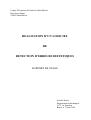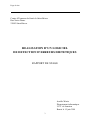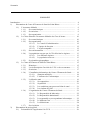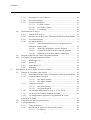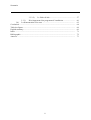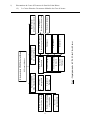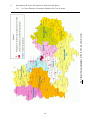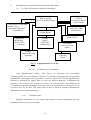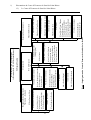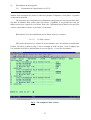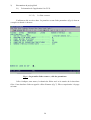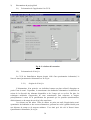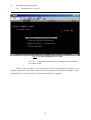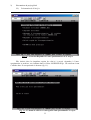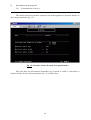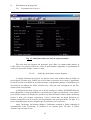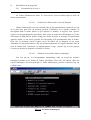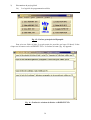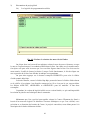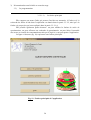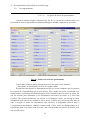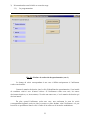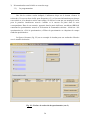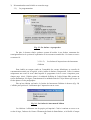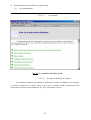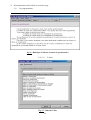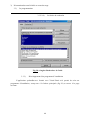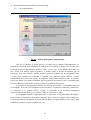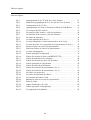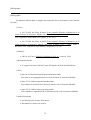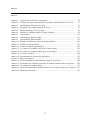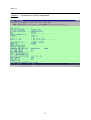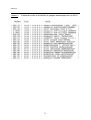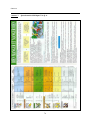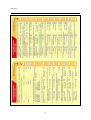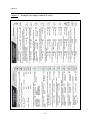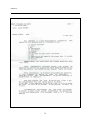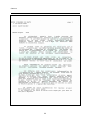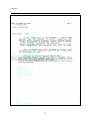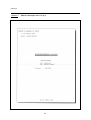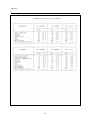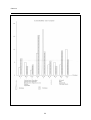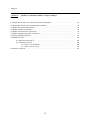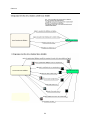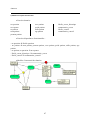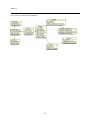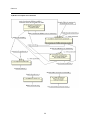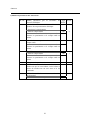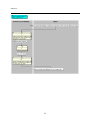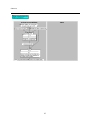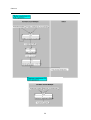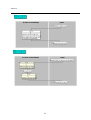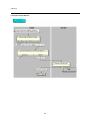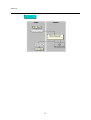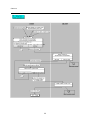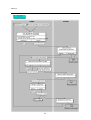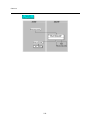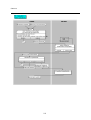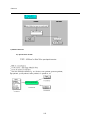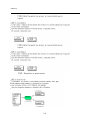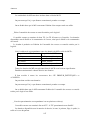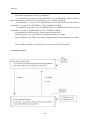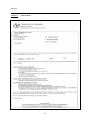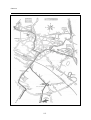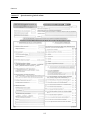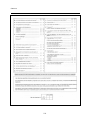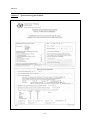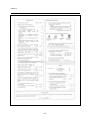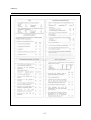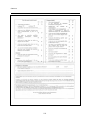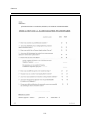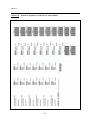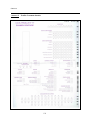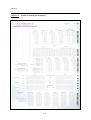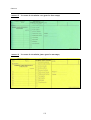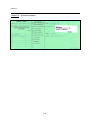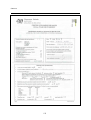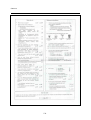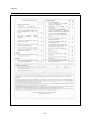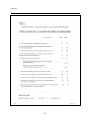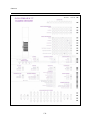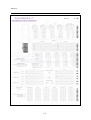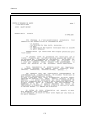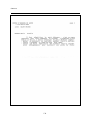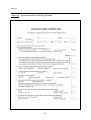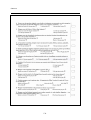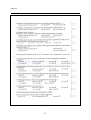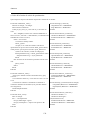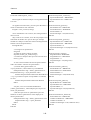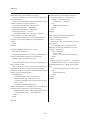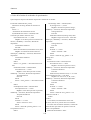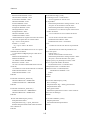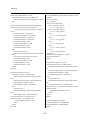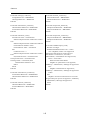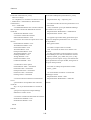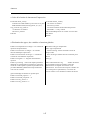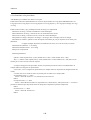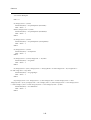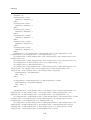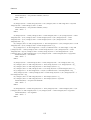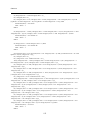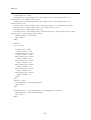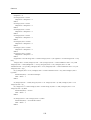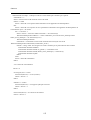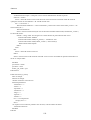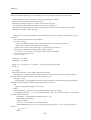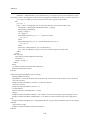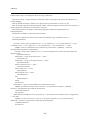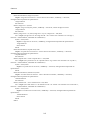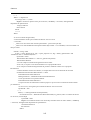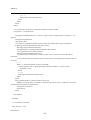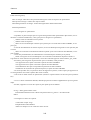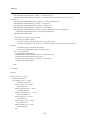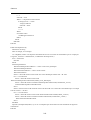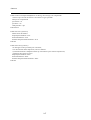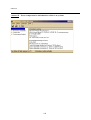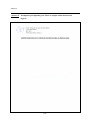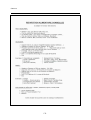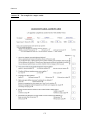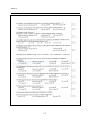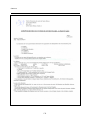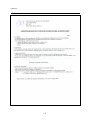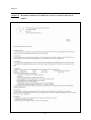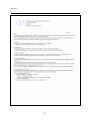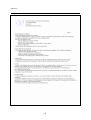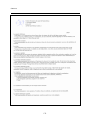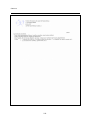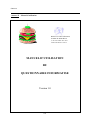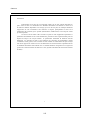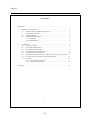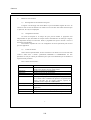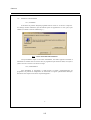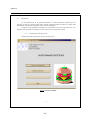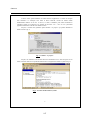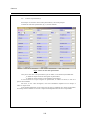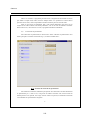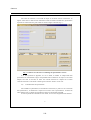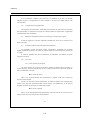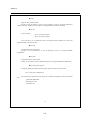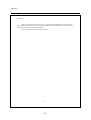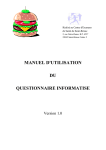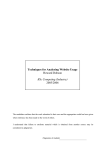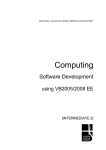Download RAPPORT COMPLET
Transcript
Centre d’Examens de Santé de Saint-Brieuc
Rue Notre-Dame
22042 Saint-Brieuc
REALISATION D’UN LOGICIEL
DE
DETECTION D’ERREURS DIETETIQUES
RAPPORT DE STAGE
Aurélie Warin
Département informatique
I.U.T. de Lannion
Remis le 15 juin 2001
Remerciements
Remerciements
J’adresse mes remerciements au Docteur Alain Brigand, mon maître de stage et
médecin chef du Centre d’examens de santé de Saint-Brieuc, Mme Joëlle Bonenfant,
Responsable administratif, Mme Anne-Marie Guerin, Correspondant informatique et Mme
Véronique Bernard, Diététicienne pour leur accueil et l’aide précieuse qu’ils m’ont apportée
au cours de ce stage.
Je tiens également à remercier M. Michel Leborgne, Responsable du réseau
informatique interne de la Caisse Primaire d’Assurance Maladie des Côtes d’Armor pour ses
renseignements sur la Sécurité Sociale et le Centre d’examens de Santé, ainsi que Freddy
Bouée, Responsable de site de la C.P.A.M. des Côtes d’Armor pour m’avoir fourni les
logiciels nécessaires au bon déroulement de mon stage.
Je remercie aussi M. Serge Costard, programmeur dans le service recherche et
développement du Centre d’Examens de Santé de Rennes, pour les conseils précieux qu’il
m’a apportés pour la programmation du logiciel.
Enfin, je remercie l’ensemble du personnel du C.E.S. de Saint-Brieuc et de la
C.P.A.M. des Côtes d’Armor pour leur accueil.
2
Page de titre
Centre d’Examens de Santé de Saint-Brieuc
Rue Notre-Dame
22042 Saint-Brieuc
REALISATION D’UN LOGICIEL
DE DETECTION D’ERREURS DIETETIQUES
RAPPORT DE STAGE
Aurélie Warin
Département informatique
I.U.T. de Lannion
Remis le 15 juin 2001
3
Introduction
Introduction
Cette deuxième année à l’I.U.T. de Lannion dans le département informatique se
termine par un stage de dix semaines, du 9 avril au 16 juin 2001. Quelques propositions sont
affichées à l’I.U.T pour aider les étudiants, mais c’est surtout à ces derniers de le trouver par
eux-même.
Ma recherche débute dès décembre 2000 avec l’envoi de plusieurs curriculum vitae et
lettres de motivation sur Lannion, Saint-Brieuc et Ploufragan. Mi-janvier, la réponse à l’offre
de stage du Centre d’Examens de Santé (C.E.S.) de Saint-Brieuc affichée à l’I.U.T. me permet
d’obtenir un premier entretien. De plus, suite à mes courriers deux autres entreprises me
fixent un rendez-vous : le Crédit Agricole de Ploufragan et R.F.S. Celwave de Lannion. Les
trois établissements, intéressés par les solutions offertes, sont prêts à m’accueillir. Ils
acceptent alors le délai d’attente fixé à deux semaines pour connaître ma réponse.
Pratiquement arrivé au terme de ce dernier, une quatrième société, CO2W3 de Lannion me
contacte et me fixe un rendez-vous que je refuse afin de respecter mon engagement envers les
trois autres entreprises. Finalement, mon choix se porte sur le Centre d’Examens de Santé de
Saint-Brieuc, rue Notre-Dame, dans le service «informatique» où l’on me demande de réaliser
un logiciel de détection d’erreurs diététiques.
Mon intérêt s’explique principalement par deux raisons. Premièrement, le travail
demandé au cours de ce stage est très intéressant, aussi bien sur le plan informatique que sur
le plan culturel. En effet, programmer une telle application nécessite des connaissances en
informatique et en diététique, ce qui me permet de mettre en pratique mes connaissances en
programmation et apprendre grâce aux personnes qualifiées, notamment la diététicienne et les
médecins du centre, en quoi l’alimentation peut avoir un rapport avec certaines maladies.
Deuxièmement, le Centre d’Examens de Santé se trouvant sur Saint-Brieuc, cela m’a permis
de me rapprocher de ma famille et de mes amis.
Le C.E.S. dispose d’un questionnaire informatisé, le Nouvel Auto-Questionnnaire
Alimentaire, N.A.Q.A., qui détecte, en fonction des réponses, les erreurs diététiques graves
commises par une personne. Cependant, pour diverses raisons détaillées dans la suite de ce
rapport, il ne répond plus aux besoins actuels. Ma mission au sein du Centre d’Examens de
Santé de Saint-Brieuc est donc de concevoir un nouveau programme pour le remplacer
Observer le fonctionnement de l’accueil diététique, interroger les utilisateurs de
N.A.Q.A. et procéder à une analyse de l’existant permet de déterminer les aspects négatifs et
positifs de ce logiciel. Avec l’aide de la diététicienne, une ébauche du questionnaire et de son
interprétation qui contient ses erreurs alimentaires, conseils de consommation et
commentaires ont pris forme. Une fois l’analyse terminée, la programmation commence.
S’enchaîne alors une démonstration et une période de tests auprès des futurs utilisateurs afin
de déceler d’éventuelles erreurs ou incohérences dans la conception. L’écriture d’une aide
d’utilisation clôture la réalisation du logiciel.
4
Introduction
Pour vous présenter le déroulement de mon stage, une présentation du Centre
d’Examens de Santé de Saint-Brieuc, en commençant par l’Assurance maladie et la Caisse
Primaire d’Assurance Maladie s’impose. Puis, quelques explications sur le fonctionnement de
l’application S.A.G.E.S. (Système Automatisé de Gestion des Examens de Santé) et N.A.Q.A.
permettent de mieux cibler les nouveaux besoins de l’entreprise. Ensuite, les différentes
étapes de la réalisation du logiciel de détection d’erreurs diététiques sont détaillées. Enfin, la
conclusion rappelle les besoins et objectifs du C.E.S, résume le travail réalisé, et précise ce
que m’a apporté ce stage.
5
Sommaire
SOMMAIRE
Introduction ..........................................................................................................................
1)
Présentation du Centre d’Examens de Santé de Saint-Brieuc ..................................
1.1) L’Assurance Maladie ...................................................................................
1.1.1)
Ses caractéristiques .....................................................................
1.1.2)
Ses missions ...............................................................................
1.1.3)
Son organisation .........................................................................
1.2) La Caisse Primaire d’Assurance Maladie des Côtes d’Armor ....................
1.2.1)
Ses caractéristiques ....................................................................
1.2.2)
Son organisation .........................................................................
1.2.2.1)
Le Conseil d’Administration ...................................
1.2.2.2)
L’équipe de direction ...............................................
1.2.2.3)
L’Agent comptable ..................................................
1.2.3)
Son environnement ....................................................................
1.2.4)
La population couverte par la C.PA.M.selon les régimes ..........
1.2.4.1)
Les différents régimes ..............................................
1.2.4.2)
La population couverte ............................................
1.2.5)
Sa répartition géographique .........................................................
1.3) Le Centre d’Examens de Santé de Saint-Brieuc .........................................
1.3.1)
Historique ....................................................................................
1.3.2)
La circonscription d’activité du C.E.S. et de ses antennes ..........
1.3.3)
Sa mission ....................................................................................
1.3.4)
L’installation informatique du Centre d’Examens de Santé .......
1.3.4.1)
Situation matérielle ..................................................
1.3.4.2)
L’influence de l’informatique ...................................
1.3.5)
Le bilan de santé ..........................................................................
1.3.5.1)
Sa composition ..........................................................
1.3.5.2)
Sa publicité ...............................................................
1.3.5.3)
Les conditions pour passer un bilan de santé ...........
1.3.5.4)
Les résultats de 1999 .................................................
1.3.6)
L’organisation du Centre d’Examens de Santé ...........................
1.3.6.1)
Le Responsable du laboratoire .................................
1.3.6.2)
La Responsable administratif ...................................
1.3.6.3)
La responsable ou correspondante informatique ......
1.3.6.4)
Le Médecin Chef .....................................................
1.3.6.5)
La diététicienne .......................................................
1.3.7)
Son évolution ...............................................................................
2)
Présentation du projet global ...................................................................................
2.1) Présentation de l’application S.A.G.E.S. .....................................................
6
4
9
9
9
9
9
10
10
10
12
12
12
12
13
13
13
13
15
15
17
17
18
18
19
19
20
21
21
21
21
22
22
22
24
24
24
26
26
Sommaire
2.1.1)
2.1.2)
2.1.3)
3)
Son origine et son évolution ........................................................
Ses caractéristiques ......................................................................
Son fonctionnement .....................................................................
2.1.3.1)
La fiche «select» .............................…......................
2.1.3.2)
Les fiches «extrac» ...................................................
2.1.3.3)
L’extraction ...............................................................
2.2) Présentation de N.A.Q.A. ............................................................................
2.2.1)
Origine de N.A.Q.A. ...................................................................
2.2.2)
Son rôle au sein du Centre d’Examens de Santé de Saint-Brieuc
2.2.3)
Ses caractéristiques ......................................................................
2.2.4)
Ses fonctionnalités ......................................................................
2.2.4.1)
Saisie de questionnaires avec enregistrement et
édition de compte-rendu ..............................................................
2.2.4.2)
Archivage des données sur une disquette .................
2.2.4.3)
Création d’un fichier archive sur une disquette.........
2.2.4.4)
Edition d’un recueil de données statistiques .............
2.3) Besoins et objectifs du Centre d’Examens de Santé ....................................
2.4) Les logiciels de programmation utilisés .......................................................
2.4.1)
WinDesign 4.01 ...........................................................................
2.4.2)
Access 97 ....................................................................................
2.4.3)
Visual Basic 6.0 ...........................................................................
2.4.4)
Hlprapide .....................................................................................
Présentation du travail réalisé au cours du stage .....................................................
3.1) Analyse de l’existant et des besoins ............................................................
3.1.1)
Fonctionnement du Centre d’Examens de Santé de Saint-Brieuc
3.1.2)
Le questionnaire N.A.Q.A. ........................................................
3.1.2.1)
Ses aspects positifs ..................................................
3.1.2.2)
Ses aspects négatifs ..................................................
3.1.3)
Le logiciel N.A.Q.A. ...................................................................
3.1.3.1)
Ses points positifs .....................................................
3.1.3.2)
Ses points négatifs ....................................................
3.1.4)
Les incompatibilités entre N.A.Q.A. et S.A.G.E.S. .....................
3.1.5)
Les besoins du Centre d’Examens de Santé ................................
3.1.6)
Les changements à apporter à l’organisation du Centre
d’Examens de Santé .....................................................................................
3.2) Conception du nouveau questionnaire .........................................................
3.3) La programmation ........................................................................................
3.3.1)
L’auto-formation .........................................................................
3.3.2)
Réalisation du logiciel et de son fichier d’aide ...........................
3.3.2.1)
Le logiciel .................................................................
7
26
26
26
27
28
29
30
30
31
31
31
32
35
36
36
37
37
37
38
38
38
42
42
42
43
43
44
45
45
45
46
46
47
48
49
49
49
49
Sommaire
3.3.2.2)
Le fichier d’aide ........................................................
3.3.3)
Développement d’un programme d’installation ..........................
3.4) La démonstration et les tests .......................................................................
Conclusion ...........................................................................................................................
Table des figures ................................................................................................................
English summary .................................................................................................................
Index ....................................................................................................................................
Bibliographie .......................................................................................................................
Annexes ...............................................................................................................................
8
57
60
62
64
68
69
71
72
73
1)
Présentation du Centre d’Examens de Santé de Saint-Brieuc
1.1)
1)
L’Assurance Maladie
Présentation du Centre d’Examens de Santé de Saint-Brieuc
Le Centre d’Examens de Santé (C.E.S.) de Saint-Brieuc où a lieu mon stage dépend de
la Caisse Primaire d’Assurance Maladie (C.P.A.M.) des Côtes d’Armor qui dépend ellemême de l’Assurance Maladie. Le premier point va définir brièvement les fonctions de cette
dernière. Il sera ensuite suivi de quelques explications sur le fonctionnement de la C.P.A.M.
Enfin, l’activité du Centre d’Examens de Saint-Brieuc sera clairement détaillée.
1.1)
L’Assurance Maladie
1.1.1)
Ses caractéristiques
L’Assurance maladie n’est pas une administration de l’Etat, mais un ensemble
d’organismes décentralisés, autonomes qui assurent une mission de service public. Chaque
organisme est doté de financements et de structures de fonctionnement propres. Il existe une
structure administrative et une structure médicale qui regroupe l’Echelon National, Régional
et Local du Service Médical (E.N.S.M., E.R.S.M. et E.L.S.M.).
1.1.2)
Ses missions
L’Assurance maladie protège principalement l’ensemble des salariés des services, du
commerce et de l’industrie.
Sa mission essentielle est de permettre à tous les assurés sociaux et à leur famille
d’accéder à des soins de la meilleure qualité possible.
Depuis plus de 50 ans, elle assure cette mission en s’appuyant sur les principes de
solidarité, de liberté et de démocratie sociale.
Ainsi, elle assure, selon certaines conditions, le remboursement des soins et la
compensation de la perte de salaire, développe une action sanitaire et sociale et mène une
politique de prévention de la maladie.
1.1.3)
Son organisation
L’Assurance Maladie comporte une Caisse Nationale, la Caisse Nationale d’Assurance
Maladie des Travailleurs Salariés (C.N.A.M.T.S.) qui a son siège à Paris. De plus, elle compte
129 Caisses Primaires d’Assurance maladies (C.P.A.M.), 4 Caisses Générales de Sécurité
Sociale (C.G.S.S.) dans les départements d’Outre-mer, 16 Caisses Régionales d’Assurance
Maladie (C.R.A.M.), 22 Unions Régionales de la Caisse d’Assurance Maladie (U.R.C.A.M.)
et 13 Unions de Gestion des Etablissements de Caisses d’Assurance Maladie (U.G.E.C.A.M.).
Elle couvre ainsi l’ensemble du territoire.
L’organisme dans lequel mon stage s’est déroulé dépend de la Caisse Primaire
d’Assurance Maladie des Côtes d’Armor. Sa présentation se trouve dans la partie suivante.
9
1)
Présentation du Centre d’Examens de Santé de Saint-Brieuc
1.2) La Caisse Primaire d’Assurance Maladie des Côtes d’Armor
1.2)
La Caisse Primaire d’Assurance Maladie des Côtes d’Armor
1.2.1)
Ses caractéristiques
La Caisse Primaire d’Assurance Maladie des Côtes d’Armor est un organisme privé
chargé d’une mission de service public. Elle est gérée par un Conseil d’Administration de 23
membres (les représentants des assurés, les employeurs, la mutualité et les familles) qui
possède le pouvoir de décision et par une équipe de direction. Près de 500 salariés assurent
ainsi une protection et un service de qualité auprès de 367 000 usagers, soit deux
costarmoricains sur trois. Des principes fondateurs de solidarité et d’équité permettent à tous
un égal accès aux soins. Par ailleurs, la caisse primaire des Côtes d’Armor joue un rôle
économique fort au sein du département avec la réinjection au niveau local de plus de 4
milliards de francs par an.
1.2.2)
Son organisation
Comme le montre l’organigramme de la page suivante (fig. 1), elle est dirigée par un
Conseil d’Administration. De plus, comme chaque Caisse Primaire d’Assurance Maladie,
celle des Côtes d’Armor possède un Agent comptable et un Directeur qui a sous ses ordres un
Directeur Adjoint et un Sous-Directeur, ce que l’on constate sur l’organigramme de la page
suivante. Le rôle de ce Conseil et des différents membres du personnel de la C.P.A.M. des
Côtes d’Armor est expliqué ci-après.
10
11
Service
communication
Service informatique
et organisation
Centre d’Examens de
Santé de Saint-Brieuc
Statistiques
Contentieux
Inspecteurs
Centre «Accidents
du travail»
Secrétariat
Technique
Gestion des risques
Education pour la Santé
Centre «Maladie»
Service Central
Prestations
Directeur-Adjoint
M. Gérard Blancal
Fig. 1 : Organigramme de la C.P.A.M. des Côtes d’Armor
Contrôle à
Postériori
Service
comptabilité
Agent-Comptable
Mme Claudine Queric
M. Francis Montier
Directeur de la CPAM de Saint-Brieuc
Services Généraux
Gestion des
Ressources Humaines
Sous-Directeur
Mme Monique Quere
1)
Présentation du Centre d’Examens de Santé de Saint-Brieuc
1.2) La Caisse Primaire d’Assurance Maladie des Côtes d’Armor
1)
Présentation du Centre d’Examens de Santé de Saint-Brieuc
1.2) La Caisse Primaire d’Assurance Maladie des Côtes d’Armor
1.2.2.1)
Le Conseil d’Administration
Il règle par ses délibérations les affaires de l’organisme tel que l’établissement du
règlement intérieur, le vote des budgets, la nomination des agents de direction.
1.2.2.2)
L’équipe de direction
Elle se compose d’un Directeur, d’un Directeur Adjoint et d’un Sous-Directeur.
Le Directeur a seul autorité en ce qui concerne le personnel non membre de l’équipe
de direction. Il décide seul de l’embauche, du licenciement d’une personne et de
l’organisation du travail dans les services. Il préside également le Comité d’Entreprise (C.E.),
le Comité d’Hygiène de Sécurité des Conditions de Travail, et peut décider de mener des
actions en justice. Par contre, il est placé sous le contrôle du Conseil d’Administration pour
effectuer les projets de budget, les tableaux des dépenses et des recettes, les rapports
d’activité, les dons et les legs.
Sous ses ordres, le Directeur Adjoint s’occupe du Service Central Prestations, de la
gestion des risques, de l’éducation pour la Santé, des statistiques, du contentieux et des
inspecteurs tandis que le Sous-Directeur est responsable du service de Gestion des Ressources
Humaines et des services Généraux.
1.2.2.3)
L’Agent comptable
Placé sous l’autorité administrative du Directeur, il est chargé, sous sa propre
responsabilité et sous le contrôle du Conseil d’Administration, du recouvrement des recettes,
du paiement des dépenses, de la comptabilité générale, analytique et budgétaire. Son
implication est personnelle et pécuniaire.
Après avoir décrit l’organisation de la C.P.A.M. des Côtes d’Armor, voici son
environnement.
1.2.3)
Son environnement
La C.P.A.M. compte plusieurs établissements médicaux et médico-sociaux, un moyen
de transport sanitaire grâce aux sociétés d’ambulances et de nombreux professionnels de
santé. En effet, elle est entourée de 557 médecins généralistes, 354 médecins spécialistes, 324
chirurgiens-dentistes, 226 pharmaciens, 322 masseurs-kinésithérapeutes, 531 infirmiers, 70
orthophonistes, 10 orthoptistes, 72 pédicures, 10 sages-femmes et 23 laborantins.
12
1)
Présentation du Centre d’Examens de Santé de Saint-Brieuc
1.2) La Caisse Primaire d’Assurance Maladie des Côtes d’Armor
1.2.4)
La population couverte par la C.PA.M. selon les régimes
1.2.4.1)
Les différents régimes
Il existe quatre grands pôles : général, agricole, travailleurs des professions non
agricoles, et spéciaux.
Le régime général couvre les salariés de l’industrie, du commerce, des services et
certains employés assimilés à des salariés. C’est le régime le plus répandu en France.
Le régime agricole couvre les exploitants et les salariés agricoles ainsi que les salariés
des secteurs rattachés à l’agriculture comme l’industrie agro-alimentaire.
Les régimes des travailleurs des professions non agricoles protègent principalement les
artisans et les commerçants.
Les régimes spéciaux couvrent les personnes non couvertes par les trois précédents,
comme les employés de la S.N.C.F., ceux de la société EDF-GDF, les marins et les militaires.
1.2.4.2)
La population couverte
La C.P.A.M. protège l’ensemble de la population du département, soit 537 069
individus que l’on peut répartir de la façon suivante :
367 677 personnes appartenant au régime général, soit 68,5 %
100 533 appartenant au régime agricole, soit 18,7 %
36 187 appartenant au régime des artisans et des commerçants, soit 6,7 %
14 183 appartenant au régime des marins, soit 2,6 %
10 382 appartenant au régime des militaires, soit 2 %
8 107 appartenant à d’autres régimes, soit 1,5 %
L’environnement de la C.P.A.M. ainsi que la population couverte selon les régimes
par celle-ci étant relaté, passons à sa répartition géographique.
1.2.5)
Sa répartition géographique
Le siège de la C.P.A.M. des Côtes d’Armor se trouve à Saint-Brieuc, boulevard
Hoche.
De plus, comme le montre la carte de répartition géographique des centres de
paiements et des points d’accueil de la C.P.A.M. des Côtes d’Armor de la page suivante
(fig. 2), elle comporte 4 centres de paiement au siège, 6 centres de paiement décentralisés et
50 points d’accueil.
Les centres de paiement au siège sont les centres 431, 432, 433 et 434.
Les centres de paiement délocalisés se trouve à Dinan, Guingamp, Lannion, Loudéac,
Plancoët et Tréguier.
13
Présentation du Centre d’Examens de Santé de Saint-Brieuc
1.2) La Caisse Primaire d’Assurance Maladie des Côtes d’Armor
Fig. 2 : Répartition géographique de la C.P.A.M. des Côtes d’Armor
1)
14
1)
Présentation du Centre d’Examens de Santé de Saint-Brieuc
1.2) La Caisse Primaire d’Assurance Maladie des Côtes d’Armor
Les points d’accueil où est assurée une permanence par un agent de la C.P.A.M. sont
situés dans les mairies et les hôpitaux du département des Côtes d’Armor.
Elle possède également un Centre d’Examens de Santé (C.E.S.) qui se trouve à SaintBrieuc. C’est là que se sont déroulées mes dix semaines de stage. Nous allons découvrir cet
endroit et comprendre son rôle et son évolution.
1.3)
Le Centre d’Examens de Santé de Saint-Brieuc
1.3.1)
1945
1947
1964
1965
1965
1966
1967
Historique
L’article 31 de l’ordonnance du 19 octobre prévoit que la Caisse doit proposer à
l’assuré et aux membres de sa famille, à certaines périodes de la vie, un examen
de santé personnalisé et gratuit.
Ouverture du premier Centre d’Examens de Santé (C.E.S.) à Paris.
En mai, projet d’implantation d’un C.E.S., d’un bureau payeur et d’un cabinet
payeur à Saint-Brieuc, dans un immeuble de la rue Pohel. Le Conseil
d’Administration préfère abandonner ce projet pour créer dans cet immeuble
uniquement un bureau payeur.
Le 5 janvier est signé l’acte de vente d’un terrain de 2700 m² situé rue NotreDame à Saint-Brieuc pour la création du C.E.S. Dans les jours qui suivent, le
Docteur Gauthier, médecin chef du contrôle médical est nommé médecin chef du
Centre d’Examens de Santé.
Installation du chantier en décembre.
Début des travaux au cours de la première quinzaine de janvier.
Préparation du fonctionnement du centre : recrutement du personnel au cours du
deuxième semestre et formation de celui-ci au cours de stages à l’hôpital de SaintBrieuc par le Docteur Boivin. 19 personnes dont 2 médecins sont embauchées à
divers titres à temps plein pour faire fonctionner le centre, ainsi que les vacataires
suivants : 59 médecins dont 29 spécialistes, 47 dentistes, 3 infirmières et 1
laborantine aussi appelée technicienne de laboratoire.
Ouverture du C.E.S. de Saint-Brieuc le 21 mars, avec deux mois de retard par
rapport aux prévisions. Il s’agit du premier C.E.S. réalisé en Bretagne et du 10ème
en France.
Inauguration officielle du C.E.S. le 8 avril en présence de son parrain, le coureur
automobile Olivier Gendebien.
Le centre devenant trop petit, une demande d’extension a lieu en juin.
Premier colloque des C.E.S. a lieu en novembre à Saint-Brieuc. Sa conclusion :
le centre connaît un immense succès (en effet, les assurés inscrits ne peuvent être
convoqués que cinq ou six mois après leur demande à cause de l’affluence). En
neuf mois, 4100 personnes ont été examinées, à la cadence de 30 par jour. Le
centre devient trop petit, aussi il est urgent de le développer.
15
1)
1968
1970
1972
1975
1976
1982
1986
1987
1988
1989
1990
Présentation du Centre d’Examens de Santé de Saint-Brieuc
1.3) Le Centre d’Examens de Santé de Saint-Brieuc
La demande d’extension du centre faite en juin 1967 est acceptée en janvier.
Les travaux d’agrandissement du centre, en particulier dans le but d’augmenter
la capacité d’accueil commence en décembre.
Harmonisation des pratiques des C.E.S. avec l’établissement d’un bilan de santé
type.
Avec la collaboration de 78 praticiens et de 37 dentistes, c’est l’année où la
participation extérieure est la plus importante.
Le 42 000ème bilan de santé a lieu au cours du mois de mars.
En octobre, le Docteur Gauthier, Médecin chef du C.E.S par en retraite. Il est
remplacé par le Docteur Abou.
Un troisième médecin est embauché à temps plein pour renforcer l’équipe
médicale du centre.
En mai, mise en place d’une «action de suite» pour les «hemoccults» (examen
qui détecte la présence de sang occulte, c’est-à-dire invisible à l’œil nu, dans les
selles) positifs et d’un «service de suite» pour permettre aux praticiens libéraux
d’assurer une suite aux dépistages.
Le Docteur Olivier devient le nouveau Médecin Chef du C.E.S. Celui-ci
constate que les locaux sont trop petits par rapport au nombre d’examens de santé
réalisés et qu’il y a un problème de parking pour les assurés venant de loin. Il
suggère alors que la totalité de l’examen se ferait en une seule fois pour ces
personnes. Cette proposition est acceptée.
Mise en place d’un système de «Suite de l’Examen de Santé» (S.E.S.) par la
Caisse Nationale d’Assurance Maladie des Travailleurs Salariés. Il a pour but de
renforcer encore davantage les liens entre C.E.S. et médecins traitants. Pour cela,
il charge officiellement le médecin traitant de suivre les patients à risque et de
procéder à un retour d’informations auprès d’un médecin du C.E.S.
Implantation à titre expérimental du premier «Système Automatisé de Gestion
des Examens de Santé» (S.A.G.E.S.) au C.E.S. de Lyon.
Embauche d’un quatrième médecin à temps plein.
La charge financière des examens de santé est assurée non plus par le risque
maladie, mais par le Fond national de prévention, d’éducation et d’information
sanitaire (F.N.P.E.I.S.).
Informatisation du C.E.S. de Saint-Brieuc avec l’implantation de S.A.G.E.S. le
28 février sans le laboratoire, et le 15 décembre avec le laboratoire.
Le C.E.S. s’équipe d’un logiciel de détection d’erreurs diététiques : le Nouvel
Auto-Questionnaire Alimentaire (N.A.Q.A.). Il a été créé et utilisé à l’Institut
Régional pour la Santé (I.R.S.A.) de Tours.
Le C.E.S. de Saint-Brieuc connaît son apogée : 17 513 bilans sont établis cette
année.
Prévu pour recevoir 35 assurés par jour lors de sa création, le centre en accueil
le double. Un agrandissement du Hall a donc lieu.
16
1)
1992
1995
2000
Présentation du Centre d’Examens de Santé de Saint-Brieuc
1.3) Le Centre d’Examens de Santé de Saint-Brieuc
La réforme des C.E.S. établit la notion de bilans modulés (en fonction du sexe,
de l’âge et des facteurs de risques), de populations cibles (précarité vis-à-vis de
l’emploi notamment) et de participation aux campagnes de dépistages,
d’information et d’éducation sanitaire, aux collectes de données
épidémiologiques.
Afin de répondre à cette nécessité de cibler les populations en précarité, le
C.E.S. de Saint-Brieuc, grâce à la collaboration des C.P.A.M. de Brest et de SaintBrieuc, ouvre à Brest une antenne réservée exclusivement aux populations en
difficulté. Cette antenne emploie huit personnes à temps partiel.
Départ en retraite du Dr Olivier le 28 février. Il est remplacé par le Dr Alain
Brigand.
Ouverture de l’antenne de Quimper en mars grâce à la collaboration des
C.P.A.M. de Quimper et de Saint-Brieuc.
1.3.2)
La circonscription d’activité du C.E.S. et de ses antennes
Les Centres d’examens de santé qualifie les RMIstes, les personnes de 16 à 25 en
insertion professionnelle, les chômeurs et les sans domicile fixe comme étant des précaires.
Le C.E.S. de Saint-Brieuc, situé dans le centre ville, reçoit tous les assurés des Côtes
d’Armor et une partie de ceux du Morbihan. Les non précaires du Finistère y sont aussi
affiliés. Les précaires du Finistère quant à eux passaient, avant l’ouverture de l’antenne de
Quimper en 2000, leur bilan de santé au sein de l’antenne de Brest. Actuellement, cette
dernière ne reçoit plus que les précaires du Finistère Nord, ceux du Finistère Sud étant dirigés
vers la nouvelle antenne.
1.3.3)
Sa mission
Comme le rappelle son règlement intérieur établi en 1967, il a «essentiellement et
exclusivement une mission préventive». Le rôle du centre est de réaliser des bilans de santé et
de prévenir les gens des risques qu’ils peuvent encourir. Les examens pratiqués permettent
d’effectuer un bilan global de l’état de santé d’une personne. Ils vont donc mettre en évidence
des affections ignorées ou latentes pour lesquelles les médecins de famille sont invités à
prendre le relais. La rapidité de l’intervention ou la mise en place d’une thérapeutique
préventive sont des mesures d’accompagnement et de suivi indispensables pour améliorer
l’état de santé des clients du C.E.S. Mais le bilan n’est pas un acte médical comme les autres ;
il n’a pas pour rôle de contrôler l’évolution d’une affection dont le diagnostic et le traitement
avaient été effectués par le médecin traitant. Les examens de santé dépassent la notion de
dépistage ; ils s’attachent à obtenir une connaissance globale de l’assuré et de sa famille. Ils
deviennent également un moyen d’éducation sanitaire.
17
1)
Présentation du Centre d’Examens de Santé de Saint-Brieuc
1.3) Le Centre d’Examens de Santé de Saint-Brieuc
De plus, comme l’ensemble des centres d’examens de santé, celui de Saint-Brieuc
mène des actions de préventions ciblées en direction des populations en situation de précarité,
c’est-à-dire les personnes sans emploi, bénéficiaires du RMI ou sans domicile fixe.
Depuis sa mise en place en 1967, le C.E.S. est resté fidèle à cette philosophie, ellemême basée sur l’inventaire du milieu extérieur, le recueil des aspects positifs de l’individu,
la liste de ses aspects négatifs, la synthèse des «valeurs actives et passives» et la préparation
de la comparaison du bilan avec de nouveaux examens.
Pour obtenir des résultats de meilleure qualité et dans des délai plus rapides, le C.E.S
subit une informatisation relatée ci-après.
1.3.4)
L’installation informatique du Centre d’Examens de Santé
1.3.4.1)
Situation matérielle
Comme il est précisé dans l’historique, l’informatisation du C.E.S. de Saint-Brieuc a
lieu en 1988. Actuellement tous les PC en réseaux avec la C.PA.M. fonctionnent sous
Windows 95 et accèdent à l’application S.A.G.E.S. qui est installée sur un machine Escala de
Bull. Cette dernière permet d’enregistrer toutes les informations relatives aux patients et à
leurs résultats d’examens, à l’exception de l’examen diététique.
De plus ce C.E.S. est également équipé d’un logiciel de détection d’erreurs diététiques,
le Nouvel Auto-Questionnaire Alimentaire (N.A.Q.A.) qui permet de déterminer les
déséquilibres alimentaires de chaque patient.
Enfin, N.A.Q.A. est entièrement indépendant de S.A.G.E.S. Il est installé sur un seul
ordinateur du C.E.S. et n’est relié à aucun autre PC, contrairement à S.A.G.E.S. En effet, ce
dernier est installé sur le serveur dont le système d’exploitation est GCOS 6.0. Il est ainsi
accessible par l’ensemble des ordinateurs en réseau du C.E.S de Saint-Brieuc, ainsi que par
ceux de ses antennes de Brest et de Quimper.
Vous trouverez à la page suivante le schéma représentant la configuration de
S.A.G.E.S. (fig. 3).
18
1)
Présentation du Centre d’Examens de Santé de Saint-Brieuc
1.3) Le Centre d’Examens de Santé de Saint-Brieuc
ESCALA M 601
BULL SAGES
Au C.E.S. de Saint-Brieuc
3 imprimantes LEXMARK
OPTRA T614
1 imprimante DRI 8850
à Saint-Brieuc
SYSLAM DE
CODAT
Laboratoire intégré
A Saint-Brieuc
1 lecteur de marques
OPSCAN 3 SBIG
à Saint-Brieuc
SERVEUR NT
à Saint-Brieuc
1 imprimante
LEXMARK
OPTRA T610
à Quimper
PC Cardionics
à Saint-Brieuc
28 P.M.F
émulés
WINCOM
à Saint-Brieuc
2 P.M.F
émulés WINCOM
à Quimper
4 Terminaux
écrans et claviers
à Brest
1 imprimante
UNISYS
à Brest
Fig. 3 : Configuration de S.A.G.E.S.
1.3.4.2)
L’influence de l’informatique
Cette informatisation facilite, entre autres, les opérations de convocation,
d’enregistrement, de tri et d’édition de dossiers. Elle entraîne un redéploiement du personnel
administratif, accompagné d’une polyvalence accrue des agents. Elle contraint également les
médecins à davantage de rigueur dans la saisie des dossiers médicaux. L’adéquation du
matériel et des logiciels aux besoins du centre et la «reconversion» sans difficulté de
l’ensemble du personnel permettent d’accroître encore les capacités d’accueil de près de 7%
en 1988 et de 6,3% en 1989. Elle permet aussi la mise au point de systèmes informatiques
débouchant sur des études statistiques.
1.3.5)
Le bilan de santé
Quelques explications sur son contenu vont permettre de mieux comprendre son rôle
fondamental au niveau de la prévention.
19
1)
Présentation du Centre d’Examens de Santé de Saint-Brieuc
1.3) Le Centre d’Examens de Santé de Saint-Brieuc
1.3.5.1)
Sa composition
Il comprend des examens pré-cliniques ainsi qu’un examen médical et diététique.
1.3.5.1.1)
Les examens pré cliniques
Les examens pré-cliniques comprennent systématiquement l’examen de biologie
clinique ainsi que l’exploration physique et physiologique.
L’examen de biologie clinique est constitué des analyses de sang et d’urines.
L’exploration physique et physiologique comporte la mensuration, l’acuité visuelle et
auditive, l’examen dentaire, l’électrocardiogramme, la radiographie du thorax, la spirométrie,
l’ hémoccults.
1.3.5.1.2) L’examen médical et diététique
L’examen médical est établi en fonction des résultats des examens pré cliniques. En
effet, selon ces résultats, le médecin peut orienter son diagnostic et demander des analyses
complémentaires. Celles-ci peuvent être cliniques comme la cardiologie, la pneumologie, la
gynécologie, radiologiques telles la radiographie des os, de l’appareil digestif, des poumons
ou encore biologiques telles l’hyperglycémie provoquée, électrophorèse, examens
bactériologique ou parasitologique. Le médecin propose également un examen gynécologique
avec frottis cervico-vaginal et s’assure un suivi mammographique s’il existe, pour les femmes
non suivies, un risque familial ou lié à l’âge. Il effectue aussi un test de recherche de sang
dans les selles à partir de 50 ans.
De plus, on peut remarquer que les Centres d’Examens de santé ne disposent pas tous
de diététiciens. Certains ne possèdent pas non plus de logiciel de détection d’erreurs
diététiques, ce qui s’explique par le fait que la Caisse Nationale d’Assurance Maladie des
Travailleurs Salariés n’impose pas aux C.E.S de détenir une telle application Pour ces
raisons, l’examen diététique est facultatif. Le C.E.S. de Saint-Brieuc a le privilège de
bénéficier de N.A.Q.A. et de la présence d’une diététicienne. Un rendez-vous avec cette
dernière est proposé aux patients qui en ont le plus besoin, c’est-à-dire ceux qui commettent
des erreurs graves, ces dernières étant déterminées grâce à N.A.Q.A. Néanmoins, toute
personne peut demander un rendez-vous.
On peut noter que le déroulement de l’examen de santé est différent selon la catégorie
à laquelle appartient le patient. En effet, le C.E.S. distingue deux cas : la population
«prioritaire» pour laquelle le bilan de santé a lieu en une seule fois, et la «non prioritaire»
pour laquelle le bilan s’effectue en deux fois, le premier jour pour la partie pré-clinique et le
deuxième pour l’examen médical et diététique. Les C.E.S. définissent les individus
prioritaires comme étant les étudiants, les retraités, les RMIstes, les personnes de 16 à 25 ans
en insertion professionnelle, les chômeurs, les Sans Domicile Fixe, les non précaires du
Finistère et du Morbihan. Les personnes non prioritaires sont celles qui ne rentrent pas dans la
première catégorie.
20
1)
Présentation du Centre d’Examens de Santé de Saint-Brieuc
1.3) Le Centre d’Examens de Santé de Saint-Brieuc
1.3.5.2)
Sa publicité
Les différents éléments de «publicité» qui permettent de faire connaître le Centre
d’Examens de Santé de Saint-Brieuc et l’existence de bilans de santé gratuits sont
principalement les suivants :
- le bouche à oreille
- des organismes comme l’ASSEDIC
- les petites annonces dans les journaux
- l’envoi d’une invitation ou d’une relance avec le questionnaire diététique, le
questionnaire général et la demande de bilan de santé gratuit. En effet, le C.E.S.
envoie une relance aux personnes précaires venues passer un bilan il y a un an, et
également une aux non précaires venus passer un bilan il y a cinq ans.
1.3.5.3)
Les conditions pour passer un bilan de santé
Pour passer un bilan de santé gratuit, il faut être assuré social ou appartenir à un
régime qui a signé une convention avec le CES, c’est-à-dire un régime qui accepte de payer le
prix du bilan. Il peut avoir lieu tous les cinq ans pour les assurés non précaires, et tous les ans
pour les précaires.
Le bilan de santé payant est possible à tout moment, aussi bien pour les assurés que les
non assurés.
1.3.5.4)
Les résultats de 1999
En 1999, le prix moyen d’un bilan de santé est de 1008,47 F. Le Centre d’Examens de
Saint-Brieuc et ses antennes, au cours de cette année, en ont réalisé 18 361.
On peut noter que ce chiffre dépasse les 17 513 bilans de 1989. Cependant, c’est tout
de même bien en 1989 que le C.E.S. a connu son apogée. En effet, à ce moment, les antennes
de Brest et de Quimper n’existant pas, seul les bilans effectués au sein du C.E.S. ont été
comptabilisés.
1.3.6)
L’organisation du Centre d’Examens de Santé
Le C.E.S de Saint-Brieuc est dirigé par le directeur de la C.P.A.M. des Côtes d’Armor.
Celui-ci a sous ses ordres un Responsable du laboratoire, M. Jean-François Meyer, un
Médecin Chef, le Dr. Alain Brigand et une Responsable administrative, Mme Joëlle
Bonenfant.
Mon stage se déroule dans le service informatique qui est dirigé par la Responsable
administrative. De plus, pour réaliser le logiciel demandé, la collaboration de Mme Véronique
Bernard, diététicienne au Centre, était indispensable. Mme Bernard dépend du Médecin-Chef,
le Dr. Alain Brigand, mon maître de stage.
21
1)
Présentation du Centre d’Examens de Santé de Saint-Brieuc
1.3) Le Centre d’Examens de Santé de Saint-Brieuc
Le rôle du Directeur ayant été détaillé dans la partie 1.2.2.2 portant sur l’équipe de
direction, voici celui du Responsable du laboratoire, de la Responsable administrative, du
Médecin Chef, et plus particulièrement celui de la Correspondante informatique, Mme AnneMarie Guerin, et de la diététicienne.
L’organigramme complet du Centre d’Examens de Santé (fig. 4) de la page suivante
permettra de visualiser et de mémoriser la place de chaque employé.
1.3.6.1)
Le Responsable du laboratoire
Il est le correspondant épidémiologique des C.E.S. Il participe aussi aux études faites
au Centre d’Examen de Santé, aux groupes de travail de la C.N.A.M.T.S. et il gère le
Contrôle de Qualité des analyses biologiques des Centres d’Examen de Santé, en tant que
membre du Bureau du Conseil d’Administration de l’Association.
1.3.6.2)
La Responsable administratif
Elle encadre le personnel, gère la comptabilité et les dépenses des opérations, des
achats et des réparations de matériels, à l’exception des marchés entrant dans le cadre de
l’administration de la C.P.A.M.
Elle vérifie aussi les bordereaux de paiement du personnel vacataire, planifie les
postes de la chaîne du pré-clinique et organise des réunions pré-bilans pour les groupes en
situation de précarité.
De plus, elle supervise les antennes de Brest et de Quimper.
En bref, elle est responsable du fonctionnement du Centre.
1.3.6.3)
La responsable ou correspondante informatique
Le Centre d’Examens de Santé de Saint-Brieuc n’a pas de service informatique à
proprement parler. Il dispose d’une correspondante informatique qui assure la liaison entre le
service informatique de la Caisse Primaire d’Assurance Maladie de Saint-Brieuc, pour la
partie liée plus particulièrement aux problèmes de réseau, et avec le support national
S.A.G.E.S. (Système Automatisé de Gestion des Examens de Santé) à Paris pour la partie
applicative.
22
23
Mme Sandrine Le Bouleur
1 femme de service
Mme Liliane Le Gac
Mme Annie Etesse
M. Jean-Claude Faucheur
Mlle Karen Latouche
4 techniciens de laboratoire
M. Jean-François Meyer
Pharmacien – biologiste
Mme Véronique Bernard
1 diététicienne
Mme Danièle Flageul
1 dentiste
Dr Marie-Thérèse Hamonic
Dr Catherine Pithois
Dr Myrlène Persais
Dr marie-Annick Cigarme
4 médecins à mi-temps
Dr Jean-François Lencauchez
Dr Pham Quoc Quan
Dr Alain Morisot
3 médecins à plein temps
1 manipulateur radio
(à temps plein)
Mme Clotilde Follezou
Mme Annette Rivalan
Mme Françoise Dacheux
Mme Josiane Couchourou
Mme Jeanine Manach
5 infirmières (à temps partiel)
M. Jean Jaunas
Dr. Alain Brigand
Médecin chef
Mme Chantal Briand
Mme Chantal Le Deuff
2 femmes de ménage
Mme Marie-Claire Chapron
Mme Maryse Pilorget
Mme Maryvonne Latimier
Mme Chantal Le Gueut
Mme Claudie Le Boulanger
Mme Karine Berthelot
6 secrétaires
Mme Danièle Perrio
1 hôtesse d’accueil
Mme Marie-Madeleine Le Livec
1 secrétaire de Direction
Mme Anne-Marie Guerin
1 responsable informatique
Mme Joëlle Bonenfant
Responsable administrative
Fig. 4 : Organigramme du Centre d’Examens de Santé de Saint-Brieuc
Responsable du laboratoire
M. Francis Montier
Directeur du C.E.S. de Saint-Brieuc
(= Directeur de la C.P.A.M. de Saint-Brieuc)
1)
Présentation du Centre d’Examens de Santé de Saint-Brieuc
1.3) Le Centre d’Examens de Santé de Saint-Brieuc
1)
Présentation du Centre d’Examens de Santé de Saint-Brieuc
1.3) Le Centre d’Examens de Santé de Saint-Brieuc
La Correspondante informatique a la responsabilité du département informatique du
C.E.S. de Saint-Brieuc et de ses antennes de Brest et de Quimper. Elle assure la mise en place
des nouvelles versions logicielles et forme le personnel à leur utilisation. Elle s’occupe
également de l’assistance permanente aux problèmes liés à l’application S.A.G.E.S. tel un
blocage à la signature d’un dossier par un médecin dû à une erreur commise lors de l’accueil
du patient. En effet, par exemple, si lors de l’accueil, la secrétaire a enregistré un patient
comme étant une femme, l’application refusera la signature du médecin indiquant la fin du
dossier tant que le frottis n’aura pas été enregistré, examen qui, bien évidemment n’a pas été
réalisé sur le patient puisque celui-ci est un homme. Dans ce cas, il y a donc bien blocage, et
c’est au correspondant informatique de résoudre ce problème grâce à des codes d’accès
qu’elle est la seule à connaître.
Elle fait les modifications et mises à jour de la personnalisation locale S.A.G.E.S.
De plus, la correspondante informatique conçoit les rapports d’activité et les recueils
de données nécessaires à des études épidémiologiques.
Elle gère aussi les pannes de matériel, soit directement, soit avec l’aide des sociétés de
maintenance dont Lexmark pour toutes les imprimantes en réseau du centre, Cardionics
Belgique pour les électrocardiographes et FIM pour le spiromètre.
1.3.6.4)
Le Médecin Chef
Il est responsable du centre d’examens de santé de Saint-Brieuc, de l’antenne de Brest,
de celle de Quimper, de la conception informatique et des études épidémiologiques.
Il gère également la coordination de l’action entreprise pour la précarité et les
systèmes de «Suite de l’Examen de Santé» (S.E.S.).
De plus, il assure les consultations médicales, élabore les rapports d’activité et
représente le Centre d’Examens de Santé de Saint-Brieuc.
1.3.6.5)
La diététicienne
Elle effectue des entretiens individuels de diagnostic et de conseils. Elle réalise aussi
des interventions dans le cadre du service d’éducation sanitaire de la C.P.A.M. des Côtes
d’Armor.
C’est elle qui a souhaité équiper le C.E.S. d’un nouveau logiciel de détection d’erreurs
diététiques, souhait que le Médecin Chef a approuvé. C’est donc principalement grâce à ces
deux personnes que le besoin d’une nouvelle application est né.
1.3.7)
Son évolution
En près de 30 ans, l’examen de santé a bien changé, tant sous l’impulsion de l’équipe
médicale du centre que par la volonté de la Caisse Nationale d’avoir un bilan plus harmonisé
entre les C.E.S. L’accent est mis sur l’épidémiologie, les facteurs de risques et
l’informatisation. Ces trois facteurs ont profondément transformé les structures et les
mentalités.
24
1)
Présentation du Centre d’Examens de Santé de Saint-Brieuc
1.3) Le Centre d’Examens de Santé de Saint-Brieuc
Néanmoins, l’un des objectifs primordiaux a toujours été de mettre en œuvre un
ensemble «de moyens et de techniques de prévention primaire et secondaire pour améliorer
l’état de santé individuel et collectif». Avec 400000 examens de santé effectués, le C.E.S.
permet à toute une population de mieux se protéger contre la maladie. Comme le disait le
pilote Gendebien, parrain du C.E.S., sa réalisation aura été une étape importante dans «le
progrès de la sauvegarde de la santé humaine».
La présentation de l’entreprise terminée, voici celle du projet pour lequel le C.E.S. a
fait appel à mes compétences.
25
2)
Présentation du projet global
2.1) Présentation de l’application S.A.G.E.S.
2)
Présentation du projet global
Le travail à effectuer au cours de ce stage est la réalisation d’un nouveau logiciel de
détection d’erreurs diététiques. Pour comprendre l’utilité de créer celui-ci, une présentation
des outils dont disposent le C.E.S., à savoir l’application S.A.G.E.S. et le programme de
détection d’erreurs alimentaires N.A.Q.A., est indispensable. S’enchaîneront alors les raisons
pour lesquelles il est nécessaire de remplacer N.A.Q.A. par une autre application et les outils
de développement utiles à la réalisation du projet.
2.1)
Présentation de l’application S.A.G.E.S.
Le C.E.S de Saint-Brieuc gère ses patients et les résultats de leurs examens de santé
par S.A.G.E.S., le Système Automatisé de Gestion des Examens de Santé.
2.1.1)
Son origine et son évolution
Ce logiciel a été créé en 1976 à l’Institut Pasteur de Lille. Il est actuellement utilisé
dans 53 C.E.S en gestion directe (centres dépendant directement de la C.N.A.M.T.S. ou de la
C.P.A.M.), et dans 10 C.E.S. en gestion conventionnée (établissements privés). Même si la
plupart des centres d’examens de santé utilise S.A.G.E.S., ce n’est pas le cas de tous les
C.E.S. Ainsi, parmi les plus importants, celui de Nancy n’ est pas géré par S.A.G.E.S.
2.1.2)
Ses caractéristiques
Cette application fonctionne sous le système d’exploitation GCOS 6.0. Elle est
installée sur un Escala de BULL de type M601. Elle a été écrite en assembleur, langage de
programmation très peu utilisé de nos jours.
La façon dont a été conçue S.A.G.E.S. influence son fonctionnement, et ceci pour les
raisons expliquées ci-dessous.
2.1.3)
Son fonctionnement
Chaque demande de bilan de santé reçue au Centre d’Examens de Santé est enregistrée
sous S.A.G.E.S. L’application attribue alors au patient un rendez-vous. Une fois par semaine,
la secrétaire édite les convocations des personnes devant venir le mois d’après et les envoie. A
l’arrivée d’un patient, la secrétaire l’accueil sous S.A.G.E.S. (cf. annexe 1). Pour cela, elle
doit le rechercher en saisissant son sexe et sa date de naissance, ou son nom et son prénom, ou
son numéro de sécurité sociale. S’affiche alors la liste des personnes correspondant aux
critères entrées qui doivent venir ce jour. Elle choisit alors la bonne personne, vérifie
l’exactitude des informations saisies, les modifie si besoin et les valide. Le programme
26
2)
Présentation du projet global
2.1) Présentation de l’application S.A.G.E.S.
attribue alors un numéro de dossier et édite une planche d’étiquettes à code barre. Le patient
est désormais accueilli.
On peut noter que l’ensemble des informations enregistrées ne sont pas stockées dans
une base de données mais codées dans des fichiers. Cependant, il est possible de créer des
tables sous Access à partir de ces fichiers. Pour cela, l’utilisateur doit d’abord créer une fiche
«select», deux fiches «extrac» et procéder à l’extraction.
Brièvement, voici des explications sur les fiches «select» et «extrac».
2.1.3.1)
La fiche «select»
Elle permet de préciser les critères de tri des données que l’on souhaite recueillir dans
la table. La fenêtre ci-dessous (fig. 5) est un exemple de fiche «select». Celle-ci indique que
l’on souhaite recueillir les patients dont le sexe est égal à 2, c’est-à-dire les femmes.
Fig. 5 : Un exemple de fiche «select»
27
2)
Présentation du projet global
2.1) Présentation de l’application S.A.G.E.S.
2.1.3.2)
La fiche «extrac»
L’utilisateur doit en créer deux. La première est une fiche paramètres (fig. 6) dont un
exemple est donné ci-dessous :
Fig. 6 : La première fiche «extrac», celle des paramètres
Celle-ci indique, entre autres, le chemin du fichier ascii et le numéro de la deuxième
fiche. Cette deuxième fiche est appelée «fiche élément» (fig. 7). Elle est représentée à la page
suivante.
28
2)
Présentation du projet global
2.1) Présentation de l’application S.A.G.E.S.
Fig. 7 : La deuxième fiche «extrac», celle des éléments
Cette dernière, quant à elle, contient le numéro des articles que l’on souhaite recueillir.
Dans l’exemple, il s’agit de l’âge (1001), du poids (7001), de la taille (7003), du taux de
cholestérol (11101) et celui de triglycérides (11105). Pour obtenir ces valeurs, le Centre
d’Examens de Santé dispose d’un tableau qui contient pour chaque mnémonique, son libellé
et son code. Une partie de ce dernier se trouve en annexe 2.
2.1.3.3)
L’extraction
Elle s’effectue sous le site internet S.A.G.E.S. L’utilisateur doit préciser les numéros
d’antenne, de la fiche «select», de la première fiche «extrac», du premier et du dernier numéro
de dossier voulu et le nom de la table. De plus, pour recueillir dans une même table des
données issues de plusieurs antennes, il suffit de mettre à «oui» l’option «compléter la table
existante» et d’exécuter plusieurs fois l’extraction avec chaque numéro d’antennes voulues.
Après chacune de ces étapes, il faut cliquer sur «chargement» pour mettre les données
recueillies dans la table. La fenêtre ci-après (fig. 8) est celle d’extraction de l’exemple
précédent.
29
2)
Présentation du projet global
2.1) Présentation de l’application S.A.G.E.S.
Fig. 8 : La fenêtre d’extraction
2.2)
Présentation de N.A.Q.A.
Le C.E.S. de Saint-Brieuc dispose depuis 1988 d’un questionnaire informatisé, le
Nouvel Auto-Questionnaire Alimentaire ou N.A.Q.A.
2.2.1)
Origine de N.A.Q.A.
L’alimentation, d’un point de vue individuel comme au plan collectif, détermine en
partie l’état de santé. Cependant, la connaissance des habitudes alimentaires est difficile en
raison de la diversité des aliments disponibles et de l’usage qui en est fait. De plus, les
techniques médicales d’approches de cette connaissance sont coûteuses et longue,
principalement à cause de la qualification du personnel qui les possède (nutritionnistes,
diététiciennes) et du temps de travail qu’elles requièrent.
Ces raisons ont fait naître l’idée de mettre au point un outil d’appréciation semiquantitative des habitudes et des erreurs alimentaires, pouvant être utile à grande échelle pour
une dépense de temps et de moyens minimes. C’est ainsi qu’a été créé le Nouvel AutoQuestionnaire Alimentaire, N.A.Q.A.
30
2)
Présentation du projet global
2.2) Présentation de N.A.Q.A.
2.2.2)
Son rôle au sein du Centre d’Examens de Santé de Saint-Brieuc
N.A.Q.A. n’a pas pour but d’indiquer toutes les erreurs diététiques commises par les
patients. Son rôle est d’informer les gens des erreurs graves qu’ils commettent et de les
conseiller sur leur nutrition.
De plus, le C.E.S. de Saint-Brieuc disposant d’une diététicienne, l’interprétation de
N.A.Q.A. permet de déterminer les sujets à risque et donc de leur proposer un rendez-vous
avec cette-dernière. En effet, environ 17 000 bilans sont réalisés chaque année et il est bien
évidemment impossible, pour la diététicienne, de voir ces 17 000 personnes. N.A.Q.A. est
donc un bon moyen pour déterminer les personnes qui doivent être conseillées sur leur
alimentation.
Enfin, il permet de faire des statistiques sur les habitudes alimentaires de la
population.
2.2.3)
Ses caractéristiques
N.A.Q.A. est un auto-questionnaire de 20 questions qui permettent de recenser les
consommations quotidiennes ou hebdomadaires d’une personne. Il est semi-fermé, c’est-àdire qu’à chaque question correspond une multitude de réponses possibles, mais que le patient
doit choisir une réponse parmi celles proposées.
Les informations relatives à la personne et ses réponses sont saisies dans le logiciel
afin d’éditer un compte-rendu individualisé contenant les erreurs alimentaires décelées et les
conseils de nutrition correspondant.
De plus, N.A.Q.A. établit des statistiques sur l’ensemble des données recueillies.
2.2.4)
Ses fonctionnalités
N.A.Q.A. propose de nombreuses fonctionnalités dont seulement quatre sont utilisées
au C.E.S. : la saisie de questionnaires avec enregistrement et édition du compte-rendu,
l’archivage des données enregistrées au cours de la journée sur une disquette, la création d’un
fichier archive sur une disquette et l’édition d’un recueil de données statistiques. Le rôle et la
fréquence d’utilisation de ces quatre fonctions sont détaillés ci-dessous. De plus, des captures
d’écran permettront de bien comprendre la façon d’y accéder, la première étant bien sûr celle
du menu principal (fig. 9) affiché à la page suivante.
31
2)
Présentation du projet global
2.2) Présentation de N.A.Q.A.
Fig. 9 : Le menu principal de N.A.Q.A.
2.2.4.1)
Saisie de questionnaires avec enregistrement et édition
de compte-rendu
Tous les jours ouvrables, une secrétaire doit saisir les questionnaires (annexe 3) des
patients venus passer leur bilan de santé. Pour cela, elle clique sur le menu «répondre à l’autoquestionnaire» de l’écran principal. Le menu suivant (fig. 10) apparaît:
32
2)
Présentation du projet global
2.2) Présentation de N.A.Q.A.
Fig. 10 : Le menu «Répondre à l’auto-questionnaire» de N.A.Q.A.
Elle choisit alors la cinquième option de celui-ci, à savoir «répondre à l’autoquestionnaire et archiver vos résultats dans le fichier JOURNEE.SEQ». Un troisième écran
s’affiche alors. Il est représenté ci-dessous (fig. 11).
Fig. 11 : Le menu de saisie avec sauvegarde d’un questionnaire N.A.Q.A.
33
2)
Présentation du projet global
2.2) Présentation de N.A.Q.A.
Elle choisit toujours la première option qui fait enfin apparaître la première fenêtre de
saisie du questionnaire (fig. 12) :
Fig. 12 : Première fenêtre de saisie d’un questionnaire
Elle saisit donc les informations demandées sur le patient et valide. La deuxième et
dernière fenêtre de saisie de questionnaire (fig. 13) s’affiche alors :
34
2)
Présentation du projet global
2.2) Présentation de N.A.Q.A.
Fig. 13 : Deuxième fenêtre de saisie d’un questionnaire
Elle saisit alors les réponses aux questions, puis valide. Le compte-rendu (annexe 4)
s’édite alors et la première fenêtre de saisie de questionnaire réapparaît, en positionnant le
curseur sur le premier champ, à savoir, le nom.
2.2.4.2)
Archivage des données sur une disquette
A chaque utilisation du logiciel, les dossiers saisis sont archivés dans un fichier de
travail appelé «journee.seq», fichier qui est créé dans le répertoire où se trouve l’application.
En fin de session ou au début de la session suivante, le programme indique à l’utilisateur qu’il
doit archiver les données du fichier «journee.seq». Tant que cette sauvegarde n’a pas lieu,
aucune saisie n’est possible.
L’utilisateur doit donc cliquer sur le menu «Archiver le fichier JOURNEE.SEQ» du
menu «Répondre à l’auto-questionnaire» représenté par la figure 10 précédente. Cette action a
pour effet de stockées les données de «journee.seq» dans un fichier archives dont l’utilisateur
précise le nom, par exemple «cumul.seq». Celui-ci réunit dans un même document les
données enregistrées lors de la saisie des questionnaires des jours précédents. De plus, il se
trouve obligatoirement sur une disquette qui, de préférence, lui est réservée.
Après l’archivage, un message indique à l’utilisateur combien le fichier contenait de
questionnaires avant l’archivage, et combien il en contient après. De plus, le fichier
«journee.seq» est remis à zéro.
35
2)
Présentation du projet global
2.2) Présentation de N.A.Q.A.
Au Centre d’Examens de Santé, il a lieu tous les jours ouvrables après la saisie du
dernier questionnaire.
2.2.4.3)
Création d’un fichier archive sur une disquette
Chaque fichier archive ne peut contenir plus de 900 questionnaires. Quand il ne reste
de la place que pour 250, un message prévient l’utilisateur. Si ce dernier continue de
sauvegarder dans le même fichier et qu’il dépasse ce nombre, le logiciel, sans l’avertir,
écrasera les 900 questionnaires précédents. Pour éviter de perdre des informations, le Centre
d’Examens de Saint-Brieuc préfère changer de fichier dès que le message d’avertissement
apparaît, même s’il est encore possible de sauvegarder 250 questionnaires dans le fichier.
Pour cela, la secrétaire choisit l’option «créer un fichier sur la disquette A» du menu
«Répondre à l’auto-questionnaire» (fig. 10) présenté auparavant. Le logiciel demande alors un
nom de fichier dont l’extension est obligatoirement «.seq», s’assure que le nom proposé
n’existe pas déjà sur la disquette et initialise le fichier.
2.2.4.4)
Edition d’un recueil de données statistiques
Une fois par an, la Correspondante informatique édite un recueil de données
statistiques portant sur les bilans de l’année précédente. Pour cela, elle choisit «faire des
calculs statistiques» du menu principal. Le menu «Statistiques» présenté ci-dessous (fig. 14)
s’affiche alors :
Fig. 14 : Le menu «Statistiques»
36
2)
Présentation du projet global
2.2) Présentation de N.A.Q.A.
Elle choisit alors l’option 5 qui permet d’éditer le pourcentage, en fonction du sexe, de
la consommation excessive ou insuffisante de certains aliments ou protéines, ainsi que celui
d’une mauvaise répartition alimentaire. De plus, elle permet également de signaler le
pourcentage des hommes et des femmes pour lesquels des conseils de consommation ont été
édités. Enfin, cette option établit un histogramme des «fréquences de risques». Un exemple
d’édition se trouve en annexe 5 de ce rapport.
2.3)
Besoins et objectifs du Centre d’Examens de Santé
Le principe d’utilisation de N.A.Q.A. est toujours valide. Cependant ce logiciel ne
convient plus aujourd’hui au C.E.S. de Saint-Brieuc. Celui-ci souhaite donc remplacer
N.A.Q.A. par un autre questionnaire informatisé qu’il me charge de réaliser. Ce désir
s’explique notamment par les deux points suivants :
- l’impossibilité de lier les résultats médicaux, enregistrés sous S.A.G.E.S., d’un
patient avec ses erreurs alimentaires décelées par N.A.Q.A.
- les incohérences dans l’interprétation des questionnaires et dans le
fonctionnement de ce logiciel.
Le détail de ces différentes exigences se trouve dans la partie 3.1 concernant l’analyse
de l’existant et des besoins du Centre d’Examens de Santé de Saint-Brieuc.
Maintenant que le projet à effectuer est clairement défini, il faut présenter les logiciels
nécessaires et utilisés pour sa réalisation.
2.4)
Les logiciels de programmation utilisés
Tout d’abord, l’utilisation de WinDesign 4.01 pour analyser les situations actuelle et
future du Centre d’Examens de Saint-Brieuc, puis d’Access pour créer la base de données de
mon application et enregistrer les informations nécessaires est indispensable. La
programmation de l’interface utilisateur s’est effectuée sous Visual Basic 6.0. Enfin, un
fichier d’aide ultérieurement ajouté à mon application est élaboré grâce à Hlprapide. Voici la
présentation de ces quatre logiciels, et particulièrement le dernier puisque c’est le seul qui
n’est pas utilisé à l’I.U.T.
2.4.1)
WinDesign 4.01
WinDesign est un logiciel d’analyse permettant de réaliser des modèles de données, de
traitements, des maquettes et des éditeurs de texte.
Les modèles de données qu’il permet de réaliser sont le Modèle Conceptuel des
Données (M.C.D.), les Modèles externes (M.E.) et le Modèle Logique des Données (M.L.D.).
De plus, en ce qui concerne les traitements, il offre la possibilité d’élaborer des
diagrammes de flux, le Cycle de Vie des Objets (C.V.O.), des Modèles Organisationnels de
37
2)
Présentation du projet global
2.4) Les logiciels de programmation utilisés
Traitements (M.O.T.), des Modèles Logiques de Traitements (M.L.T.) et des Modèles
Conceptuels des Traitements (M.C.T.).
Enfin, WinDesign permet de générer le M.L.D. à partir du M.C.D., et de générer la
base de donnée, par exemple sous Access ou sous Oracle, à partir du M.L.D.
2.4.2)
Access 97
Access permet de gérer des bases de données, c’est-à-dire qu’il permet de créer, de
modifier et de supprimer les champs d’une table ainsi que son contenu. Il permet également
de créer des requêtes, des vues, des macros, des formulaires et des états.
2.4.3)
Visual Basic 6.0
Ce logiciel permet de créer l’interface utilisateur des applications et de les lier à une
ou plusieurs bases de données. Pour cela, il offre des fenêtres vides appelées «forms» que le
programmeur peut remplir avec différents composants tels les boutons de commande, des
zones de texte, des libellés, des grilles de données (DBGrid), des frames, des cases à cocher,
des cases options, des images, des listes déroulantes (ComboBox) et des contrôles Data
permettant l’accès aux bases de données en consultation ou en mise-à-jour. Il permet aussi
d’ajouter des menus sur les feuilles.
Une fois les composants positionnés sur les feuilles, il est bien évidemment
indispensable de programmer les boutons et les composants nécessaires pour aboutir au
résultat souhaité.
De plus, il est également possible d’ajouter des feuilles pré-conçues comme la fenêtre
«A propos» et celle de la page d’accueil. Dans ce cas, l’utilisateur n’aura plus qu’à changer
les intitulés des libellés, mais n’aura pas à programmer les boutons, ces derniers l’étant déjà.
2.4.4)
Hlprapide
Ce logiciel permet de réaliser un fichier d’aide comportant une fenêtre principale, le
sommaire et une autre fenêtre accessible par le bouton «Recherche» qui contient un onglet
index et autre «recherche». Il se présente de la façon suivante (fig. 15) :
38
2)
Présentation du projet global
2.4) Les logiciels de programmation utilisés
Fig. 15 : Fenêtre principale de Hlprapide
Pour créer un fichier d’aide, il est nécessaire de procéder par étape. D’abord, il faut
cliquer sur le bouton «créer AIDEINIT.TXT». La fenêtre suivante (fig. 16) apparaît :
Fig. 16 : Fenêtre de création du fichier «AIDEINIT.TXT»
39
2)
Présentation du projet global
2.4) Les logiciels de programmation utilisés
On saisit alors le nom de l’aide, l’introduction, la première rubrique et le texte qui leur
est associé. A la validation, un message demande à l'utilisateur s'il souhaite en créer d'autres.
Si oui, les champs «titre» et «texte de la rubrique» sont remis à blanc pour lui permettre de
saisir une nouvelle rubrique qu'il doit valider. Le message réapparaît et l'utilisateur peut ainsi
créer toutes ses rubriques. Une fois cette étape terminée, il faut cliquer sur le bouton «créer
aide.txt». S’il y a une erreur et que le programme ne parvient pas à créer le fichier, il faut
alors cliquer sur le bouton «éditer aideinit.txt», corriger les erreurs du fichier, l'enregistrer et
tenter une nouvelle fois de créer le fichier «aide.txt». Lorsque la création se réalise avec
succès, trois fenêtres contenant une palette de couleur et les cases à cocher «gras», «italique»
et «souligné» apparaissent successivement. Elles permettent de définir les couleurs et la
police du titre de l'aide, celles des rubriques et celles du texte.
A la fin de cette étape, les noms donnés aux rubriques sont «PAGE_0010»,
«PAGE_0020», «PAGE_0030», etc. Pour leur donner un nom significatif, il faut cliquer sur
le menu «Fonctions Fonctions de base expliciter les références des séquences». La
fenêtre suivante (fig. 17) s’affiche :
Fig. 17 : Fenêtre d'explicitation des rubriques
On peut alors renommer chacune des rubriques. Pour cela, on clique sur celle-ci, on
tape son nouveau nom dans la zone de texte et on valide avec la touche entrée. Quand on a
terminé, on clique sur le bouton «Validation générale de toutes les références».
Pour permettre à notre aide de détenir les options «Recherche» et «Index», il faut aller
dans le menu «Fonctions Fonctions de base Définir les Mots clefs». La fenêtre suivante
(fig. 18) s’affiche :
40
2)
Présentation du projet global
2.4) Les logiciels de programmation utilisés
Fig. 18 : Fenêtre de création des mots clés de l'index
On clique alors sur le nom d’une rubrique et dans la zone de texte ci-dessous, on tape
le mot ou l’expression que l’on souhaite afficher dans la liste. On valide avec la touche entrée.
On répète cela pour tous les mots que l’on veut faire figurer dans la liste. Une fois tous les
mots rentrés, il suffit de fermer la fenêtre. Lorsque l’aide fonctionnera, le fait de cliquer sur
une expression de la liste fera afficher la rubrique correspondante.
On peut alors appuyer sur le bouton «compiler HLPR.RTF» pour créer le fichier
d’aide nommé «hlpr.hlp».
Le dernier bouton, «tester le fichier hlpr.hlp» permet de lancer le fichier d'aide obtenu
et de vérifier si la création s’est déroulée comme prévu. Si ce n’est pas le cas, on peut éditer
les fichiers AIDE.TXT, «HLPR.HPJ» et «HLPR.RTF» pour les modifier. Il faut alors
recompiler.
Cependant, la version du logiciel utilisé est en version limitée, ce qui rend impossible
la création de plus de neuf rubriques dans le sommaire.
Maintenant que l’on a précisé pour quelles raisons le Centre d’Examens de Santé a
besoin d’un nouveau logiciel de détection d’erreurs diététiques et que l’on a défini, avec
précision et en fonction des besoins du Centre, le projet à concrétiser, nous allons passer à la
description de la tâche réellement réalisée.
41
3)
Présentation du travail réalisé au cours du stage
3.1) Analyse de l’existant et des besoins
3)
Présentation du travail réalisé au cours du stage
Pour réaliser le travail demandé, les trois premières semaines sont consacrées à
l’analyse de la situation existante et des besoins des utilisateurs afin de déterminer les
objectifs à atteindre. La semaine d’après est vouée à la conception du nouveau questionnaire.
Les quatre semaines suivantes permettent de programmer le nouveau logiciel de détection
d’erreurs diététiques. Pour cela, deux jours sont nécessaires à m’auto-former, puis trois
semaines servent au développement de l’application avec son fichier d’aide et trois jours à la
réalisation d’un programme d’installation. Cette phase est ensuite suivie par une semaine de
démonstration, de tests et d’amélioration de l’application. Enfin, la dernière semaine est
consacrée à la rédaction d’une notice d’utilisation.
Le détail de chacune des étapes citées précédemment, en commençant bien
évidemment par l’analyse est utile pour mieux appréhender le travail fourni au cours de ces
dix semaines.
3.1)
Analyse de l’existant et des besoins
Les modèles et schémas relatifs à l’analyse de l’existant et des besoins, soit les
diagrammes des flux de la situation actuelle et future, le M.C.D., le M.L.D., le M.C.T., le
M.O.T, le dialogue Homme–Machine, les M.E. et l’interface utilisateur se trouvent à
l’annexe 6 de .ce rapport.
3.1.1)
Fonctionnement du Centre d’Examens de Santé de Saint-Brieuc
La secrétaire envoie une convocation (annexe 7) aux personnes qui ont fait une
demande de bilan de santé, ainsi qu’un questionnaire diététique pour les personnes de plus de
16 ans. Elle y joint également un questionnaire général, «enfant» (annexe 8) pour les moins
de 16 ans, ou «adultes» (annexe 9) pour les personnes âgées de 16 ans et plus.
Lors du premier rendez-vous, le patient se présente au guichet diététique et y remet
son questionnaire alimentaire. La secrétaire le saisit, l’enregistre et édite un compte-rendu. Si
elle estime que le patient doit prendre un rendez-vous avec la diététicienne, elle inscrit un «D»
sur le compte rendu. Elle le remet ensuite dans le questionnaire et donne l’ensemble au client.
Le patient doit ensuite se rendre au deuxième guichet, «accueil général», où se
trouvent deux secrétaires. Il remet alors les deux questionnaires et sa convocation à la
première. Celle-ci recherche sa demande d’inscription et vérifie avec lui ses coordonnées, en
particulier le sexe et la date de naissance parce qu’il est impossible de les modifier après
l’accueil. Si ces derniers ne sont pas corrects, il faut établir un nouveau dossier. Une fois la
vérification terminée, la secrétaire édite une planche d’étiquettes à code barres autocollantes
(annexe 10). Ces étiquettes contiennent les informations relatives au client (nom, prénom,
adresse, numéro de dossier, etc.). Elle passe ensuite à sa collègue tous les documents remis
par le patient. Celle-ci regarde s’il y a un «D» sur le compte rendu du questionnaire
42
3)
Présentation du travail réalisé au cours du stage
3.1) Analyse de l’existant et des besoins
diététique. Si oui, elle lui propose un rendez-vous avec la diététicienne. Elle récupère ensuite
la planche d’étiquettes et prépare la pochette médicale. Pour cela, elle colle des étiquettes sur
certains documents et coche les examens que le patient doit passer. En effet, les bilans de
santé ne sont pas toujours constitués des mêmes examens. Par exemple, si le patient a fait un
bilan sanguin récemment, on ne lui en fera pas passer un autre. La feuille d’examen dentaire
(annexe 11), la feuille d’examens paracliniques (annexe 12), la convocation, le questionnaire
diététique (si la personne est âgée de plus de 16 ans), le questionnaire général, le carton de
circulation vert (annexe 13) pour les deux temps ou jaune (annexe 14) pour les un temps et les
étiquettes restantes sont rangées dans une pochette constituant le dossier médical (annexe 15).
Celui-ci est alors remis au patient.
Le patient se dirige à présent vers l’hôtesse de circulation et lui montre sa feuille où
sont cochés les différents examens qu’il doit passer. Elle lui indique alors où il doit se rendre
(laboratoire, dentiste, etc.).
A chaque lieu d’examens, le client remet son dossier médical à la personne qui
l’examine (laborantin, infirmière, etc.). Celle-ci complète le dossier avec ces propres
remarques et résultats d’examens et le remet au patient.
Avant de partir, celui-ci retourne au premier guichet et y remet son dossier. S’il est
non prioritaire, la secrétaire fixe le deuxième rendez-vous.
Lors du deuxième rendez-vous, le patient ne se fait pas accueillir. Il se dirige
directement au secrétariat des médecins où se trouve une secrétaire. Celle-ci appelle les
patients quand le médecin ou la diététicienne est disposé à les recevoir.
Le travail à réaliser au cours de ce stage est de concevoir un nouveau questionnaire
informatisé pour remplacer celui actuellement utilisé à l’accueil diététique du Centre
d’Examens de Santé. L’étude du questionnaire et celle du logiciel existant font l’objet des
parties ci-dessous.
3.1.2)
Le questionnaire N.A.Q.A.
3.1.2.1)
Ses aspects positifs
Ce questionnaire est édité sur une feuille de format A4 et il est en couleur, ce qui le
rend plus convivial et plus agréable à compléter.
Il comporte également, au recto, des conseils d’alimentation et, au verso 20 questions.
Ensuite, la question en exemple se trouvant au début du questionnaire et l’indication
«Répondre ici» permet aux personnes de savoir comment elles doivent le remplir.
De plus, une seule réponse par question doit être donnée.
Enfin la personne doit écrire ses réponses en colonne, ce qui permet à la secrétaire de
les saisir plus rapidement dans le logiciel.
43
3)
Présentation du travail réalisé au cours du stage
3.1) Analyse de l’existant et des besoins
3.1.2.2)
Ses aspects négatifs
D’abord, les questions se trouvant sur le verso du questionnaire, et celui-ci étant à
l’origine plié en deux, les personnes ne voient que le titre «Bien manger et manger bien» et
les conseils d’alimentation. Elles pensent donc qu’il s’agit d’une fiche d’information. Elles ne
le complètent donc pas et ne le rapportent pas le jour de leur bilan de santé. A l’accueil, il faut
donc prévoir des questionnaires vierges. Les personnes le remplissent alors sur place, ce qui
rallonge le temps d’attente des autres patients. De plus, en ce qui concerne le poids et la taille,
les patients n’étant pas chez eux pour se peser et se mesurer, se trompent parfois de façon
significative lorsqu’ils remplissent le questionnaire, ce qui fausse l’interprétation faite par le
logiciel. Pour empêcher cela, la secrétaire, avant d’envoyer le questionnaire aux personnes qui
ont fait une demande de bilan de santé, replie dans l’autre sens le questionnaire pour faire
apparaître les questions. Ceci a certes l’avantage de résoudre le problème précédent, mais est
fastidieux et représente une perte de temps.
Ensuite, il n’est pas écrit que le questionnaire doit être complété et rapporté le jour du
bilan de santé de la personne. Ainsi, certaines personnes remplissent le questionnaire et
oublient de le ramener lors de leur venue au C.E.S. Elles sont donc obligées d’en compléter
un à nouveau sur place, ce qui représente une perte de temps pour la secrétaire et pour le
patient.
Certaines questions sont également difficiles à répondre, et ceci à cause de la
formulation ou d’un choix trop réduit des réponses, comme pour la première, ou de l’absence
d’indications, comme pour les questions 14 à 17.
En effet, la première question sur la composition du petit déjeuner propose trois
réponses, mais celles-ci n’envisagent pas tous les cas possibles. Le patient ne sait donc pas
nécessairement laquelle choisir. L’interprétation de sa réponse ne correspondra donc pas
forcément à sa consommation réelle.
Quant aux questions 14 à 17, ne sachant pas quelle quantité contient un bol ou un
verre, il est ardu pour une personne de déterminer combien de litres de boissons sucrées,
d’eau, de vin, de bière ou de cidre elle boit par jour.
Certaines questions sont aussi mal posées, comme la numéro 12 sur les aliments
sucrés. En effet, elle demande combien de fois par semaine une personne mange des aliments
sucrés. Or, du point de vue diététique, cette réponse ne peut pas être convenablement
interprétée puisqu’il faut connaître la répartition journalière de cette consommation. La
question à poser aurait donc dû être «combien de fois par jour mangez-vous des desserts et
des confiseries ?».
Enfin, les réponses possibles ne reprennent pas toujours la période de consommation
(semaine, jour, etc.), ce qui force le lecteur à relire plusieurs fois certaines questions. En effet,
les réponses à la question 2 précisent qu’il s’agit d’une consommation hebdomadaire,
contrairement, entres autres, aux questions 5 et 10.
44
3)
Présentation du travail réalisé au cours du stage
3.1) Analyse de l’existant et des besoins
3.1.3)
Le logiciel N.A.Q.A.
3.1.3.1)
Ses points positifs
N.A.Q.A. offre à l’utilisateur la possibilité de saisir rapidement un questionnaire, en
particulier grâce au fait que l’application passe directement d’un champ à un autre quand il est
rempli, ce qui est important vu le nombre élevé de questionnaires à enregistrer chaque jour.
En effet, en une heure, il y en a environ une quarantaine à traiter.
Ensuite, l’utilisateur, après avoir validé sa saisie, n’a pas besoin de lancer l’édition du
compte rendu. Celle-ci est faite automatiquement par le logiciel.
Enfin, l’édition de ce compte rendu permet d’avertir le patient des erreurs qu’il
commet sur son alimentation, de le conseiller et, éventuellement permet à la secrétaire de lui
proposer un rendez-vous avec la diététicienne.
3.1.3.2)
Ses points négatifs
N.A.Q.A. commet des erreurs d’interprétation. Par exemple, si une personne répond
qu’elle ne boit pas de lait, qu’elle ne mange jamais de beurre et moins d’une fois par semaine
du poisson, la personne manque de calcium, ce que N.A.Q.A. ne détecte pas.
Il prend aussi en compte des erreurs diététiques sans importance, et ne traite pas
certaines fautes qui paraissent pourtant indispensables comme les vitamines C et D.
La présentation du compte rendu n’est pas vraiment appropriée. En effet, N.A.Q.A.
édite une liste d’erreurs alimentaires, puis une liste de conseils sans annoncer à quelle erreur
fait référence chaque conseil, ce qui ne donne pas vraiment envie de lire tous ces paragraphes.
N.A.Q.A. offre de nombreuses fonctionnalités dont seulement quelques unes sont
utilisées au Centre d’Examens de Saint-Brieuc et dans ses antennes. De plus, N.A.Q.A. ne
communique pas à l’utilisateur le numéro de dossier qu’il attribue à un questionnaire.
Certaines fonctionnalités comme la recherche, la modification et la suppression d’un
questionnaire ont été omises.
N.A.Q.A. ne permet pas non plus d’éditer ni d’afficher l’ensemble des erreurs
diététiques qu’il traite.
N.A.Q.A. fonctionne sous MS-DOS. Il n’est donc pas convivial ni attractif.
Son utilisation est assez contraignante. D’abord, pour pouvoir utiliser N.A.Q.A., il faut
absolument insérer la disquette source. De plus, à la fin de chaque session ou au début de la
session suivante, l’utilisateur doit archiver le fichier «JOURNEE.SEQ» qui contient toutes les
données enregistrées lors de la dernière utilisation du programme. Tant que cette sauvegarde
n’a pas eu lieu, il est impossible d’effectuer de nouvelle saisie. En effet, un message prévient
l’utilisateur qu’il doit effectuer cet archivage car le programme ne le fait pas
automatiquement. Par ailleurs, il n’affiche pas non plus la fenêtre d’archivage. C’est à
l’utilisateur de retourner au menu et de choisir l’option «Archiver le fichier JOURNEE.SEQ».
La fenêtre correspondante s’affiche alors et demande à l’utilisateur de retirer la disquette
45
3)
Présentation du travail réalisé au cours du stage
3.1) Analyse de l’existant et des besoins
source et d’insérer dans le lecteur celle contenant le fichier archive. Une fois l’archivage
terminé, l’utilisateur doit de nouveau mettre la disquette du programme dans le lecteur pour
pouvoir utiliser N.A.Q.A.
Ensuite, on peut noter que les statistiques de l’année obtenues grâce à N.A.Q.A. ne
sont pas exactes, et ceci pour les trois raisons suivantes. Premièrement, comme il est
impossible de rechercher et modifier un questionnaire en cas d’erreurs de saisie, la secrétaire
doit, dans ce cas le ressaisir comme s’il s’agissait d’un nouveau. Deuxièmement, il est
impossible de savoir au cours de quelle année ont été enregistrées chacune des données
contenues dans un fichier archive. Ainsi, comme c’est souvent le cas, si la secrétaire oublie de
créer un nouveau fichier au début de chaque année et qu’elle continue d’enregistrer dans le
même tant que le programme ne lui indique pas que le fichier est plein et qu’il faut en créer un
autre, les statistiques seront calculées sur plus d’un an. C’est ce qui s’est passé à l’antenne de
Brest pour les études statistiques de l’année 2000. En effet, ces dernières ont été établies sur
2755 questionnaires alors qu’il n’y en a eu que 2410 au cours de cette année. Troisièmement,
un fichier archive ne peut contenir que 900 enregistrements, et si sa capacité est dépassée, le
programme écrase les 900 enregistrements pour pouvoir sauvegarder les nouveaux, et cela
sans en avertir l’utilisateur. Des milliers de données sont ainsi perdues plusieurs fois dans
l’année, ce qui fausse bien évidemment les statistiques.
Enfin, le C.E.S. dispose de N.A.Q.A. gratuitement mais doit payer à l’I.R.S.A. le
questionnaire papier imprimé et le papier pré-imprimé avec des conseils de consommation sur
lequel doit s’éditer le compte rendu. Or, ces documents coûtent chers et à cause de cela, le
C.E.S. n’achète plus les pré-imprimés pour les comptes rendus depuis plusieurs années. Ceci
est regrettable pour les patients puisque ces derniers ne bénéficient pas des précieux conseils
qui s’y trouvaient.
3.1.4)
Les incompatibilités entre N.A.Q.A. et S.A.G.E.S.
N.A.Q.A. et S.A.G.E.S. sont deux applications indépendantes. Il est donc impossible
de relier les erreurs alimentaires que commet un patient avec les résultats de ses différents
examens de santé.
3.1.5)
Les besoins du Centre d’Examens de Santé
Le C.E.S. me demande de réaliser un nouveau questionnaire informatisé. Celui-ci doit
jouer le même rôle que N.A.Q.A., à savoir, comme annoncé précédemment, déceler les
erreurs diététiques graves commises par un patient, lui donner des conseils sur son
alimentation et déterminer ceux qui devraient demander un entretien avec la diététicienne.
Il doit subir des améliorations par rapport à N.A.Q.A. Ainsi, le logiciel à réaliser doit
fonctionner sous Windows, et non pas sous MSDOS. Il doit également être plus convivial et
plus facile à utiliser.
46
3)
Présentation du travail réalisé au cours du stage
3.1) Analyse de l’existant et des besoins
De plus, les résultats établis par ce nouveau logiciel doivent être enregistrés dans une
base de données sous Access, et non pas dans des fichiers. Il doit également être possible de
faire un lien entre l’alimentation d’un patient et ses résultats d’examens. Pour cela, la
secrétaire doit enregistrer le questionnaire de chaque patient sous le numéro attribué par
S.A.G.E.S. Cependant, ce numéro n’est pas accessible dans une base de données au moment
de la saisie du questionnaire. En effet, comme il est expliqué précédemment, les
renseignements saisis dans S.A.G.E.S. lors de l’accueil d’une personne sont d’abord
enregistrés dans des fichiers et c’est seulement après l’étape d’extraction qu’ils se trouvent
dans la base de données. Or, cette étape d’extraction étant complexe et longue, il est
impossible de la faire après chaque enregistrement de personnes. La saisie des questionnaires
diététiques et l’accueil des personnes se faisant le même jour, on ne dispose donc pas de ce
numéro dans une table. La secrétaire devra donc le saisir.
Ensuite, ce logiciel permettra d’enlever et de corriger les erreurs de conception et
d’interprétation de N.A.Q.A., tout en gardant ses aspects positifs, notamment la rapidité de la
saisie.
Enfin, les fonctionnalités qu’il offrira devront correspondre au besoin du Centre
d’Examens de Santé. Comme annoncé précédemment, parmi les nombreuses fonctions
offertes par N.A.Q.A., le Centre d’Examens de Santé se sert seulement de quatre fonctions : la
saisie avec sauvegarde du questionnaire, l’archivage des données de la journée, la création
d’un fichier archive sur une disquette et l’édition de statistiques. Dans la nouvelle application,
l’utilisateur n’aura ni à effectuer d’archivage, ni à créer un fichier archive puisque les
informations enregistrées seront automatiquement stockées après chaque saisie de
questionnaire, et cela non pas dans des fichiers mais dans une base de données. Quant à
l’édition d’un recueil statistique, celui-ci n’a lieu qu’une fois par an et seulement une infime
part de celui-ci est prise en compte. Cette fonctionnalité est utilisée dans N.A.Q.A. puisqu’il
est impossible avec ce logiciel d’exploiter les données enregistrées avec celles se trouvant
dans S.A.G.E.S. Or, comme celles enregistrées avec la nouvelle application seront
exploitables avec celles issues de S.A.G.E.S., il n’est pas utile de réaliser une telle fonction
dans ce nouveau logiciel.
3.1.6)
Les changements à apporter à l’organisation du Centre d’Examens
de Santé
Actuellement, le patient, à son arrivée, se rend au guichet «diététique», puis se
présente au guichet «général» pour se faire accueillir sous S.A.G.E.S. Au moment où la
secrétaire saisit le questionnaire diététique, le numéro de dossier du patient n’est donc pas
encore connu puisque celui-ci est attribué par S.A.G.E.S.
Comme le nouveau logiciel de détection d’erreurs diététiques exige de saisir ce
numéro, il faut donc modifier le déroulement de l’accueil. En effet, il est nécessaire
d’accueillir d’abord les gens au guichet «général» et ensuite à celui «diététique».
47
3)
Présentation du travail réalisé au cours du stage
3.1) Analyse de l’existant et des besoins
De plus, pour garder un ordre logique à l’accueil, c’est-à-dire de façon à ce que le
patient se rende à chaque guichet dans l’ordre dans lequel il les rencontre, il est nécessaire de
modifier la disposition des guichets, ce qui ne posa pas de problème aux responsables.
Plusieurs possibilités ont donc été envisagées, et au bout de plusieurs essais, une a été
acceptée.
3.2)
Conception du nouveau questionnaire
Le questionnaire est élaboré avec l’aide de la diététicienne, Mme Véronique Bernard
et du Médecin-Chef, le Dr. Alain Brigand. Pour expliquer la façon dont il est conçu, nous
allons prendre un exemple : celui du cholestérol.
Nous avons commencé par établir une liste des erreurs et conseils que le Centre d’Examens
de Santé voulait traiter dans le logiciel, dont le cholestérol. Puis, pour chacun d’eux, nous
avons déterminé dans quelles circonstances ils peuvent apparaître. Par exemple, une personne
qui consomme trop de graisses animales risque d’avoir un taux de cholestérol trop élevé. Il est
donc indispensable de définir avec précision ce qui est sous entendu par chaque cas, ce qui
permet de trouver les questions à poser. Ainsi, pour rester dans notre exemple, nous avons dû
déterminer les aliments à base de graisse animale, à savoir, les corps gras utilisés pour la
cuisson des aliments, la sauce de cuisson, le beurre cru, la crème fraîche, la charcuterie, les
œufs et le fromage. A partir de ces éléments, nous avons poser les questions 5, 6, 7, 11, 14 et
15.
Après cette étape, il nous a fallu déterminer les différentes quantités pouvant être à
l’origine de ce déséquilibre. En bref, il faut envisager toutes les combinaisons possibles et
choisir celles qui doivent engendrer un message, ce qui est très complexe. De plus, il faut
parfois revenir sur un cas déjà établi lorsqu’on en traite un autre. En effet, une personne ne
doit pas boire plus d’un demi litre de boissons excitantes, donc la question suivante serait
satisfaisante puisqu’elle permet de déceler les patients qui boivent trop de boissons
excitantes :
«Quelles quantité de boissons excitantes buvez-vous par jour ?
Plus de 0,5 litre «
entre 0 et 0,5 litre Cependant, lorsqu’on arrive au cas concernant la consommation hydrique excessive,
on constate que la réponse 2 est trop vague car plus de 0.5 litre, cela peut être 1 litre, ce qui
n’est pas gênant mais également 6 litres, ce qui est grave. Il faut donc diviser la réponse en
plusieurs paliers d’intervalle plus réduit. De plus, si d’autres erreurs ou conseils prenaient en
compte cette question, il faut alors tous les vérifier à nouveau, ce qui est très long et très
répétitif.
Ensuite, une fois tous les cas établis et validés entre eux, il faut poser les questions de
façon plus précise, plus détaillée. Il ne faut pas hésiter à donner des conseils ou des exemples
pour que la question soit claire. En effet, dans le cas précédent, les gens ne savent pas
forcément ce qu’est une boisson excitante et ne savent pas forcément quelle quantité en litre
leur consommation représente. Il faut donc citer des exemples de boissons excitantes (boisson
48
3)
Présentation du travail réalisé au cours du stage
3.2) Conception du nouveau questionnaire
à base de thé, café, cola, etc.) et aussi donner une indication de volume (25 cl = ¼ litre = 2
petits verres = 1 bol).
De plus, il faut mettre en forme les conseils et les commentaires des différentes erreurs
traitées.
Enfin, on peut noter que certaines réponses du questionnaire qui auraient pu être
regroupées ont été volontairement séparées. Ainsi, le médecin ou toute autre personne qui
examine le patient peut interpréter les réponses différemment selon d’autres critères ignorés
par le logiciel, comme, par exemple, un antécédent de diabète dans la famille.
Le questionnaire se trouve en annexe 16
3.3)
La programmation
Sur les quatre semaines de programmation, deux jours sont consacrés à une étape
d’auto-formation, trois semaines à la réalisation du logiciel et de son fichier d’aide, ainsi que
trois jours au développement d’un programme d’installation.
3.3.1)
L’auto-formation
Les principaux logiciels utilisés pour réaliser mon projet sont WinDesign, Access et
Visual Basic, logiciels utilisés dans le département informatique de l’I.U.T. de Lannion, ainsi
que Hlprapide. Connaissant déjà les trois premiers et le quatrième étant relativement intuitif,
il m’a fallu peu de temps pour assimiler leur fonctionnement. Deux jours m’ont en effet suffi
pour revoir ceux étudiés en cours et découvrir le dernier.
Cette période m’a permis d’apprendre comment créer un fichier d’aide contenant un
sommaire, un index et une option de recherche. Elle m’a également donné la possibilité de
découvrir comment incorporer ce fichier à une application écrite en Visual Basic.
Enfin, elle m’a appris à utiliser le composant «timer», à effectuer différents traitements
sur les fichiers et répertoires tels que leur copie et leur suppression, ainsi que de découvrir une
API de windows qui force l’affichage d’une fenêtre en premier plan.
3.3.2)
Réalisation du logiciel et de son fichier d’aide
3.3.2.1)
Le logiciel
Réalisé sous Visual Basic, il comporte cinq fenêtres visibles par l’utilisateur : la
fenêtre principale, celle de saisie de questionnaires, celle de recherche d’un questionnaire,
celle de lancement d’impression et celle intitulée «A propos de», ainsi qu’une fenêtre cachée :
la fenêtre d’impression. Les sources de ce programme se trouve en annexe 17.
49
3) Présentation du travail réalisé au cours du stage
3.3)
La programmation
3.3.2.1.1)
La fenêtre principale
Elle comporte un menu d’aide qui permet d’accéder au sommaire, à l’index et à la
recherche du fichier d’aide dont l’explication est donnée dans la partie 3.3.2.2, ainsi qu’à la
fenêtre «A propos de» qui sera expliquée dans la partie 3.3.2.1.4.
Elle possède également quatre boutons : un pour afficher la fenêtre de saisie de
questionnaires, un pour effectuer une recherche de questionnaire, un pour éditer l’ensemble
des erreurs et conseils de consommation traités par le logiciel, et un pour quitter l’application.
La figure ci-dessous (fig. 19) représente cette fenêtre principale.
Fig. 19 : Fenêtre principale de l’application
50
3) Présentation du travail réalisé au cours du stage
3.3)
La programmation
3.3.2.1.2)
La fenêtre de saisie de questionnaires
Comme le montre la figure ci-dessous (fig. 20), il n’y a qu’un seul écran de saisie, ceci
permettant de saisir le questionnaire rapidement malgré le nombre important de questions.
Fig. 20 : Fenêtre de saisie de questionnaire
Cette fenêtre comporte quatre boutons dont voici les noms et leur fonction :
_ «Enregistrer le questionnaire et éditer le compte-rendu»
Il permet de sauvegarder les informations saisies, les erreurs commises par le patient et
les conseils de consommation qui lui sont donnés. Pour valider une saisie en utilisant cette
fonctionnalité, l’utilisateur doit impérativement avoir complété toutes les zones de saisie. Un
test est effectué pour déterminer si les informations ont toutes été saisies et si elles sont
correctes. Dès qu’une incohérence est trouvée, la vérification s’arrête, un message d’erreur
indiquant le type d’erreur et l’endroit où elle se trouve s’affiche et le curseur est placé dans la
zone à corriger. Si toutes les informations sont correctes, le programme procède alors à
l’enregistrement des données, établit le compte rendu, l’édite, remet les champs blancs et se
repositionne dans la première zone de texte, celle correspondant au numéro de dossier pour
une nouvelle saisie.
51
3) Présentation du travail réalisé au cours du stage
3.3)
La programmation
_ «Editer le compte rendu sans sauvegarde»
Cette fonctionnalité ressemble à celle expliquée précédemment, au détail près qu’elle
n’enregistre pas les données. Le numéro de dossier, le nom et le prénom de la personne ne
sont donc pas obligatoires. Le sexe, le poids, la taille et les réponses sont quant à eux
nécessaires puisqu’ils sont indispensable dans l’interprétation du questionnaire. Comme pour
la première fonction, un test de cohérence est effectué. Bien évidemment, celui-ci ne vérifie
que les données obligatoires. De plus, si le nom, le prénom et un numéro de dossier ont été
saisis, ils figurent sur le compte rendu. Les champs sont ensuite remis à blanc et le curseur
repositionné sur le premier champ.
_ «Annuler la saisie»
A tout moment, l’utilisateur peut décider d’annuler la saisie en cours, c’est-à-dire de
remettre les champs à blanc sans sauvegarder les données. Un message de confirmation lui est
alors demandé.
_ «Retour à la fenêtre précédente»
Ce bouton permet de retourner à la fenêtre précédente qui est soit la fenêtre principale,
soit celle de recherche de questionnaire. Bien évidemment, si une saisie est en cours, un
message s’affiche précisant que les données non enregistrées seront perdues et demande à
l’utilisateur s’il souhaite abandonner cette saisie ou non.
De plus, pour accroître le rendement, dès que l’utilisateur a saisi une réponse, le
curseur passe à la zone de saisie de la réponse suivante, ou, lorsqu’il s’agit de la dernière
réponse, le focus est donné au premier bouton, le bouton «Enregistrer le questionnaire et
éditer le compte rendu». Puisque, parmi les deux façons d’établir un compte rendu, c’est cette
dernière qui est utilisée dans plus de 99,9% des cas, l’utilisateur, pour valider un
questionnaire n’a donc pas besoin d’utiliser la souris ou la touche de tabulation pour se
déplacer sur le bouton. Il lui suffira seulement d’appuyer sur la touche «Entrée» ou «Espace».
Ensuite, une info-bulle s’affiche lorsque le pointeur de la souris est placé sur une zone
de texte, ce qui permet à l’utilisateur de préciser ce qu’il doit taper. Toujours dans le but
d’aider ce dernier, les champs se présentent dans le même ordre que sur le questionnaire
papier.
Enfin, on peut noter que les zones de saisies changent de couleur quand elles ont le
curseur. Ainsi l’utilisateur voit bien où il se trouve.
3.3.2.1.3)
La fenêtre de recherche de questionnaire
Elle s’obtient en cliquant sur le bouton «Rechercher un questionnaire» de la fenêtre
principale.
Lorsqu’elle s’affiche, l’utilisateur peut voir une frame intitulée «Rechercher le
questionnaire par :» qui contient cinq cases à cocher (numéro de dossier, nom, prénom, sexe
et âge), ainsi que deux boutons actifs («Lancer la recherche» et «Fermer») et un inactif
(«Nouvelle recherche»). L’illustration ci-après (fig. 21) représente cette fenêtre.
52
3) Présentation du travail réalisé au cours du stage
3.3)
La programmation
Fig. 21 : Fenêtre de recherche de questionnaire (vue 1)
Le champ de saisie correspondant à une case s’affiche uniquement si l’utilisateur
coche cette dernière.
Comme le numéro de dossier joue le rôle d’identifiant des questionnaires, il est inutile
de combiner celui-ci avec d’autres critères. Si l’utilisateur coche cette case, les autres
deviennent inactives, et, inversement, s’il coche une autre case, c’est le numéro de dossier qui
devient inactif.
De plus, quand l’utilisateur coche une case, non seulement la zone de saisie
correspondante apparaît, mais en plus le curseur se place dedans, ainsi l’utilisateur n’a pas
besoin de se positionner dans la case à l’aide de la souris ou de la touche «tabulation».
53
3) Présentation du travail réalisé au cours du stage
3.3)
La programmation
Une fois les critères voulus indiqués, l’utilisateur clique sur le bouton «Lancer la
recherche». Un test est alors réalisé pour déterminer s’il y a bien une information pour chaque
case cochée et si les données saisies sont valides. Si elles ne le sont pas, un message d’erreur
pour la première incohérence trouvée s’affiche et le curseur est placé dans la zone
correspondante. Dans le cas contraire, apparaît, dans la partie inférieure, un tableau (DBGrid)
contenant les questionnaires trouvés et les boutons de commandes suivants : «Saisir un / des
questionnaire(s)», «Voir le questionnaire», «Effacer le questionnaire» et «Imprimer le compte
rendu du questionnaire».
La figure ci-dessous (fig. 22) est un exemple de résultat pour une recherche effectuée
avec le numéro de dossier.
Fig. 22 : Fenêtre de recherche de questionnaire (vue 2)
54
3) Présentation du travail réalisé au cours du stage
3.3)
La programmation
Le bouton «Saisir un / des questionnaire(s)» permet à l’utilisateur de passer à la saisie
de nouveaux questionnaires sans avoir à revenir au menu principal.
L’utilisateur peut aussi modifier ou consulter un questionnaire grâce à la commande
«Voir le questionnaire». Celle-ci a pour effet d’ouvrir la fenêtre de saisie d’un questionnaire
en inscrivant dans les champs les informations relatives au questionnaire sélectionné.
Il a également la possibilité de supprimer un questionnaire en utilisant «Effacer le
questionnaire».
De plus, il est possible d’éditer le compte rendu directement depuis cette fenêtre en
appuyant sur «Imprimer le compte-rendu du questionnaire». Cette opération peut également
être effectuée de façon indirecte en passant par la commande «Voir le questionnaire», puis en
cliquant sur l’un des deux boutons d’impression de comptes-rendus que contient la fenêtre de
saisie comme indiqué précédemment.
Concernant ces trois derniers boutons qui permettent, pour un questionnaire donné, de
l’afficher, de l’effacer ou d’imprimer son compte-rendu, l’utilisateur doit au préalable
sélectionner un questionnaire. S’il ne l’a pas fait, un message d’erreur l’en avertit.
Enfin, comme on peut le constater sur l’exemple, après le lancement d’une recherche
le bouton «Lancer la recherche» devient inactif et c’est celui intitulé «Nouvelle recherche»
qui est désormais actif. Si l’utilisateur clique sur ce dernier, un message lui demande de
confirmer le fait d’abandonner la recherche en cours. S’il accepte, la fenêtre redevient comme
elle l’était lors de l’ouverture, c’est-à-dire avec seulement la partie supérieure visible et avec
uniquement les boutons «Fermer» et «Lancer la recherche» actifs.
Pour finir, l’utilisateur peut choisir de fermer la fenêtre de recherche de questionnaire
en cliquant sur «Fermer». Il reviendra alors à l’écran principal.
3.3.2.1.4)
La fenêtre «A propos de»
C’est une fenêtre classique qui indique le rôle du logiciel et les informations sur sa
réalisation, notamment l’année et la personne qui l’a créé (fig. 23).
55
3) Présentation du travail réalisé au cours du stage
3.3)
La programmation
Fig. 23 : La fenêtre «A propos de»
De plus, le bouton «Infos système» permet d’accéder à une fenêtre contenant des
renseignements sur le système d’exploitation et les ressources matérielles. Cet écran se trouve
en annexe 18.
3.3.2.1.5)
d’édition
Les fenêtres d’impression et de lancement
Pour établir un compte rendu ou l’ensemble des erreurs diététiques et conseils de
consommation traités par le logiciel, celui-ci utilise la fenêtre d’impression. Celle-ci contient
uniquement une zone de texte dans laquelle le programme écrit le texte à imprimer pour
chaque page. Ainsi, l’édition grâce à la méthode SelPrint de l’objet Printer.Hdc permet un
retour automatique à la ligne, contrairement à la méthode Print de l’objet Printer qui coupe la
fin des phrases et des paragraphes.
Dès qu’une édition est lancée, la fenêtre de lancement d’édition ci-dessous (fig. 24)
s’affiche pour préciser à l’utilisateur que l’impression est en cours.
Fig. 24 : La fenêtre de lancement d’édition
Les éditions s’effectuent sur du papier pré-imprimé. Celui-ci contient au recto et en
en-tête le logo, l’adresse du Centre d’Examens de Santé de Saint-Brieuc, et le libellé «Compte
56
3) Présentation du travail réalisé au cours du stage
3.3)
La programmation
rendu de votre questionnaire alimentaire», et, au verso, des conseils alimentaires d’ordre
général. Un exemplaire se trouve en annexe 19. De plus, comme le logiciel sera aussi
implanté dans les antennes de Brest et de Quimper, d’autres pré-imprimés identiques avec
l’adresse des antennes sont également réalisés.
Un exemple de compte rendu et un document contenant l’ensemble des erreurs et
conseils traités se trouvent en annexes (respectivement, annexes 20 et 21).
3.3.2.2)
Le fichier d’aide
Le fichier d’aide incorporé dans mon application a été créé grâce à Hlprapide. Il est
constitué d’un sommaire et de l’action «rechercher» qui permet de rechercher une rubrique de
deux façons : soit en utilisant l’index, soit en tapant un mot ou une expression et en lançant la
recherche dans le but d’obtenir les rubriques qui contiennent la chaîne de caractères tapée par
l’utilisateur.
Ce fichier est accessible via le menu «Aide» de l’application, et ceci de trois façons
différentes. En effet, l’utilisateur peut choisir d’afficher le sommaire, l’index ou la recherche.
Les touches de raccourcis «F1», «F2» et «F3» permettent également d’atteindre l’aide des
trois manières citées.
A titre d’information, le menu d’aide contient également une quatrième option
intitulée «A propos». Celle-ci permet d’obtenir des informations sur le logiciel et son auteur,
ainsi que des informations relatives au système. Elle a été programmée sous Visual Basic et
non pas sous Hlprapide.
Le sommaire de l’aide (fig. 25), un exemple d’affichage de rubrique (fig. 26), l’index
(fig. 27) et la fenêtre de recherche (fig. 28) figurent ci-après.
57
3) Présentation du travail réalisé au cours du stage
3.3)
La programmation
3.3.2.2.1)
Le sommaire
Fig. 25 : Le sommaire du fichier d’aide
3.3.2.2.2)
Exemple d’affichage de rubrique
Le sommaire comporte huit rubriques différentes. Comme l’affichage d’une rubrique
se présente toujours de la même façon et que seul le contenu change, uniquement celle
concernant la saisie d’un questionnaire (fig. 26) est présentée ci-après.
58
3) Présentation du travail réalisé au cours du stage
3.3)
La programmation
fig. 26 : Rubrique d’aide sur la saisie de questionnaire
3.3.2.2.3)
L’index
Fig. 27 : Index de l’aide
59
3) Présentation du travail réalisé au cours du stage
3.3)
La programmation
3.3.2.2.4)
La fenêtre de recherche
Fig. 28 : Onglet «Recherche» de l’aide
3.3.3)
Développement d’un programme d’installation
L’application «pdcmdln.exe» fournie avec Visual Basic m’a permis de créer un
programme d’installation, «setup.exe». Sa fenêtre principale (fig. 29) se trouve à la page
suivante.
60
3) Présentation du travail réalisé au cours du stage
3.3)
La programmation
Fig. 29 : Fenêtre principale d’empaquetage
Une fois le chemin de projet précisé, on clique sur le bouton «Empaquetage». Le
programme demande alors d’indiquer le chemin de l’exécutable ou propose de le créer, puis
recherche toutes les dépendances (fichiers «.dll», «.ocx», etc.). Il les affiche alors dans une
liste. Grâce à un bouton appelé «Ajouter», le fichier d’aide et la base de données ont été
incorporés. Une autre fenêtre s’affiche ensuite et propose d’obtenir soit un seul grand fichier
«.CAB» pour contenir les éléments à installer, soit plusieurs petits fichiers. Comme
l’installation devra avoir lieu à partir de disquette, la deuxième solution a donc été retenue.
Enfin, une fenêtre m’a permis d’indiquer que la création d’un raccourci vers l’exécutable dans
le menu «Démarrer» devait être proposée lors de l’installation du logiciel.
L’opération d’empaquetage terminée, les fichiers nécessaires à l’installation sont mis
sur disquette. Pour cela, trois disquettes sont nécessaires : la première contient le «setup.exe»,
le «setup.lst» et le premier fichier «.CAB», la deuxième et la troisième comportent
respectivement le deuxième et le troisième fichier d’extension «.CAB».
Le programme installe l’application dans le répertoire «C:\Questionnaire diététique».
Pour le lancer, il faut insérer la première disquette dans le lecteur et cliquer sur le «setup.exe».
Un message informe l'utilisateur qu'il doit d'abord quitter les applications en cours, puis, après
validation, la fenêtre ci-après s'affiche (fig. 30).
61
3) Présentation du travail réalisé au cours du stage
3.3)
La programmation
Fig. 30 : Le programme d’installation
Lorsque l'utilisateur clique sur le bouton d'installation, une fenêtre apparaît et lui
demande s'il souhaite créer un raccourci. Puis, le programme copie les fichiers utiles, met à
jour le système et crée le raccourci si ce dernier est exigé. On peut noter qu’un message
avertit l’utilisateur d’insérer les disquettes suivantes.
Enfin, pour désinstaller le questionnaire informatisé, il suffit d'ouvrir la fenêtre
«Ajout/Suppression de programme» du panneau de configuration, de sélectionner le logiciel
«Questionnaire diététique» dans la liste et de cliquer sur le bouton «Ajouter/Supprimer».
3.4)
La démonstration, les tests et la rédaction du manuel d’utilisation
La démonstration a duré une heure. Elle m’a permis d’expliquer le fonctionnement de
l’application aux futurs utilisateurs.
Ces derniers ont ensuite procédé à des tests afin de déterminer les éventuelles
modifications à apporter au logiciel. Pour ces essais, une quarantaine de questionnaires ont été
préalablement édités et distribués à des patients. Ceux-ci les ont remplis et rendus à la
secrétaire. Mon objectif est certes de savoir si le logiciel convient aux utilisateurs, mais aussi
si le questionnaire est compréhensible et si les réponses ne sont pas ambiguës. Il me fallait
donc savoir si les gens ont rencontré des difficultés pour le remplir. Dans ce cas, des
modifications, des ajouts d’exemples et de conseils ou une nouvelle formulation des réponses
et des questions s’avèreraient nécessaires.
Il a été demandé aux patients les difficultés rencontrées pour compléter le
questionnaire et ce qu’ils pensaient de celui-ci. Ceux-ci n’ont fait aucune critique. Ils ont
déclaré qu’il était clair et plus compréhensible que N.A.Q.A.
62
3) Présentation du travail réalisé au cours du stage
3.4)
La démonstration, les tests et la rédaction du manuel d’utilisation
Afin de vérifier que les patients aient bien compris les questions, j’ai vérifié s’ils
avaient bien rempli les questionnaires, ce qui a été le cas.
Le logiciel, quant à lui convient également aux utilisateurs. Seulement quelques
modifications ont été apportées. En effet, il m’ont d’abord demandé de changer la couleur
bleue du fond d’écran, qu’il trouvait trop agressive, pour un gris clair. Enfin, en ce qui
concerne le compte rendu, ils m’ont demandé de mettre le numéro de la page en haut à droite
plutôt que centré en bas, le numéro de dossier avant le nom du patient en haut à gauche au
lieu de le placer en haut à droite, et de rajouter, uniquement sur la première page la date.
Une fois les modifications effectuées, un autre test a eu lieu pour savoir s’il fallait
apporter de nouvelles modifications.
Le logiciel, l’aide et le programme d’installation convenant aux utilisateurs, ils ont
alors été mis sur disquette.
Enfin, la dernière semaine a été consacrée à la rédaction d’un manuel d’utilisation
(annexe 22) sous Word.
63
Conclusion
Conclusion
Le Centre d’Examens de Santé de Saint-Brieuc dispose depuis 1988 d’un logiciel de
détection d’erreurs diététiques, N.A.Q.A. Son rôle est de déceler non pas toutes les fautes
alimentaires commises par une personne, mais uniquement les plus graves, ce qui permet
entre autres de déterminer les patients à risques et de leur proposer un rendez-vous avec la
diététicienne. Même si ce principe est toujours valide, cet auto-questionnaire ne répond plus
aux exigences du C.E.S., et ceci principalement, comme expliqué dans la partie 3.1.3, pour les
raisons suivantes : il n’interprète pas correctement toutes les réponses, n’est pas convivial,
comporte des incohérences dans ses fonctionnalités, ne prend pas en compte certains
déséquilibres de consommation importants et ses données ne sont pas exploitables avec celles
de l’application S.A.G.E.S. qui contient les renseignements sur les patients et leurs résultats
d’examens.
Le C.E.S. souhaite donc remplacer ce logiciel par un autre programme afin de
satisfaire leurs besoins. Pour cela, celui-ci doit certes avoir le même principe que N.A.Q.A.,
mais aussi fonctionner sous Windows, donner des conseils précis, envisager toutes les erreurs
diététiques graves et uniquement ces dernières. De plus, il est nécessaire qu’il permette la
recherche, la modification, la suppression de questionnaires, l’édition de comptes rendus et
celle de l’ensemble des déséquilibres alimentaires et conseils de consommation traités. Enfin,
les données enregistrées doivent impérativement être exploitables avec celles issues de
S.A.G.E.S.
Pour mener à bien la réalisation de cette application, il m’a d’abord fallu observer le
fonctionnement du Centre d’Examens de Santé de Saint-Brieuc, et plus particulièrement celui
de l’accueil diététique, interroger les utilisateurs de N.A.Q.A. et procéder à une analyse de
l’existant, ce qui m’a permis de déterminer les aspects négatifs et positifs de ce logiciel et du
questionnaire papier, ainsi que les besoins, les objectifs du C.E.S. et les différentes
fonctionnalités à prévoir. Il est ensuite nécessaire d’établir les modèles conceptuels utiles au
développement du programme, à savoir, le diagrammes des flux de la situation actuelle et
future, modèles conceptuel des données et des traitements, modèle organisationnel des
traitements, dialogue homme-machine et les modèles externes correspondants. Les
changements à apporter à l’organisation actuelle de l’entreprise sont étudiés. Puis, avec l’aide
de la diététicienne, le nouveau questionnaire contenant les erreurs alimentaires, conseils de
consommation et commentaires a pris forme. Une fois celui-ci terminé, la programmation de
l’application commence. Une démonstration suivie par une semaine de tests auprès des futurs
utilisateurs afin de déceler d’éventuelles erreurs ou incohérences dans la conception a lieu.
Après les dernières modifications, l’écriture d’une aide d’utilisation clôture le travail demandé
au cours de ce stage.
Les objectifs fixés au début du stage ont tous été atteints, ce qui a permis d’ajouter de
nouveaux éléments au logiciel, à savoir l’écriture d’un programme d’installation et d’un
fichier d’aide qui a ensuite été incorporé dans l’application.
64
Conclusion
Les résultats atteints sont maintenant repris afin de les mettre en corrélation avec les
objectifs à réaliser.
- La saisie de questionnaires
La fenêtre de saisie des informations sur le patient et surtout celle permettant d’entrer
les réponses du questionnaire de N.A.Q.A. m’ont inspiré pour réaliser celle de mon logiciel.
En effet, la saisie doit obligatoirement être rapide et simple. Pour cela, il est important d’avoir
un nombre réduit de fenêtre. De plus, la secrétaire ne doit pas perdre de temps à passer d’une
zone de texte à une autre pour chaque réponse. Cela est fait automatiquement par le logiciel.
Toujours pour améliorer ce rendement, la décision de ne créer qu’une seule fenêtre s’est
imposé. Egalement dans ce but, le test des erreurs de saisie des réponses, ainsi que les autres
tests, n’est effectué qu’au moment de la validation pour ne pas perturber la secrétaire dans sa
saisie. Ensuite, la validation remet immédiatement les champs à blancs pour permettre à une
nouvelle saisie de commencer, ce qui fait gagner du temps. La secrétaire, en cas d’erreur, peut
également annuler la saisie en cours pour remettre les champs à blanc. Ce qui est regrettable,
c’est que la validité du numéro de dossier n’est vérifié que lors de la validation, c’est-à-dire
qu’à la fin de la saisie. En effet, si celui-ci est erroné et que la secrétaire n’a pas le bon
numéro pour le corriger, elle ne peut pas enregistrer son questionnaire et aura donc perdu du
temps. Cependant, il est impossible de vérifier le numéro de dossier saisie au cours de la
saisie. En effet, on ne sait qu’à la validation si l’utilisateur souhaite éditer le compte rendu en
enregistrant les données ou sans les sauvegarder. Or, dans le deuxième cas, il n’a pas besoin
de saisir un numéro de dossier valide puisqu’il n’a même pas besoin de saisir un numéro. On
ne peut donc pas vérifier la cohérence du numéro de dossier lors de la saisie.
- La recherche de questionnaire
Avec N.A.Q.A., une fois que l’on a enregistré un questionnaire, il n’est pas possible de
le rechercher. Il n’est donc pas possible de le modifier, de le supprimer ou de rééditer un
compte rendu. Pour pouvoir faire ces trois actions, une recherche de questionnaire s’impose.
Mais, pour cela, il faut savoir sur quel critère on souhaite la lancer. Les futurs utilisateurs
m’ont annoncé qu’ils l’effectueront selon le numéro de dossier. Cependant, si le numéro de
saisie est erroné, la recherche n’aboutira pas et il sera alors impossible de trouver le
questionnaire. De mon plein gré, la décision de pouvoir effectuer la recherche par le numéro
de dossier ou bien par au moins l’un des critères parmi le nom, le prénom, le sexe et l’âge du
patient a été prise. Cette solution nécessita plus de temps à programmer mais rend le logiciel
plus maniable et plus sûr.
- La suppression et la modification de questionnaire
Après avoir enregistré un questionnaire, il est possible de s’apercevoir qu’une erreur a
été commise. Dans ce cas, il est possible de modifier ou de supprimer le questionnaire.
Pour cela, il faut préalablement rechercher le questionnaire comme indiqué
précédemment.
Puis, pour le supprimer, il suffit de le sélectionner dans la liste résultant de la
recherche et de le supprimer. Le logiciel ne permet pas de supprimer plusieurs questionnaires
à la fois. Cette fonctionnalité n’a pas été prévue puisqu’il est très rare de vouloir supprimer un
65
Conclusion
questionnaire. Cependant, si le Centre d’Examens de Santé change d’avis et souhaite pouvoir
en effacer plusieurs en même temps, il est toujours possible de reprendre les codes sources, de
les modifier et de recompiler le projet.
Pour le modifier, il faut cliquer sur le bouton «Voir détail du questionnaire» qui ouvre
la fenêtre de saisie de questionnaire complétée avec les informations du questionnaire
sélectionné. L’utilisateur peut alors modifier le questionnaire, éditer le compte rendu en
enregistrant ou sans sauvegarder les modifications, saisir de nouveaux questionnaires ou
retourner à la fenêtre de recherche. On peut noter que les modifications apportées et
enregistrées sont mises à jour dans la fenêtre de recherche. L’utilisateur n’a donc pas à la
rafraîchir en cliquant sur un bouton ou en relançant une recherche, ce qui représente un gain
de temps.
- Les éditions de compte-rendu et de l’ensemble des erreurs diététiques et conseils de
consommation traités par le logiciel
Le C.E.S. ne disposant pas d’un logiciel prévu pour réaliser des éditions, la méthode
«Selprint» de l’objet «printer» a été utilisé. Cette méthode est très contraignante, surtout pour
établir la mise en page. Comme, il ne fallait pas qu’un paragraphe se retrouve coupé sur deux
pages, j’ai donc laissé plus de place libre dans le bas de la page. Cependant, les paragraphes
ne sont pas tous de la même taille, et il est impossible de connaître le nombre, la longueur et
la disposition des ces derniers au moment de la conception du logiciel. En effet, ils ne sont
connus que lorsque le questionnaire est interprété grâce à la procédure «établir_cpte_rendu».
Ainsi, certains paragraphes seront édités sur une autre page alors qu’il restait de la place sur la
feuille précédente. Cela exigera donc un peu plus de papier mais a au mois l’avantage de ne
pas couper les paragraphes.
Avec un outil plus adapté, la présentation du compte rendu aurait pu être plus
esthétique. Même si les responsables du Centre d’Examens de Santé m’ont annoncé que le
plus important dans l’édition est le contenu, qu’il ne fallait pas m’attarder sur la mise en
forme, et même si sa présentation leur convient, il serait plus agréable pour les utilisateurs de
la reprendre.
Cependant, faute de temps et de moyens, elle n’a pas pu être améliorée davantage. En
effet, même si le travail demandé a été fini en avance, le C.E.S. préférait que je consacre le
temps restant au développement d’un programme d’installation et à la réalisation du fichier et
de la notice d’utilisation.
- L’enchaînement des fenêtres
Pour permettre à l’utilisateur de retrouver facilement où il en était avant un éventuel
dérangement, une seule fenêtre accédée à l’aide d’une commande est active à un moment
donnée. De plus, un autre avantage est qu’il n’y a qu’un seul icône dans la barre des tâches
(car au moment où la fenêtre de lancement d’impression est affichée, l’utilisateur ne peut pas
accéder à la barre des tâches, et cela grâce au timer et au procédures de verrouillage et de
déverrouillage), tout comme l’ensemble des applications habituellement utilisées au Centre
d’Examens de Santé et dans la plupart des entreprises.
66
Conclusion
- Le fichier et le manuel d’aide
Le fichier d’aide donne des informations sur les fonctionnalités offertes par le logiciel
et sur les erreurs de saisie et d’impression prise en compte par le logiciel. Cependant, il ne
donne aucun renseignement sur la base de données, et ceci parce qu’il a été réalisé avec un
software, Hlprapide qui ne permettait que de créer seulement huit rubriques. La seléction des
informations primordiales s’est donc imposé. Ce désagrément est remédié grâce au manuel
d’aide qui reprend les cas traités dans le fichier et détaille ceux qui ne le sont pas.
- La fenêtre «A propos»
Elle indique le rôle du logiciel, indique les principales fonctionnalités du logiciel et
donne des informations sur sa réalisation. Son avantage est de donner d’expliquer le rôle du
logiciel, comme toutes les fenêtres de ce type.
Des difficultés ont été rencontrées lors de ces dix semaines de stage, notamment au
cours de la première semaine où mon maître de stage et la diététicienne étaient en congés. De
plus, la correspondante informatique et la diététicienne travaillent à temps partiel, et leur
fonction au sein du Centre les accapare énormément. Il en découle donc que le temps qu’elles
ont pu me consacrer s’est trouvé relativement réduit, ce qui s’est ressenti principalement dans
les premières semaines où il me fallait, entre autres, établir le nouveau questionnaire
diététique et son interprétation. Malgré ces désagréments, ce stage de fin d’études m’a permis
d’améliorer et d’accroître les connaissances acquises à l’I.U.T. Il m’a aussi donné la
possibilité de me familiariser avec le domaine du travail et met en évidence l’importance
d’une bonne organisation et répartition des tâches à effectuer.
Le logiciel sera installé au Centre d’Examens de Santé de Saint-Brieuc et dans ses
antennes de Brest et de Quimper. Par la suite, il sera éventuellement implanté dans d’autres
Centre d’examens de santé. En effet, depuis que le projet a commencé, de nombreux
responsable de Centres d’Examens de Santé sont venus assister à des réunions à Saint-Brieuc
sur le fonctionnement de l’application et beaucoup y portent un intérêt, dont celui de Rennes.
Le Centre d’Examens de Santé dispose donc de l’outil souhaité et organise des rencontres
avec des tiers pour le faire connaître et l’implanter dans d’autres établissement. Le MédecinChef, le Docteur Alain Brigand projète également d’installer le logiciel en libre service dans
les centres d’accueils pour précaires pour en faire profiter ces derniers le plus souvent
possible. Le fait de savoir que le travail réalisé intéresse d’autres personnes est très valorisant.
Enfin, ce projet a fait naître l’envie de créer un autre questionnaire informatisé pour
recenser les consommations d’alcool selon différentes boissons et périodes, ce qui pourrait me
permettre de retourner au sein du Centre d’Examens de Santé pendant les vacances d’été si
cette idée est acceptée par le Directeur de la Caisse Primaire d’Assurance Maladie.
67
Table des figures
Table des figures
Fig. 1
Fig. 2
Fig. 3
Fig. 4
Fig. 5
Fig. 6
Fig. 7
Fig. 8
Fig. 9
Fig. 10
Fig. 11
Fig. 12
Fig. 13
Fig. 14
Fig. 15
Fig. 16
Fig. 17
Fig. 18
Fig. 19
Fig. 20
Fig. 21
Fig. 22
Fig. 23
Fig. 24
Fig. 25
Fig. 26
Fig. 27
Fig. 28
Fig. 29
Fig. 30
Organigramme de la C.P.A.M. des Côtes d’Armor ………………..
Répartition géographique de la C.P.A.M. des Côtes d’Armor ……..
Configuration de S.A.G.E.S. ……………………………………….
Organigramme du Centre d’Examens de Santé de Saint-Brieuc …...
Un exemple de fiche «select» ………………………………………
La première fiche «extrac», celle des paramètres …………………..
La deuxième fiche «extrac», celle des éléments ………………...….
La fenêtre d’extraction ……………………………………………...
Le menu principal de N.A.Q.A. …………………………………….
Le menu «Répondre à l’auto-questionnaire» de N.A.Q.A. ………...
Le menu de saisie avec sauvegarde d’un questionnaire N.A.Q.A. …
Première fenêtre de saisie d’un questionnaire ……………………...
Deuxième fenêtre de saisie d’un questionnaire …………………….
Le menu «Statistiques» …………………………………………......
Fenêtre principale de Hlprapide ……………………………………
Fenêtre de création du fichier «AIDEINIT.TXT» ……………...…..
Fenêtre d'explicitation des rubriques ……………………………….
Fenêtre de création des mots clés de l'index ………………………..
Fenêtre principale de l’application …………………………………
Fenêtre de saisie de questionnaire ………………………………….
Fenêtre de recherche de questionnaire (vue 1) …………………...
Fenêtre de recherche de questionnaire (vue 2) …………………...
La fenêtre «A propos de» …………………………………………..
La fenêtre de lancement d’édition ………………………………….
Le sommaire du fichier d’aide ……………………………………...
Rubrique d’aide sur la saisie de questionnaire ……………………..
Index de l’aide ……………………………………………………...
Onglet «Recherche» de l’aide ………………………………………
Fenêtre principale d’empaquetage ………………………………….
Le programme d’installation ……………………………………….
68
11
14
19
23
27
28
29
30
32
33
33
34
35
36
39
39
40
41
50
51
53
54
54
56
58
59
59
60
61
62
English summary
English summary
At the end of the second year at the University Institute of Technology of Lannion, in
the computer science department, students have to do a training period from April 9th to June
16th. Among positive answers, my choice is the Centre d’Examens de Santé (C.E.S.) of SaintBrieuc. The medical director and the dietician ask me to create a computerized questionnaire
to detect dietetics mistakes in order to replace the one used at the present time, the Nouvel
Auto-Questionnaire Alimentaire, N.A.Q.A. This one allows to make a report with a person’s
food imbalances and consumption advices, to divulge patients with risk factors and to propose
them an appointment with the dietician. Even if this principle is always valid currently,
N.A.Q.A. doesn’t correspond to needs of the Centre, and that for next reasons : it doesn’t
allow to link food errors commit by a patient with his results of examinations recorded under
S.A.G.E.S., commits errors of interpretation, doesn't take all the imbalances wished by the
Centre, it isn't convivial, doesn't contain some functionalities that seem indispensable such the
research, the modification of questionnaire and the publishing of the totality of cases dealt
with. For all these reasons, a new software has to be made by myself. This one will function
with Windows and not MS-DOS, be convivial, and simple to be used.
Then, data recorded mustn’t, as in N.A.Q.A., be in files, but in a data base under
Access. It have to allow to link patient’s food with his medical results grace to the data
capture of the file number assigned by S.A.G.E.S. It removes and corrects errors of idea and
interpretation of N.A.Q.A. preserving its positive aspects, notably the rapidity of the seizure.
Realized under Visual Basic, this software includes five visible windows by the user :
the main window, that of seizure of questionnaire, that of research of questionnaire, that of
throwing of impression that indicates that a publishing is launched and that titled “A propos
de” that contains relative informations to its role and its functions. It contains equally a hidden
window that allows to establish the document to print, it's to say the report and food
imbalances and consumption advices, and a help file created by Hlprapide.
The main window allows to access to that titled “A propos de”, to the summary, to the
index, to the tab “Research” of the assistance via the menu “Aide”, as well as, via buttons, to
the window of questionnaire seizure and to that research.
The window of seizure allows to seize or to modify a displayed questionnaire, to
cancel the seizure in progress, and to publish a review with or without safeguard of data. To
allow a rapid seizure, the cursor places automatically in the next zone as soon as the reply to
the question is tapped. More, tests on the coherence of data have been added. In case of error,
a message warns the user on its type and replaces the cursor in the correspondent area.
The window of questionnaire research allows to make a research according to next
criteria : the alone file number or at least one element among the name, first name, sex and
age. When the user choose “to Launch the research”, the software checks the coherence of
information and displays results found. Then, it’s possible to see the detail of the
questionnaire and therefore to modify it, to suppress it, to seize a new and to publish its
review.
69
English summary
So, a program of installation allows to install all the components..
Finally, the application is installed to the Centre d’Examens de Santé of Saint-Brieuc,
Brest and Quimper. Moreover, others C.E.S. are interested and come to be present at
meetings, including this one of Rennes. An other project is in progress : it concerns to put the
questionnaire on the site of the C.E.S.
70
Index
Index
C.E.S.
C.F.E.S.
C.G.S.S.
C.N.A.M.T.S.
C.P.A.M.
C.R.A.M.
E.L.S.M
E.N.S.M.
E.R.S.M.
F.N.P.E.I.S.
GCOS 6.0
Hemoccults
I.R.S.A.
N.A.Q.A.
S.A.G.E.S.
U.G.E.C.A.M.
U.R.C.A.M.
Centre d’Examens de Santé
Comité français d’éducation pour la santé
Caisse Générale de Sécurité Sociale
Caisse Nationale d’Assurance Maladie des Travailleurs Salariés
Caisse Primaire d’Assurance Maladie
Caisse Régionale d’Assurance Maladie
Echelon Local du Service Médical
Echelon National du Service Médical
Echelon Régional du Service Médical
Fond national de prévention, d’éducation et d’information sanitaire
Système d’exploitation sous lequel fonctionne S.A.G.E.S.
examen qui détecte la présence de sang occulte, c’est-à-dire invisible à
l’œil nu, dans les selles. (Il s’agit d’un nom breveté)
Institut Régional pour la Santé
Nouvel Auto-Questionnaire Alimentaire
Système Automatisé de Gestion des Examens de Santé
Unions de Gestion des Etablissements de Caisses d’Assurance Maladie
Union Régionale de la Caisse d’Assurance Maladie
71
Bibliographie
Bibliographie
Les données utilisées dans ce rapport sont extrait des livres, documents et sites internet
suivants :
Livres
La C.P.A.M. des Côtes d’Armor, Tous ensemble Histoire et Mémoires de la
Caisse Primaire d’Assurance Maladie des Côtes d’Armor (1932 – 1995), Tome 1, août
1996, Imprimerie Saint-Michel à Trégueux, p. 107 à 117.
La C.P.A.M. des Côtes d’Armor, Tous ensemble Histoire et Mémoires de la
Caisse Primaire d’Assurance Maladie des Côtes d’Armor (1932 – 1995), Tome 2,
décembre 1996, Imprimerie Saint-Michel à Trégueux, p. 51 à 63.
Manuels
I.R.S.A. de Tours, Guide de l’utilisateur N.A.Q.A., version 6, 1988
Documents internes
Le rapport d’activité 1999 du Centre d’Examens de Santé de Saint-Brieuc
Sites
http://w11220100anf/espaceEntreprise/Structure.html
Pour trouver un organigramme de la Caisse Primaire d’Assurance Maladie.
http://55.12.0.44/secu/pre/mis/basdmis.html
Pour obtenir les missions de la Sécurité Sociale et de l’Assurance Maladie.
http://55.12.0.44/secu/pre/org/basdorg.html
Pour connaître l’organisation de la Sécurité Sociale et de l’Assurance Maladie.
Autres documents
Un historique des Centres d’Examens
Dictionnaire Larousse en couleur
72
Annexes
Annexes
Annexe 1
Annexe 2
Annexe 3
Annexe 4
Annexe 5
Annexe 6
Annexe 7
Annexe 8
Annexe 9
Annexe 10
Annexe 11
Annexe 12
Annexe 13
Annexe 14
Annexe 15
Annexe 16
Annexe 17
Annexe 18
Annexe 19
Annexe 20
Annexe 21
Annexe 22
Accueil sous S.A.G.E.S. d’un patient ............................................................
Tableau des codes et des libellés de quelques mnémonique de S.A.G.E.S. ..
Questionnaire diététique N.A.Q.A. ...............................................................
Exemple(s) de compte rendu de N.A.Q.A. ....................................................
Edition statistique sous N.A.Q.A. .................................................................
Modèles et schémas relatifs à l’étape d’analyse ............................................
Convocation ...................................................................................................
Questionnaire général enfant .........................................................................
Questionnaire général adulte .........................................................................
Planche d’étiquettes à code barres autocollantes ..........................................
Feuille d’examen dentaire .............................................................................
Feuille d’examens paracliniques ...................................................................
Le carton de circulation vert (pour les deux temps) ......................................
Le carton de circulation jaune (pour les un temps) .......................................
Le dossier médical .........................................................................................
Questionnaire de la nouvelle application ......................................................
Source du logiciel ..........................................................................................
Ecran comportant les informations relatives au système ..............................
Exemplaire pré-imprimé pour éditer le compte-rendu du nouveau logiciel ..
Un exemple de compte rendu ........................................................................
Document contenant l’ensemble des erreurs et conseils traités par le logiciel
Manuel d’utilisation ......................................................................................
73
74
75
76
78
82
85
111
113
115
120
121
122
123
123
124
135
138
168
169
171
176
181
Annexes
Annexe 1 : Accueil sous S.A.G.E.S. d’un patient
74
Annexes
Annexe 2
Tableau des codes et des libellés de quelques mnémoniques de S.A.G.E.S.
75
Annexes
Annexe 3
Questionnaire diététique N.A.Q.A.
76
Annexes
77
Annexes
Annexe 4
Exemple(s) de compte rendu de N.A.Q.A.
78
Annexes
79
Annexes
80
Annexes
81
Annexes
Annexe 5
Edition statistique sous N.A.Q.A.
82
Annexes
83
Annexes
84
Annexes
Annexe 6
Modèles et schémas relatifs à l’étape d’analyse
1) Diagramme des flux de la situation actuelle (non détaillé) ……………………………………..
2) Diagramme des flux de la situation future (détaillé) ……………………………………………
3) Modèle Conceptuel des Données ……………………………………………………………….
4) Modèle Logique des Données …………………………………………………………………..
5) Modèle Conceptuel des Traitements ……………………………………………………………
6) Modèle Organisationnel des Traitements ……………………………………………………….
7) Dialogue Homme-Machine ……………………………………………………………………..
8) Modèles Externes ……………………………………………………………………………….
8.1) Spécification des M.E. ………………………………………………………………..
8.2) Validation des M.E. …………………………………………………………………..
8.2.1) M.E. en consultation ……………………………………………………….
8.2.2) M.E. en mise-à-jour ………………………………………………………..
9) Interface utilisateur ……………………………………………………………………………...
85
86
86
87
88
90
91
96
102
102
104
104
109
110
Annexes
86
Annexes
3) Modèle Conceptuel des Données
Liste des données
no question
no reponse
no patient
nom patient
prenom patient
sexe patient
poids patient
taille patient
age patient
libelle_erreur_dietetique
commentaire_erreur
libelle_conseil
commentaire_conseil
Liste des dépendances fonctionnelles :
- no question libelle question
- no patient nom patient, prenom patient, sexe patient, poids patient, taille patient, age
patient
- no patient, no question no reponse
- libelle_erreur_dietetique commentaire_erreur
- libelle_conseil commentaire_conseil
Modèles Conceptuel des données
87
Annexes
4) Modèle Logique des Données
QUESTION (no question)
Clé primaire : no question
REPONSE (no reponse)
Clé primaire : no reponse
PATIENT (no patient, prenom patient, nom patient, age patient, poids patient, taille patient,
sexe patient)
Clé primaire : no patient
CORRESPOND (no question, no reponse)
Clé primaire : (no question, no réponse)
Clés étrangères :
no question fait référence à la propriété no question de la relation
QUESTION
no reponse fait référence à la propriété no reponse de la relation
REPONSE
CHOISIT (no patient, no question, no reponse)
Clé primaire : (no patient, no question)
Clés étrangères :
no patient fait référence à la propriété no patient de la relation
PATIENT
(no question, no reponse) fait référence au couple (no question,
no reponse) de la relation CORRESPOND
CONSEIL (libelle_conseil, commentaire_conseil)
Clé primaire : (libelle_conseil)
RECOIT (no patient, libelle_conseil)
Clé primaire : (no patient, libelle_conseil)
Clé étrangères :
no patient fait référence à la propriété no patient de la relation
PATIENT
Libelle_conseil fait référence à la propriété libellé_conseil de la
relation CONSEIL
ERREUR DIETETIQUE (libelle_erreur_dietetique, commentaire_erreur)
Clé primaire : (libelle_erreur_dietetique)
COMMET (no_patient, libelle_erreur_dietetique)
Clé primaire : (no_patient, libelle_erreur_dietetique)
Clé étrangères :
no patient fait référence à la propriété no patient de la relation
PATIENT
libelle_erreur_dietetique fait référence à la propriété
libelle_erreur_dietetique de la relation ERREUR DIETETIQUE
88
Annexes
Voici le M.L.D. réalisé sous WinDesign
89
Annexes
5) Modèle Conceptuel des Traitements
90
Annexes
6) Modèle Organisationnel des Traitements
N° OC Tâches effectuées par la secrétaire de Type N° PF
l'accueil diététique
de PF
1
2
3
4
5
6
_ Saisir les informations relatives au client et les
réponses de son questionnaire diététique
_ Enregistrer le questionnaire
_ Editer le compte rendu
_ Annoter éventuellement le compte rendu et
remettre le questionnaire et le compte rendu au
patient
_ Rechercher un questionnaire et éditer son
compte rendu
_ Annoter éventuellement le compte rendu et
remettre le questionnaire et le compte rendu au
patient
_ Modifier et enregistrer le questionnaire
_ Editer le compte rendu
_ Annoter éventuellement le compte rendu et
remettre le questionnaire et le compte rendu au
patient
_ Supprimer le questionnaire
_ Rechercher suivant la demande du client un
rendez-vous qui lui conviendrait, écrire la date et
l'heure du rendez-vous sur une carte et la lui
transmettre
_ Editer l’ensemble des erreurs et conseils traités
par le logiciel
_ Remettre le document au patient
91
AC
1
AB
M
2
3
AC
4
M
5
AC
AB
M
6
7
8
AC
M
9
10
AB
11
M
12
Annexes
92
Annexes
93
Annexes
94
Annexes
95
Annexes
7) Dialogue Homme-Machine
96
Annexes
97
Annexes
98
Annexes
99
Annexes
100
Annexes
101
Annexes
8) Modèles Externes
8.1) Spécification des ME
102
Annexes
103
Annexes
8.2) Validation des ME
8.2.1) ME en consultation
_ Afficher le détail d'un questionnaire
Ce modèle externe se constitue de trois TE : les TE "patient", "Quest" et "no reponse", et
d'un TA, le TA "Détail d'un questionnaire". Les données disponibles sont les numéros des
questions, des réponses et de dossier, ainsi que le nom, le prénom, le sexe, l'âge, le poids et la
taille du patient.
Le résultat à produire est l'affichage détaillé d'un questionnaire. Cet affichage contiendra
toutes les données du ME citées précédemment.
Voici le tableau de correspondance entre les données du ME et celle du MCD :
Propriétés du ME
Propriétés du MCD
no patient
no patient
prenom patient
prenom patient
nom patient
nom patient
age patient
age patient
poids patient
poids patient
taille patient
taille patient
sexe
sexe patient
no question
no question
no reponse
no reponse
Toutes les données du ME sont présentes dans le MCD et on la même signification.
Détaillons maintenant le chemin d'accès aux données.
Le no patient est le critère d'entrée. A partir de ce numéro, et grâce au fait que ce
numéro identifie le patient, on obtient par le TE PATIENT, le nom, le prénom, l'âge, la taille,
le poids et le sexe du patient.
Un patient doit donner une et une seule réponse par question, ce que nous avons traduit
dans
le
MCD,
sous
la
forme
de
la
dépendance
fonctionnelle
no patient, no question no reponse.
104
Annexes
Dans le ME, nous avons la dépendance fonctionnelle no question no réponse (ainsi
que no question no patient) puisqu'il s'agit du questionnaire d'une seule personne.
Autrement dit, puisque nous avons la dépendance fonctionnelle no question no réponse,
nous pouvons dire, par extension, que nous avons la dépendance fonctionnelle no patient, no
question no reponse. Le ME vérifie donc bien cette contrainte de dépendance qui, sur le
MCD, est représenté par une CIF autours du TA CHOISIT avec comme source les TE
PATIENT et QUESTION et comme cible le TE QUESTION.
Enfin, puisqu'on connaît le numéro du patient, on accède au détail du questionnaire,
c'est-à-dire aux réponses de chaque questions grâce au TA CHOISIT du MCD. En effet, étant
donné que l'on connaît le numéro du patient, il suffit de prendre les couples (no question, no
reponse) de toutes les occurrences du TA CHOISIT dont la propriété no patient est égale à
celle fournie en entrée.
On peut donc accéder aux données.
Nous allons maintenant vérifier les cardinalités du ME :
_ La cardinalité (1,n) entre le TE patient et le TA Détail d'un questionnaire du ME est
incluse dans la cardinalité (1,n) entre le TE PATIENT et le TA CHOISIT du MCD.
_ La cardinalité (1,1) entre le TE Quest et le TA Détail d'un questionnaire est incluse
dans la cardinalité (1,n) entre le TE QUESTION et le TA CHOISIT du MCD.
_ La cardinalité (1,n) entre le TE no reponse et le TA Détail d'un questionnaire est
incluse dans la cardinalité (1,n) entre le TE REPONSE et le TA CHOISIT du MCD.
Les cardinalités du ME sont donc incluses dans celles du MCD.
On peut noter qu'il n’y a pas d'autres contraintes à prendre en compte.
On en déduit donc que le ME concernant l'affichage détaillé d’un questionnaire est
valide.
_ Editer un compte rendu
Ce modèle externe se constitue de trois TE : les TE "le_patient", "question" et "réponse",
et d'un TA, le TA "A répondu". Les données disponibles sont les numéros des questions, des
réponses et de dossier, ainsi que le nom, le prénom, le sexe, l'âge, le poids et la taille du
patient.
Le résultat à produire est l'édition du compte rendu d'un questionnaire. Cet affichage
comprend le nom et le prénom du patient, ainsi qu'un commentaire sur l'alimentation du
patient. Les autres données du ME n'apparaissent pas dans le compte rendu mais sont
indispensable pour pouvoir établir le commentaire.
105
Annexes
Voici le tableau de correspondance entre les données du ME et celle du MCD :
Propriétés du ME
Propriétés du MCD
no patient
no patient
prenom patient
prenom patient
nom patient
nom patient
age patient
age patient
poids patient
poids patient
taille patient
taille patient
Sexe
sexe patient
no question
no question
no reponse
no reponse
Toutes les données du ME sont présentes dans le MCD et on la même signification.
Détaillons maintenant le chemin d'accès aux données.
Le no patient est le critère d'entrée. A partir de ce numéro, et grâce au fait que ce
numéro identifie le patient, on obtient par le TE PATIENT, le nom, le prénom, l'âge, la taille,
le poids et le sexe du patient.
Comme nous l'avons expliqué précédemment, la dépendance fonctionnelle
no question no réponse du ME est incluse dans la dépendance fonctionnelle
no patient, no question no reponse du MCD.
Puis, pour connaître les réponses aux questions du patient, il suffit de prendre tous les
couples (no question, no reponse) des occurrences du TA CHOISIT où la propriété no patient
est égale à celle fournie en entrée.
On peut donc accéder aux données.
Enfin, une fois que l'on dispose de ces données, on peut établir le compte rendu du
questionnaire. En effet, les commentaires du compte rendu sont établis en fonction des
réponses du patient, de son sexe, de son âge, de sa taille et de son poids. Le nom et le prénom,
quant à eux seront également édité sur le compte rendu pour le personnaliser. On pourra
éventuellement y faire apparaître le numéro du patient. Le sexe est aussi utile pour savoir si
l'on éditer "Madame" ou "Monsieur" sur le compte rendu.
Nous allons maintenant vérifier les cardinalités du ME :
_ La cardinalité (1,n) entre le TE le_patient et le TA A répondu du ME est incluse dans
la cardinalité (1,n) entre le TE PATIENT et le TA CHOISIT du MCD.
_ La cardinalité (1,1) entre le TE question et le TA A répondu est incluse dans la
cardinalité (1,n) entre le TE QUESTION et le TA CHOISIT du MCD.
_ La cardinalité (1,n) entre le TE réponse et le TA A répondu est incluse dans la
cardinalité (1,n) entre le TE REPONSE et le TA CHOISIT du MCD.
106
Annexes
Les cardinalités du ME sont donc incluses dans celles du MCD.
On peut noter qu'il n’y a pas d'autres contraintes à prendre en compte.
On en déduit donc que le ME concernant l’édition d’un compte rendu est valide.
_ Editer l’ensemble des erreurs et conseils traitées par le logiciel
Ce modèle externe se constitue de deux TE : les TE «Erreurs» et «Conseils». Les données
disponibles sont le libellé et le commentaire de l’erreur, ainsi que le libellé et le commentaire
du conseil.
Le résultat à produire est l'édition de l’ensemble des erreurs et conseils traitées par le
logiciel.
Voici le tableau de correspondance entre les données du ME et celle du MCD :
Propriétés du ME
Propriétés du MCD
libelle_erreur
libelle_erreur_dietetique
comment_erreur
commentaire_erreur
lib_conseil
libelle_conseil
comment_cons
commentaire_conseil
Toutes les données du ME sont présentes dans le MCD et on la même signification.
Détaillons maintenant le chemin d'accès aux données.
Il faut accéder à toutes les occurrences des «TE ERREUR_DIETETIQUE» et
«CONSEIL»
On peut donc accéder aux données.
On peut noter qu'il n’y a pas d'autres contraintes à prendre en compte.
On en déduit donc que le ME concernant l'édition de l’ensemble des erreurs et conseils
traités par le logiciel est valide.
_ Liste des questionnaires correspondants à un ou plusieurs critère(s)
Ce modèle externe est constitué d'un seul TE : le TE "questionnaire non détaillé".
Les données disponibles sont le numéro de dossier, le nom, le prénom, l'âge, le poids, la
taille et le sexe du patient.
107
Annexes
Le résultat à produire est l’affichage d'une liste de questionnaires contenant les données
du ME et qui correspond à un ou plusieurs critère(s) déterminé(s) par l'utilisateur. En effet, si
celui-ci veut modifier, supprimer un questionnaire, ou encore éditer le compte rendu d'un
questionnaire préalablement saisi et enregistré, l'utilisateur doit d'abord rechercher ce
questionnaire. Pour cela, l'utilisateur a le choix entre les critères suivants : le numéro de
dossier, le nom, le prénom, le sexe et l'âge du patient. On peut noter que si l'utilisateur veut
effectuer une recherche par numéro de dossier, il n'a pas besoin de préciser d'autres critères
puisque ce numéro permet d'identifier le dossier. Par contre, si l'utilisateur décide de ne pas
effectuer sa recherche en fonction du numéro de dossier, il peut alors choisir un ou plusieurs
critères parmi ceux cités.
Voici le tableau de correspondance entre les données du ME et celle du MCD :
Propriétés du ME
Propriétés du MCD
no dossier
no patient
prenom patient
prenom patient
nom patient
nom patient
age patient
age patient
poids patient
poids patient
taille patient
taille patient
sexe
sexe patient
Toutes les données du ME sont présentes dans le MCD et on la même signification.
Détaillons maintenant le chemin d'accès aux données.
Cas 1 : l'utilisateur a choisi d'effectuer une recherche par numéro de dossier
On accède au TE PATIENT. On prend le patient qui porte le numéro choisi par
l'utilisateur. Si on ne le trouve pas, cela signifie que le dossier n'existe pas. Dans le cas
contraire, le TE nous donne toutes les informations relatives au patient. On dispose donc bien
de toutes les informations nécessaires.
Cas 2 : Recherche suivant un ou plusieurs critère(s) parmi le nom, le prénom, l'âge et le
sexe.
On accède au TE PATIENT et on prend toutes les occurrences du TE dont le nom, le
prénom, le sexe et l'âge correspondent à ceux précisés par l'utilisateur. On dispose donc de
toutes les données nécessaires à l'affichage de la liste des questionnaires correspondants au(x)
critère(s) déterminé(s) par l'utilisateur.
Pour résumé, on prend toutes les occurrences du TE PATIENT qui correspondent aux
critères entrés par l'utilisateur On dispose donc de toutes les informations nécessaires à
l'affichage.
108
Annexes
L’ensemble des données disponibles permettent donc de produire le résultat attendu.
Par ailleurs, il n’y a pas de contraintes du MCD à reporter dans le ME ni de contraintes
qui apparaîtraient dans le ME et pas dans le MCD. Par conséquent, le ME est valide.
8.2.2) ME en mise à jour
_ Enregistrer un questionnaire
Ce ME dispose des données suivantes : les numéros des questions, des réponses et de
dossier, ainsi que le nom, le prénom, le sexe, l'âge, le poids et la taille du patient.
Le résultat attendu est l'enregistrement d'un questionnaire, c'est-à-dire, la création d'une
occurrence dans le TE PATIENT et celle de n occurrences dans le TA CHOISIT du MCD, n
correspondant au nombre de questions présentes dans le questionnaire.
Voici le tableau de correspondance des propriétés du ME et du MCD :
Propriétés du ME
no dossier
prenom
nom
age
poids
taille
sexe
no question
no reponse
Propriétés du MCD
no patient
prenom patient
nom patient
age patient
poids patient
taille patient
sexe patient
no question
no reponse
L’ensemble des données disponibles contient une valeur pour chaque propriété
obligatoire du TE PATIENT. De plus cet ensemble contient également une valeur pour
chaque identifiant des TE reliés par le TA CHOISIT (il s'agit des TE PATIENT, QUESTION
et REPONSE).
On peut donc créer une occurrence dans le TE PATIENT et n autres dans le TA
CHOISIT. Ces créations d'occurrences dans ce TE et ce TA sont donc valides.
Il faut tout de même vérifier la contrainte d'inclusion du TA CHOISIT vers le TA
CORRESPOND dont les pivots sont le TE QUESTION et le TE REPONSE.
109
Annexes
Nous allons maintenant vérifier les cardinalités :
_ La cardinalité (1,n) entre le TE LE PATIENT et le TA REPOND du ME est incluse
dans la cardinalité (1,n) entre le TE PATIENT et le TA CHOISIT du MCD.
_ La cardinalité (1,1) entre le TE LA QUESTION et le TA REPOND est incluse dans la
cardinalité (1,n) entre le TE QUESTION et le TA CHOISIT du MCD.
_ La cardinalité (1,n) entre le TE LA REPONSE et le TA REPOND est incluse dans la
cardinalité (1,n) entre le TE REPONSE et le TA CHOISIT du MCD.
Les cardinalités du ME sont donc incluses dans celles du MCD.
On peut noter qu'il n’y a pas d'autres contraintes à prendre en compte.
On en déduit donc que le ME concernant l’enregistrement d’un questionnaire est valide.
Tous les ME sont valides. On peut donc en conclure que le MCD est valide.
9) L’interface utilisateur
110
Annexes
Annexe 7
Convocation
111
Annexes
112
Annexes
Annexe 8
Questionnaire général enfant
113
Annexes
114
Annexes
Annexe 9
Questionnaire général adulte
115
Annexes
116
Annexes
117
Annexes
118
Annexes
119
Annexes
Annexe 10 Planche d’étiquettes à code barres autocollantes
120
Annexes
Annexe 11 Feuille d’examen dentaire
121
Annexes
Annexe 12 Feuille d’examens paracliniques
122
Annexes
Annexe 13 Le carton de circulation vert (pour les deux temps)
Annexe 14 Le carton de circulation jaune (pour les un temps)
123
Annexes
Annexe 15 Le dossier médical
124
Annexes
125
Annexes
126
Annexes
127
Annexes
128
Annexes
129
Annexes
130
Annexes
131
Annexes
132
Annexes
133
Annexes
134
Annexes
Annexe 16 Questionnaire de la nouvelle application
135
Annexes
136
Annexes
137
Annexes
Annexe 17 Source du logiciel
Code de la fenêtre principale
Option Explicit 'impose la déclaration explicit des variables de ce module
Private Sub cmdimprimertout_Click()
imprimertout
End Sub
Private Sub mnuAideindex_Click()
With CommonDialog1
.HelpFile = "C:\Questionnaire
diététique\AideQD.hlp"
.HelpCommand = &HB Or
cdlHelpSetContents ' affiche l'index de l'aide
.ShowHelp
End With
End Sub
Private Sub cmdQuitter_Click()
Unload frmprincipale
End ‘ferme le programme
End Sub
Private Sub cmdsaisirquest_Click()
frmquestionnaire.Tag = "Ajout_fenprinc"
frmquestionnaire.Show
Unload frmprincipale
End Sub
Private Sub mnuAideRech_Click()
mnuAideindex_Click
End Sub
Private Sub cmdrecherche_Click()
frmChercherquestionnaire.cmdnvellerech.Enabled = False
frmChercherquestionnaire.Show
Unload frmprincipale
End Sub
Private Sub mnuAideApropos_Click()
frmAbout.Show
End Sub
138
Private Sub mnuAideSommaire_Click()
' Affiche le fichier d'aide AideQD sur le
sommaire
Shell "c:\windows\winhlp32.exe " &
"C:\Questionnaire diététique\AideQD.hlp",
vbNormalNoFocus 'La fenêtre reçoit le focus et
retrouve sa taille et sa position d'origine.
End Sub
Annexes
Code de la fenêtre de saisie de questionnaire
Option Explicit 'impose la déclaration explicit des variables de ce module
Private Sub cmdannuler_Click()
Dim mes As Integer, i As Integer
Dim continuer As Boolean
If Not pas_de_saisie_en_cours Then 'il y a une saisie en
cours
mes = MsgBox("Voulez-vous vraiment abandonner la
saisie en cours", vbYesNo + vbExclamation, "Confirmation de
l'abandon de la saisie en cours")
If mes = vbYes Then
' On remet les champs à blanc
remise_a_blanc
' De plus, si on venait de la fenêtre Chercher un
questionnaire et que l'on était en mode "détail_questionnaire",
il faut préciser que l'on passe au mode "Ajout_fenCherch"
' (Dans le cas contraire, le mode ne change pas)
If frmquestionnaire.Tag = "détail_questionnaire" Then
frmquestionnaire.Tag = "Ajout_fencherch"
End If
Else 'On remet le curseur dans la première zone de texte
vide
placer_curseur
End If
End If
End Sub
Private Sub txtage_LostFocus()
txtage.BackColor = &H80000005
lbage.BackColor = &HFFC0C0
End Sub
Private Sub cmdretour_Click()
' Avant que le unload s'exécute l'événement form_query
s'execute.
' Cet évenement vérifie s'il y a une saisie en cours et si c'est
le cas
' il executera le unload si et seulement si l'utilisateur a
confirmé la fermeture de la fenêtre (avec perte des données
non enregistrées).
Unload frmquestionnaire
End Sub
Private Sub Combosexe_LostFocus()
Combosexe.BackColor = &H80000005
lbsexe.BackColor = &HFFC0C0
End Sub
Private Sub Form_Load()
Dim i As Integer
For i = 1 To nbquestions
txtrep(i).MaxLength = lgmax
txtrep(i).ToolTipText = "réponse à la question " & i
Next i
End Sub
139
Private Sub txtnodossier_LostFocus()
txtnodossier.BackColor = &H80000005
lbnodossier.BackColor = &HFFC0C0
End Sub
Private Sub txtnom_LostFocus()
txtnom.BackColor = &H80000005
lbnom.BackColor = &HFFC0C0
End Sub
Private Sub txtpoids_LostFocus()
txtpoids.BackColor = &H80000005
lbpoids.BackColor = &HFFC0C0
End Sub
Private Sub txttaille_LostFocus()
txttaille.BackColor = &H80000005
lbtaille.BackColor = &HFFC0C0
End Sub
Private Sub txtrep_LostFocus(Index As Integer)
txtrep(Index).BackColor = &H80000005
lbquest(Index).BackColor = &HFFC0C0
End Sub
Private Sub txtnodossier_GotFocus()
txtnodossier.SelStart = 0
txtnodossier.SelLength =
Len(txtnodossier.Text)
lbnodossier.BackColor = &HFFC0FF
txtnodossier.BackColor = &HC0FFFF
End Sub
Annexes
Private Sub txtprenom_LostFocus()
txtprenom.BackColor = &H80000005
lbprenom.BackColor = &HFFC0C0
Dim enregOK As Boolean 'indique si l'enregistrement doit
End Sub
avoir lieu
Private Sub cmdEnregistrer_Click()
' On appelle la fonction infos_correctes pour déterminer si Private Sub txtnom_gotfocus()
lbnom.BackColor = &HFFC0FF
toutes les informations sont cohérentes
txtnom.BackColor = &HC0FFFF
enregOK = infos_correctes("enreg")
txtnom.SelStart = 0
txtnom.SelLength = Len(txtnom.Text)
' Si les informations sont correctes, alors l'enregistrement
End Sub
doit avoir lieu
' (RQ : Dans le cas contraire, on ne fait rien puisque c'est à
Private Sub txtprenom_gotfocus()
l'utilisateur de décider de ce qu'il va faire (par exemple,
lbprenom.BackColor = &HFFC0FF
modifier les champs et refaire une tentative d'enregistrement,
txtprenom.BackColor = &HC0FFFF
annuler la saisie du questionnaire)
If enregOK Then
txtprenom.SelStart = 0
txtprenom.SelLength = Len(txtprenom.Text)
End Sub
' On enregixtre le questionnaire
enregistrer
Private Sub txtage_gotfocus()
'on établit le compte rendu et on l'édite
lbage.BackColor = &HFFC0FF
imprimer (etablir_cpte_rendu("enreg"))
txtage.BackColor = &HC0FFFF
' On remet les champs à blanc pour une nouvelle saisie
txtage.SelStart = 0
remise_a_blanc
txtage.SelLength = Len(txtage.Text)
End Sub
' Si l'on a atteint la fenêtre de saisie de questionnaire à
l'aide de la fenêtre "Chercher un questionnaire"
Private Sub txttaille_gotfocus()
' (en mode "détail_questionnaire" ou
lbtaille.BackColor = &HFFC0FF
"Ajout_fencherch", il faut remettre à jour le DBGrid1
txttaille.BackColor = &HC0FFFF
If frmquestionnaire.Tag = "détail_questionnaire" Or
txttaille.SelStart = 0
frmquestionnaire.Tag = "Ajout_fencherch" Then
txttaille.SelLength = Len(txttaille.Text)
frmChercherquestionnaire.Dataresrech.RecordSource
End Sub
= req ' req contient la requete correspondant à la recherche
en cours
Private Sub txtpoids_gotfocus()
frmChercherquestionnaire.Dataresrech.Refresh
lbpoids.BackColor = &HFFC0FF
End If
txtpoids.BackColor = &HC0FFFF
txtpoids.SelStart = 0
' De plus, si l'on est en mode de modification
txtpoids.SelLength = Len(txtpoids.Text)
("détail_questionnaire"), il faut indiquer que l'on passe au
End Sub
mode "jout_fencherch"
' (afin de ne pas écraser le questionnaire que l'on a
Private Sub Combosexe_GotFocus()
affiché et les autres questionnaires saisis depuis par le
lbsexe.BackColor = &HFFC0FF
dernier questionnaire
If frmquestionnaire.Tag = "détail_questionnaire" Then
Combosexe.BackColor = &HC0FFFF
Combosexe.SelStart = 0
frmquestionnaire.Tag = "Ajout_fencherch"
Combosexe.SelLength = Len(Combosexe.Text)
End If
End If
End Sub
End Sub
140
Annexes
Private Sub txtrep_gotfocus(Index As Integer)
' Permet de selectionner le contenu des zones de réponses
quand on se déplace
' Ainsi, si on veut modifier un réponse, l'utilisateur n'a pas
à effacer la réponse et à taper la nouvelle
' Il lui suffit simplement de taper la réponse
txtrep(Index).BackColor = &HC0FFFF
lbquest(Index).BackColor = &HFFC0FF
If Trim(txtrep(Index)) <> "" Then
txtrep(Index).SelStart = 0 ' selectionne à partir du
premier caractère (car valeur 0) du champ
txtrep(Index).SelLength = Len(txtrep(Index).Text) '
jusqu'à la fin (car Len(txtrep(Index) est la longueur du
champ)
End If
End Sub
Private Sub txtrep_Change(Index As Integer)
If (Len(txtrep(Index)) >= lgmax) Then
If (Index < nbquestions) Then
txtrep(Index + 1).SetFocus
Else
cmdEnregistrer.SetFocus
End If
End If
End Sub
Private Sub Form_QueryUnload(cancel As
Integer, unloadmode As Integer)
Dim res As Integer
If Not pas_de_saisie_en_cours Then ' il y a une
saisie en cours
res = MsgBox("Etes-vous sûr de vouloir
abandonner la saisie du questionnaire en cours ",
Private Sub cmdimprimersanssauver_Click()
vbYesNo + vbQuestion)
Dim infosOK As Boolean
If res = vbNo Then
placer_curseur
'On appelle la fonction infos_correctes pour déterminer si
cancel = 1 ' Le unload ne s'executera pas
toutes les informations obligatoires sont cohérentes
End If
infosOK = infos_correctes("sans_sauv")
End If
If pas_de_saisie_en_cours Or res = vbYes Then
If frmquestionnaire.Tag = "Ajout_fencherch"
' Si les informations sont correctes, alors on établit puis on
Or frmquestionnaire.Tag = "détail_questionnaire"
édite le compte rendu
' (RQ : Dans le cas contraire, on ne fait rien puisque c'est à Then
frmChercherquestionnaire.Visible = True
l'utilisateur de décider de ce qu'il va faire (par exemple,
Else
modifier les champs et refaire une tentative d'enregistrement,
frmprincipale.Show
annuler la saisie du questionnaire)
End If
If infosOK Then
End If
'on établit le compte rendu et on l'imprime
End Sub
imprimer (etablir_cpte_rendu("sans_sauv"))
' On remet les champs à blanc pour une nouvelle saisie
remise_a_blanc
' Si on était en mode de modification
("détail_questionnaire"), on indique que l'on est à présent en
mode d'ajout de questionnaire ("Ajout_fencherch")
If frmquestionnaire.Tag = "détail_questionnaire" Then
frmquestionnaire.Tag = "Ajout_fencherch"
End If
End If
End Sub
141
Annexes
Code de la fenêtre de recherche de questionnaire
Option Explicit 'impose la déclaration explicit des variables de ce module
Private Sub cmdrechercher_Click()
Dim chaine As String 'Permet de construire la
requête
chaine = ""
' Vérification des informations saisies
If (Checknodossier.Value = Checked) Then
'recherche par numéro de dossier seul
If (Textnodossier.Text = "") Then
MsgBox "Vous devez précisez un numéro de
dossier", vbOKOnly + vbCritical, "Recherche
impossible"
Textnodossier.SetFocus
Exit Sub
ElseIf Not IsNumeric(Textnodossier.Text) Then
MsgBox "Le numéro de dossier doit être
numérique", vbOKOnly + vbCritical, "Recherche
impossible"
Textnodossier.SetFocus
Exit Sub
End If
chaine = "no_patient = " & Textnodossier.Text
Else
If Checknom.Value = Checked Then
If Textnom.Text = "" Then
MsgBox "Vous devez précisez un nom",
vbOKOnly + vbCritical, "Recherche impossible"
Textnom.SetFocus
Exit Sub
End If
chaine = "nom_patient = '" & Textnom.Text &
"'"
End If
If Checkprenom.Value = Checked Then
If Textprenom.Text = "" Then
MsgBox "Vous devez précisez un prénom",
vbOKOnly + vbCritical, "Recherche impossible"
Textprenom.SetFocus
Exit Sub
End If
If chaine <> "" Then
chaine = chaine & " and "
End If
chaine = chaine & "prenom_patient = '" &
Textprenom.Text & "'"
End If
If (Checkage.Value = Checked) Then
If (Textage.Text = "") Then
MsgBox "Vous devez précisez un âge",
vbOKOnly + vbCritical, "Recherche impossible"
Textage.SetFocus
Exit Sub
ElseIf Not IsNumeric(Textage.Text) Then
MsgBox "L'âge est incorrect : il doit être
numérique", vbOKOnly + vbCritical, "Recherche
impossible"
Textage.SetFocus
Exit Sub
End If
If chaine <> "" Then
chaine = chaine & " and "
End If
chaine = chaine & "age_patient = " &
Textage.Text
End If
If (Checksexe.Value = Checked) Then
If Combosexe.Text = "" Then
MsgBox "Vous devez précisez le sexe",
vbOKOnly + vbCritical, "Recherche impossible"
Combosexe.SetFocus
Exit Sub
ElseIf UCase(Combosexe.Text) <> "F" And
UCase(Combosexe.Text) <> "H" Then
MsgBox "Le sexe est 'F', 'f', 'H', ou 'h'",
vbOKOnly + vbCritical, "Recherche impossible"
Combosexe.SetFocus
Exit Sub
End If
If chaine <> "" Then
chaine = chaine & " and "
End If
chaine = chaine & "sexe_patient = '" &
Combosexe.Text & "'"
End If
End If
' A cet endroit, les informations saisies sont
correctes, donc on va pouvoir lancer la recherche
' On cache donc le boutton rechercher, la frame de
recherche ainsi que toutes les options et zones de
saisies correspondantes
cmdrechercher.Enabled = False
142
Annexes
framerecherche.Enabled = False
Checknodossier.Enabled = False
Textnodossier.Enabled = False
Checknom.Enabled = False
Textnom.Enabled = False
Checkprenom.Enabled = False
Textprenom.Enabled = False
Checkage.Enabled = False
Textage.Enabled = False
Checksexe.Enabled = False
Combosexe.Enabled = False
' établissement de la requête en fonction des critères
de recherche récupérés dans la variable chaine
req = "select * from patient"
If chaine <> "" Then
req = req & " where " & chaine
End If
' On initialise le data Dataresrech avec les n-uplets
résultants de la recherche
' (ce qui affecte le DBgrid puisque ce data lui est
associé)
Dataresrech.RecordSource = req
Dataresrech.Refresh
' On affiche la frame du DBGrid
frametrouve.Visible = True
' On avtive le boutton de demande d'une nouvelle
recherche,
' et on désactive celui de lancement de la recherche
cmdnvellerech.Enabled = True
cmdnvellerech.Default = True
End Sub
Private Sub Combosexe_GotFocus()
Checksexe.BackColor = &HFFC0FF
Combosexe.BackColor = &HC0FFFF
End Sub
Private Sub Combosexe_LostFocus()
Combosexe.BackColor = &H80000005
Checksexe.BackColor = &HFFC0C0
End Sub
Private Sub cmdsaisirquest_Click()
Frmquestionnaire.Show
Frmquestionnaire.Tag = "Ajout_fencherch"
frmChercherquestionnaire.Hide 'Cache la fenêtre
sans la désactiver
End Sub
Private Sub Checkage_Click()
If Checkage.Value = Checked Then
' On fait apparaître la zone de texte
correspondante
frmChercherquestionnaire.Textage.Visible = True
' On place le curseur dans la zone de saisie
frmChercherquestionnaire.Textage.SetFocus
' On désactive et on décoche l'option recherche sur
le numéro de dossier
' car on recherche soit sur le numéro de dossier
seul
' soit sur au mois l'un des autres critères
Checknodossier.Enabled = False
Checknodossier.Value = Unchecked
Else
' on efface la zone de texte afin de ne pas afficher
les
' informations de la recherche précédente si on
coche cette option
Textage.Text = ""
' Puis on rend invisible la zone de texte
frmChercherquestionnaire.Textage.Visible = False
' De plus, si le fait de décocher cette option
implique qu'il n'y est plus d'option cochée, il faut
réactiver l'option du numéro de dossier
If (Checknom.Value = Unchecked And
Checkprenom.Value = Unchecked And
Checksexe.Value = Unchecked) Then
Checknodossier.Enabled = True
End If
End If
End Sub
Private Sub cmdVoirquest_Click()
Dim i As Integer
frmquestionnaire.Tag = "détail_questionnaire"
frmquestionnaire.Show
detail_questionnaire
frmChercherquestionnaire.Visible = False 'Cache la
fenêtre sans la décharger
End Sub
Private Sub cmdfermer_Click()
frmprincipale.Show
Unload frmChercherquestionnaire
End Sub
143
Annexes
Private Sub Checknodossier_Click()
If Checknodossier.Value = Checked Then
frmChercherquestionnaire.Textnodossier.Visible
= True
frmChercherquestionnaire.Textnodossier.SetFocus
'Pour placer le curseur dans la zone de texte
' les autres options ne doivent pas être cochées ni
actives
Checknom.Value = Unchecked
Checkprenom.Enabled = Unchecked
Checkage.Enabled = Unchecked
Checksexe.Enabled = Unchecked
Checknom.Enabled = False
Checkprenom.Enabled = False
Checkage.Enabled = False
Checksexe.Enabled = False
Else
Textnodossier.Text = ""
frmChercherquestionnaire.Textnodossier.Visible
= False
' Les autres options doivent être actives
Checknom.Enabled = True
Checkprenom.Enabled = True
Checkage.Enabled = True
Checksexe.Enabled = True
End If
End Sub
Private Sub Checknom_Click()
If Checknom.Value = Checked Then
frmChercherquestionnaire.Textnom.Visible =
True
frmChercherquestionnaire.Textnom.SetFocus
Checknodossier.Enabled = False
Checknodossier.Value = Unchecked
Else
Textnom.Text = ""
frmChercherquestionnaire.Textnom.Visible =
False
If (Checkage.Value = Unchecked And
Checkprenom.Value = Unchecked And
Checksexe.Value = Unchecked) Then
Checknodossier.Enabled = True
End If
End If
End Sub
Private Sub DBGrid1_headClick(ByVal indexcolonne
As Integer)
Dim tri As String
tri = " order by "
Select Case indexcolonne
Case 0 ' première colonne
tri = tri + "no_patient"
Case 1 ' deuxième colonne
tri = tri + "nom_patient"
Case 2
tri = tri + "prenom_patient"
Case 3
tri = tri + "sexe_patient"
Case 4
tri = tri + "age_patient"
Case 5
tri = tri + "taille_patient"
Case 6
tri = tri + "poids_patient"
End Select
Dataresrech.RecordSource = req & tri
Dataresrech.Refresh
End Sub
Private Sub Checkprenom_Click()
If Checkprenom.Value = Checked Then
frmChercherquestionnaire.Textprenom.Visible =
True
frmChercherquestionnaire.Textprenom.SetFocus
Checknodossier.Enabled = False
Checknodossier.Value = Unchecked
Else
Textprenom.Text = ""
frmChercherquestionnaire.Textprenom.Visible =
False
If (Checknom.Value = Unchecked And
Checkage.Value = Unchecked And Checksexe.Value =
Unchecked) Then
Checknodossier.Enabled = True
End If
End If
End Sub
Private Sub Textage_GotFocus()
Checkage.BackColor = &HFFC0FF
Textage.BackColor = &HC0FFFF
End Sub
144
Annexes
Private Sub Textage_LostFocus()
Textage.BackColor = &H80000005
Checkage.BackColor = &HFFC0C0
End Sub
Private Sub Textnom_LostFocus()
Textnom.BackColor = &H80000005
Checknom.BackColor = &HFFC0C0
End Sub
Private Sub textnodossier_GotFocus()
Checknodossier.BackColor = &HFFC0FF
Textnodossier.BackColor = &HC0FFFF
End Sub
Private Sub Textprenom_GotFocus()
Checkprenom.BackColor = &HFFC0FF
Textprenom.BackColor = &HC0FFFF
End Sub
Private Sub Checksexe_Click()
If Checksexe.Value = Checked Then
frmChercherquestionnaire.Combosexe.Visible =
True
frmChercherquestionnaire.Combosexe.SetFocus
Checknodossier.Enabled = False
Checknodossier.Value = Unchecked
Else
Combosexe.Text = ""
frmChercherquestionnaire.Combosexe.Visible =
False
If (Checknom.Value = Unchecked And
Checkprenom.Value = Unchecked And
Checkage.Value = Unchecked) Then
Checknodossier.Enabled = True
End If
End If
End Sub
Private Sub Textprenom_LostFocus()
Textprenom.BackColor = &H80000005
Checkprenom.BackColor = &HFFC0C0
End Sub
Private Sub Textnodossier_LostFocus()
Textnodossier.BackColor = &H80000005
Checknodossier.BackColor = &HFFC0C0
End Sub
Private Sub Textnom_GotFocus()
Checknom.BackColor = &HFFC0FF
Textnom.BackColor = &HC0FFFF
End Sub
Private Sub cmdeffacerquest_Click()
Dim mes As Integer
If DBGrid1.SelBookmarks.Count = 1 Then
mes = MsgBox("Voulez-vous supprimé le
questionnaire sélectionné et perdre toutes les
informations le concernant ?", vbYesNo +
vbExclamation, "Confirmation de la suppression")
If mes = vbYes Then
Dataresrech.Recordset.Delete
MsgBox "le questionnaire a été supprimé",
vbOKOnly + vbInformation, "Message de suppression"
Else
MsgBox "Annulation de la suppression",
vbOKOnly + vbInformation, "Message de suppression"
End If
Else
MsgBox "Vous devez sélectionner un et un seul
enregistrement pour pouvoir le supprimer", vbOKOnly
+ vbInformation, "Message de suppression"
End If
End Sub
145
Annexes
Private Sub cmdnvellerech_Click()
Dim res As Integer
res = MsgBox("Ceci annulera la recherche en cours
", vbOKCancel + vbExclamation, "Demande de
confirmation")
If res = vbOK Then
' On demande d'effectuer une nouvelle recherche
donc on cache le boutton de demande de nouvelle
rechercher
cmdnvellerech.Enabled = False
' On réactive la frame de recherche
framerecherche.Enabled = True
' On réactive aussi toutes les options et les zones
de texte
Checknodossier.Enabled = True
Textnodossier.Enabled = True
Checknom.Enabled = True
Textnom.Enabled = True
Checkprenom.Enabled = True
Textprenom.Enabled = True
Checkage.Enabled = True
Textage.Enabled = True
Checksexe.Enabled = True
Combosexe.Enabled = True
Private Sub cmdimprimercpterendutrouve_Click()
frmquestionnaire.Tag = "imprimer_tout"
' On réduit la fenêtre de saisie du questionnaire et on
la rend visible
' Ainsi, l'utilisateur qui n'a pas demandé l'affichage
de la fenêtre ne la verra pas
frmquestionnaire.WindowState = vbMinimized
frmquestionnaire.Visible = True
' On appelle la procédure detail_questionnaire pour
remplir les champs du questionnaire avec les valeurs
correspondantes
detail_questionnaire
' On établi le compte rendu et on l'édite
' NB : il est inutile de vérifier si les données sont
correctes.
' En effet, puisqu'elles ont été enregistrées et qu'on
ne les modifie pas, elle sont nécessairement correctes
imprimer (etablir_cpte_rendu("sans_sauv")) ' RQ :
on aurait pu choisir l'option "enreg", mais étant donné
que le questionnaire n'est pas modifié, l'enregistrer est
une perte de temps inutile
' On décoche les cases options
Checknodossier.Value = Unchecked
Checknom.Value = Unchecked
Checkprenom.Value = Unchecked
Checksexe.Value = Unchecked
Checkage.Value = Unchecked
' On remet les champs du questionnaire à blanc
remise_a_blanc
' on rend la fenêtre invisible et on remet l'état
d'affichage à normal
frmquestionnaire.Visible = False
frmquestionnaire.WindowState = vbNormal
' On cache le tableau contenant les informations
sur les
' questionnaires correspondants aux critères de
recherche
' RQ : on n'a pas besoin d'effacer le contenu du
tableau
' puisqu'il est rempli avant chaque affichage
frametrouve.Visible = False
End Sub
' On réactive le boutton de lancement de recherche
cmdrechercher.Enabled = True
cmdrechercher.Default = True
End If
End Sub
146
Annexes
Code de la fenêtre de lancement d’impression
Private Sub Form_Load()
Private Sub Timer1_Timer()
'Utilisation de l'API Windows pour rester en 1er plan
' on réactive les fenêtres
SetWindowPos hWnd, hwnd_topmost, 0, 0, 0, 0,
Call Active_Fenetre
swp_nosize Or swp_nomove
' On ferme la feuille de lancement d'impression
' on désactive les fenêtres
Unload Me ' <-> RQ : unload
Call Verrou_Fenetre
frmLancementImpression car le timer se trouve dans
End Sub
cette fenêtre
End Sub
Déclaration des types, des variables et fonctions globales
Public Const nbquestions As Integer = 30 ' nombre de
questions du questionnaire
Public Const nberreurs As Integer = 24 ' nombre
d'erreurs diététiques répertoriées
Public Const nbconseils As Integer = 3 ' nombre de
conseils de consommation répertoriés
Public Const lgmax = 1 ' longueur maximum des
réponses
Public req As String 'contient la requête permettant
d'afficher les questionnaires respectant les critères de
recherche. Cette requête est passée en paramètre de la
procédure DBGrid1_HeadClick lorsque l'utilisateur
veut trier les colonnes
' Déclaration du type compterendu
Public Type compterendu
chaine As String ' chaine contenant le texte du
compte rendu
nberr As Integer 'nombre d'erreurs commises par le
patient
End Type
Public nodossieraff As Long
' numéro de dossier
que l'on affiche à partir de la fenêtre "Chercher
questionnaire" en cliquant sur le bouton "Voir
questionnaire". On a besoin de récuperer le numéro car
si on réenregistre le questionnaire, on a besoin de
pouvoir vérifier si on a modifier le numéro de dossier
'gestion affichage des fenetres en premier plan
Public Const hwnd_topmost = -1
Public Const hwnd_notopmost = -2
Public Const swp_nosize = 1
Public Const swp_nomove = 2
147
Annexes
Les fonctions et les procédures
'API Windows pour afficher une fenêtre en 1er plan
Public Declare Function SetWindowPos Lib "User32" (ByVal hWnd As Long, ByVal hWndInsertAfter As
Long, ByVal X As Long, ByVal Y As Long, ByVal cx As Long, ByVal cy As Long, ByVal wFlags As Long)
As Long
Public Function etablir_cpte_rendu(ByVal mode As String) As compterendu
Dim chaine As String ' contient l'ensemble des erreurs diététiques
Dim commentaire As String ' contient les titres et commentaires des erreurs
Dim conseil As String ' contient le titre et le texte des conseils diététiques
Dim quetelet As Integer, nbreponses As Integer, i As Integer, nberr As Integer, nbcons As Integer
Dim nblitres As Double 'quantité en littre de liquides consommés par jour par le patient. Il est utilisé pour
déterminer
' si l'apport hydrique du patient est insuffisant (en erreur) ou s'il est excessif (en conseil)
Dim listeerreurs(nberreurs - 1) As String
Dim listeconseils(nbconseils - 1) As String
Dim cpte As compterendu
With frmquestionnaire
quetelet = CInt(.txtpoids.Text) / ((CInt(.txttaille.Text) / 100) * (CInt(.txttaille.Text) / 100))
' RQ <-> (10000 * CInt(.txtpoids.Text)) / (CInt(.txttaille.Text) * CInt(.txttaille.Text) / 100) mais cela ne
marche pas car cela créer une erreur de capacité
' Lorsqu'on fait appel à cette procédure, le nom et le prénom peuvent être null si on souhaite éditer un
compte rendu sans enregistrer le questionnaire
' (Par contre, si l'on a enregistré le questionnaire, les champs txtnom et txtprenom ont obligatoirement une
valeur)
' On teste donc si on connait le nom et le prénom pour les éditer sur le compte rendu
If .txtnodossier.Text <> "" Then
chaine = chaine & "dossier n° " & .txtnodossier.Text & vbCrLf
End If
If .txtprenom.Text <> "" Then
chaine = chaine & StrConv(StrConv(.txtprenom.Text, vbLowerCase), vbProperCase) & " " 'converti le
prénom en minuscule puis la première lettre de chaque mot composant le prénom en majuscule
End If
If .txtnom.Text <> "" Then
chaine = chaine & .txtnom.Text
End If
148
Annexes
' Les erreurs diététiques
nberr = 0
If (.txtrep(1).Text = 1) Then
listeerreurs(nberr) = "Le petit déjeuner (inexistant)"
nberr = nberr + 1
ElseIf (.txtrep(2).Text = 2) Then
listeerreurs(nberr) = "Le petit déjeuner (insuffisant)"
nberr = nberr + 1
End If
If (.txtrep(1).Text = 3) Then
listeerreurs(nberr) = "Le petit déjeuner (non équilibré)"
nberr = nberr + 1
End If
If (.txtrep(2).Text > 1) Then
listeerreurs(nberr) = "Le déjeuner"
nberr = nberr + 1
End If
If (.txtrep(3).Text < 3) And (.txtage.Text <= 18) Then
listeerreurs(nberr) = "Le goûter"
nberr = nberr + 1
End If
If (.txtrep(4).Text = 4) Or (.txtrep(4).Text = 3 And ((quetelet > 25 And .txtage.Text > 18) Or (quetelet >=
18 And .txtage.Text < 18))) Then
listeerreurs(nberr) = "Le grignotage"
nberr = nberr + 1
End If
If ((.txtrep(5).Text = 2 Or .txtrep(5).Text = 3) And .txtrep(6).Text > 2 And .txtrep(7).Text = 4 And
.txtrep(14).Text > 2) Or ((.txtrep(5).Text = 2 Or .txtrep(5).Text = 3) And .txtrep(6).Text = 3 And .txtrep(7).Text
= 3 And .txtrep(11).Text = 3 And .txtrep(14).Text = 3 And .txtrep(15).Text = 3) Then
listeerreurs(nberr) = "Le cholestérol"
nberr = nberr + 1
End If
149
Annexes
nbreponses = 0
If .txtrep(6).Text > 2 Then
nbreponses = nbreponses + 1
End If
If .txtrep(7).Text > 2 Then
nbreponses = nbreponses + 1
End If
If .txtrep(9).Text > 2 Then
nbreponses = nbreponses + 1
End If
If .txtrep(10).Text > 2 Then
nbreponses = nbreponses + 1
End If
If .txtrep(11).Text > 1 Then
nbreponses = nbreponses + 1
End If
If .txtrep(15).Text > 1 Then
nbreponses = nbreponses + 1
End If
If (nbreponses >= 3 Or (.txtrep(6).Text = 4 And ((.txtrep(7).Text = 4) Or (.txtrep(9).Text = 4) Or
(.txtrep(10).Text = 4) Or (.txtrep(11).Text = 3) Or (.txtrep(15).Text = 3))) _
Or (.txtrep(7).Text = 4 And ((.txtrep(9).Text = 4) Or (.txtrep(10).Text = 4) Or (.txtrep(11).Text = 3) Or
(.txtrep(15).Text = 3))) _
Or (.txtrep(9).Text = 4 And ((.txtrep(10).Text = 4) Or (.txtrep(11).Text = 3) Or (.txtrep(15).Text = 3))) _
Or (.txtrep(10).Text = 4 And ((.txtrep(11).Text = 3) Or (.txtrep(15).Text = 3))) _
Or (.txtrep(11).Text = 3 And .txtrep(15).Text = 3) _
Or (.txtrep(6).Text = 2 And .txtrep(10).Text = 2 And ((.txtrep(7).Text = 3 And ((.txtrep(9).Text = 3 Or
.txtrep(11).Text = 2 Or .txtrep(15).Text = 2)) Or (.txtrep(9).Text = 3 And (.txtrep(11).Text = 2 Or
.txtrep(15).Text = 2)) Or (.txtrep(11).Text = 2 And .txtrep(15).Text = 2))))) Then
listeerreurs(nberr) = "Les aliments gras"
nberr = nberr + 1
End If
If (.txtrep(8).Text = 1 And .txtrep(5).Text <> 4 And .txtrep(6).Text = 1) Then
listeerreurs(nberr) = "Les graisses végétales"
nberr = nberr + 1
End If
If ((.txtrep(12).Text = 1 And (.txtrep(13).Text = 1 Or .txtrep(13).Text = 2) And (.txtrep(14).Text = 1 Or
.txtrep(14).Text = 2) And (.txtrep(15).Text = 1 Or .txtrep(15).Text = 2) And (.txtrep(16).Text = 1 Or
.txtrep(16).Text = 2) And (.txtrep(29).Text = 1 Or .txtrep(29).Text = 2 Or .txtrep(29).Text = 3)) _
Or ((.txtrep(12).Text = 2 And .txtrep(13).Text = 1 And (.txtrep(14).Text = 1 Or .txtrep(14).Text = 2) And
(.txtrep(15).Text = 1 Or .txtrep(15).Text = 2) And (.txtrep(16).Text = 1 Or .txtrep(16).Text = 2) And
(.txtrep(29).Text = 1 Or .txtrep(29).Text = 2 Or .txtrep(29).Text = 3)) _
Or ((.txtage.Text >= 8 And (.txtrep(12).Text = 1 And .txtrep(13).Text = 1 And (.txtrep(14).Text = 1 Or
.txtrep(14).Text = 2) And .txtrep(15).Text = 1 And .txtrep(16).Text = 1 And .txtrep(29).Text = 4)))) Or
(.txtrep(12).Text = 1 And .txtrep(13).Text = 1 And (.txtrep(14).Text = 1 Or .txtrep(14).Text = 2) And
.txtrep(15).Text = 1 And .txtrep(16).Text = 1 And .txtrep(29).Text = 4)) Then
150
Annexes
listeerreurs(nberr) = "Les protéines animales (carence)"
nberr = nberr + 1
End If
If (.txtrep(11).Text = 3 And (.txtrep(12).Text = 5 Or (.txtrep(12).Text = 4 And .txtage.Text < 10)) And
.txtrep(14).Text = 4 And .txtrep(15).Text = 3) Then
listeerreurs(nberr) = "Les protéines animales (excès)"
nberr = nberr + 1
End If
If (.txtrep(15).Text = 1 And ((.txtrep(16).Text = 1 And .txtrep(29).Text = 1) Or (.txtrep(16).Text = 2 And
.txtrep(29).Text = 1) Or (.txtrep(16).Text = 2 And .txtrep(29).Text = 2) Or (.txtrep(16).Text = 1 And
.txtrep(29).Text = 1) Or (.txtrep(16).Text = 1 And .txtrep(29).Text = 3) Or (.txtrep(16).Text = 3 And
.txtrep(29).Text = 1)) _
Or (.txtrep(15).Text = 2 And ((.txtrep(16).Text = 1 And .txtrep(29).Text = 1) Or (.txtrep(16).Text = 1 And
.txtrep(29).Text = 2) Or (.txtrep(16).Text = 2 And .txtrep(29).Text = 1))) _
Or (((.txtage.Text >= 12 And .txtage.Text <= 18) Or (.Combosexe.Text = "F" And .txtage >= 50)) And
((.txtrep(15).Text = 1 And ((.txtrep(16).Text = 2 And .txtrep(29).Text = 3) Or (.txtrep(16).Text = 3 And
.txtrep(29).Text = 2))) Or (.txtrep(15).Text = 2 And ((.txtrep(16).Text = 1 And .txtrep(29).Text = 3) Or
(.txtrep(16).Text = 2 And .txtrep(29).Text = 2) Or (.txtrep(16).Text = 3 And .txtrep(29).Text = 1)))))) Then
listeerreurs(nberr) = "Le calcium"
nberr = nberr + 1
End If
If (.txtrep(17).Text = 1 And .txtrep(18).Text = 1 And (.txtrep(19).Text = 1 Or .txtrep(19).Text = 2)) _
Or (.txtrep(17).Text = 2 And .txtrep(18).Text = 1 And (.txtrep(19).Text = 1 Or .txtrep(19).Text = 2)) _
Or (.txtrep(17).Text = 2 And .txtrep(18).Text = 2 And .txtrep(19).Text = 1) _
Or (.txtrep(17).Text = 3 And (.txtrep(18).Text = 1 Or .txtrep(18).Text = 2) And .txtrep(19).Text = 1) _
Or (((.txtage.Text >= 12 And .txtage.Text <= 18) Or (.Combosexe.Text = "H" And quetelet < 25)) _
And ((.txtrep(17).Text = 3 And ((.txtrep(18).Text = 3 And .txtrep(19).Text = 1) Or (.txtrep(18).Text = 1
And .txtrep(19).Text = 2))) _
Or (.txtrep(17).Text = 4 And .txtrep(18).Text = 1 And .txtrep(19).Text = 1) _
Or (.txtrep(17).Text = 3 And .txtrep(18).Text = 1 And .txtrep(19).Text = 2))) Then
listeerreurs(nberr) = "Le pain et les féculents"
nberr = nberr + 1
End If
If (.txtrep(28).Text < 4 And (.txtrep(20).Text = 1 And ((.txtrep(21).Text = 1 And .txtrep(22).Text = 1) Or
(.txtrep(21).Text = 2 And .txtrep(22).Text = 1) Or (.txtrep(21).Text = 1 And .txtrep(22).Text = 2)))) Then
listeerreurs(nberr) = "Les végétaux"
nberr = nberr + 1
End If
151
Annexes
If (.txtrep(22).Text = 5 And .txtrep(28).Text = 4) _
Or (.txtrep(28).Text > 4) _
Or (.txtrep(22).Text = 5 Or (.txtrep(22).Text = 4 And (.txtrep(28).Text = 3 Or .txtrep(28).Text = 4)) And
((quetelet > 25 And .txtage.Text > 18) Or (quetelet > 18 And .txtage.Text <= 18))) Then
listeerreurs(nberr) = "Les fruits"
nberr = nberr + 1
End If
If (.txtrep(21).Text = 1 And ((.txtrep(22).Text = 1 And .txtrep(28).Text <= 2) Or (.txtrep(22).Text = 2 And
.txtrep(28).Text = 1))) Or (.txtrep(21).Text = 2 And .txtrep(22).Text = 1 And .txtrep(28).Text = 1) Then
listeerreurs(nberr) = "La vitamine C"
nberr = nberr + 1
End If
If (.txtrep(7).Text = 1 And .txtrep(15).Text = 1) Then
listeerreurs(nberr) = "La vitamine D"
nberr = nberr + 1
End If
If ((.txtrep(23).Text = 5 Or .txtrep(24).Text = 4 Or .txtrep(27).Text = 4) And ((.Combosexe.Text = "F" And
quetelet > 25) Or (.txtage.Text < 8))) _
Or (.txtrep(27).Text > 4) _
Or ((.txtage.Text < 8 Or .Combosexe.Text = "F") _
And ((.txtrep(23).Text = 1 And ((.txtrep(24).Text = 2 And .txtrep(27).Text = 3) Or (.txtrep(24).Text = 3
And .txtrep(27).Text = 2) Or (.txtrep(24).Text = 3 And .txtrep(27).Text = 3))) _
Or (.txtrep(23).Text = 2 And (.txtrep(24).Text = 2 Or .txtrep(24).Text = 3) And (.txtrep(27).Text = 2 Or
.txtrep(27).Text = 3)))) _
Or (.txtrep(23).Text = 3 And (.txtrep(24).Text = 2 Or .txtrep(24).Text = 3) And (.txtrep(27).Text = 2 Or
.txtrep(27).Text = 3)) _
Or (.txtrep(24).Text = 4 And ((.txtrep(24).Text = 1 And (.txtrep(27).Text = 2 Or .txtrep(27).Text = 3)) Or
(.txtrep(24).Text = 2 Or .txtrep(24).Text = 3))) _
Or ((.txtage.Text >= 8 Or .Combosexe.Text = "H") _
And ((.txtrep(23).Text = 1 And (.txtrep(24).Text = 2 And .txtrep(27).Text = 4)) Or ((.txtrep(24).Text = 3 Or
.txtrep(24).Text = 4) And (.txtrep(27).Text = 3 Or .txtrep(27).Text = 4))) _
Or (.txtrep(23).Text = 2 And (((.txtrep(24).Text = 2 Or .txtrep(24).Text = 3) And (.txtrep(27).Text = 3 Or
.txtrep(27).Text = 4)) Or (.txtrep(24).Text = 4 And (.txtrep(27).Text = 2 Or .txtrep(27).Text = 3 Or
.txtrep(27).Text = 4)))) _
Or (.txtrep(23).Text = 3 And (((.txtrep(24).Text = 2 Or .txtrep(24).Text = 3) And (.txtrep(27).Text = 3 Or
.txtrep(27).Text = 4)) Or .txtrep(27).Text = 4 Or (.txtrep(24).Text = 4 And (.txtrep(27).Text = 2 Or
.txtrep(27).Text = 3 Or .txtrep(27).Text = 4)))) _
Or (.txtrep(23).Text = 4 And (((.txtrep(24).Text = 1 Or .txtrep(24).Text = 2) And (.txtrep(27).Text = 3 Or
.txtrep(27).Text = 4)) Or .txtrep(24).Text = 4 Or (.txtrep(24).Text = 3 And (.txtrep(27).Text = 2 Or
.txtrep(27).Text = 3 Or .txtrep(27).Text = 4)))) _
Or (.txtrep(23).Text = 5 And (((.txtrep(24).Text = 1 Or .txtrep(24).Text = 2) And (.txtrep(27).Text = 2 Or
.txtrep(27).Text = 3 Or .txtrep(27).Text = 4)) Or .txtrep(24).Text > 2))) Then
listeerreurs(nberr) = "Le sucre"
nberr = nberr + 1
End If
152
Annexes
If (.txtrep(30).Text = 3 And _
(.txtrep(5).Text = 2 And (.txtrep(6).Text > 2 Or .txtrep(7).Text = 4 Or .txtrep(11).Text = 3 Or
.txtrep(15).Text = 3 Or .txtrep(17).Text = 6)) Or _
(.txtrep(6).Text > 2 And (.txtrep(7).Text = 4 Or .txtrep(11).Text = 3 Or .txtrep(15).Text = 3 Or
.txtrep(17).Text = 6)) Or _
(.txtrep(7).Text = 4 And (.txtrep(11).Text = 3 Or .txtrep(15).Text = 3 Or .txtrep(17).Text = 6)) Or _
(.txtrep(11).Text = 3 And (.txtrep(15).Text = 3 Or .txtrep(17).Text = 6)) Or _
(.txtrep(15).Text = 3 And .txtrep(17).Text = 6)) _
Or (.txtrep(5).Text = 2 And .txtrep(6).Text > 2 And .txtrep(7).Text = 4 And .txtrep(11).Text = 3 And
.txtrep(15).Text = 3 And .txtrep(17).Text = 6) Then
listeerreurs(nberr) = "Le sel (excès)"
nberr = nberr + 1
End If
nblitres = 0
For i = 25 To 29
If .txtrep(i).Text = 2 Then
nblitres = nblitres + 0.125
ElseIf .txtrep(i).Text = 3 Then
nblitres = nblitres + 0.375
ElseIf .txtrep(i).Text = 4 Then
nblitres = nblitres + 0.75
ElseIf .txtrep(i).Text = 5 Then
nblitres = nblitres + 1.25
ElseIf .txtrep(i).Text = 6 Then
nblitres = nblitres + 1.75
ElseIf .txtrep(i).Text = 7 Then
nblitres = nblitres + 2.5
ElseIf .txtrep(i).Text = 8 Then
nblitres = nblitres + 3.5
End If
Next i
If nblitres < 1 Then
listeerreurs(nberr) = "Les apports hydriques"
nberr = nberr + 1
End If
If (.txtrep(26).Text > 3 Or (.txtrep(26).Text = 3 And .txtage.Text <= 18)) Then
listeerreurs(nberr) = "Les boissons excitantes"
nberr = nberr + 1
End If
153
Annexes
nbreponses = 0
If .txtrep(6).Text = 4 Then
nbreponses = nbreponses + 1
End If
If .txtrep(7).Text = 4 Then
nbreponses = nbreponses + 1
End If
If .txtrep(8).Text = 3 Then
nbreponses = nbreponses + 1
End If
If .txtrep(9).Text = 4 Then
nbreponses = nbreponses + 1
End If
If .txtrep(10).Text = 4 Then
nbreponses = nbreponses + 1
End If
If .txtrep(11).Text = 3 Then
nbreponses = nbreponses + 1
End If
If .txtrep(15).Text = 3 Then
nbreponses = nbreponses + 1
End If
If ((quetelet > 25 And .txtage.Text > 18 And .txtrep(3).Text = 3) Or (quetelet > 18 And .txtage.Text <= 18))
And _
.txtrep(4).Text = 4 And (.txtrep(17).Text = 6 Or (.txtrep(17).Text = 5 And .Combosexe.Text = "F")) And
.txtrep(19).Text = 3 And (nbreponses >= 3 Or (((.txtrep(23).Text = 5 Or (.txtrep(23).Text = 4 And
.Combosexe.Text = "F")) And (((.txtrep(24).Text = 4 Or (.txtrep(24).Text = 3 And .Combosexe.Text = "F")) Or
.txtrep(27).Text > 3)))) _
Or (((.txtrep(24).Text = 4 Or (.txtrep(24).Text = 3 And .Combosexe.Text = "F")) And .txtrep(27).Text >
3))) Then
listeerreurs(nberr) = "La ration calorique"
nberr = nberr + 1
End If
If (.txtrep(12).Text = 1 And (.txtrep(13).Text = 1 Or .txtrep(13).Text = 2) And (.txtrep(14).Text = 1 Or
.txtrep(14).Text = 2)) _
Or (.txtage.Text >= 8 And .txtrep(12).Text = 2 And .txtrep(13).Text = 1 And (.txtrep(14).Text = 1 Or
.txtrep(14).Text = 2)) Then
listeerreurs(nberr) = "Le fer"
nberr = nberr + 1
End If
If (.txtrep(5).Text = 5 Or .txtrep(5).Text = 5) Then
listeerreurs(nberr) = "Le mode de cuisson"
nberr = nberr + 1
End If
154
Annexes
' Etablissement du compte - rendu pour toutes les erreurs diététiques commises par le patient
commentaire = ""
chaine = chaine & vbCrLf & vbCrLf & vbCrLf & vbTab
If nberr = 0 Then
chaine = chaine & "Votre questionnaire alimentaire ne fait apparaître aucun déséquilibre"
Else
chaine = chaine & "Les réponses de votre questionnaire alimentaire font apparaître des déséquilibres de
consommation pour : " & vbCrLf
For i = 0 To nberr - 1
chaine = chaine + vbCrLf & vbTab & vbTab & "- " & listeerreurs(i)
.Dataerreurdietetique.RecordSource = "select commentaire_erreur from erreur_dietetique where
libelle_erreur_dietetique = '" & listeerreurs(i) & "';"
.Dataerreurdietetique.Refresh
commentaire = commentaire & vbCrLf & vbCrLf & listeerreurs(i) & vbCrLf &
.Dataerreurdietetique.Recordset.Fields("commentaire_erreur")
If mode = "enreg" Then ' On enregistre les erreurs commises par le patient dans la table commet
.Datacommet.Recordset.AddNew
.Datacommet.Recordset.Fields("no_patient") = .txtnodossier.Text
.Datacommet.Recordset.Fields("libelle_erreur_dietetique") = listeerreurs(i)
.Datacommet.Recordset.Update
End If
Next i
chaine = chaine & commentaire
End If
' Les conseils de consommation
nbcons = 0
If .txtrep(30).Text = 1 Then
listeconseils(nbcons) = "Le sel (carence)"
nbcons = nbcons + 1
End If
If nblitres >= 6 Then
listeconseils(nbcons) = "Les apports hydriques excessifs"
nbcons = nbcons + 1
End If
listeconseils(nbcons) = "Les boissons alcoolisées"
nbcons = nbcons + 1
155
Annexes
' Etablissement du compte - rendu pour tous les conseils d'alimentation donnés au patient
If nbcons > 0 Then
chaine = chaine & vbCrLf & vbCrLf & vbCrLf & vbCrLf & vbTab & vbTab & vbTab & vbTab &
"Quelques conseils de consommation :" & vbLf & vbLf & vbLf
For i = 0 To nbcons - 1
.Dataconseil.RecordSource = "select commentaire_conseil from conseil where libelle_conseil = '" &
listeconseils(i) & "';"
.Dataconseil.Refresh
chaine = chaine & listeconseils(i) & vbCrLf & .Dataconseil.Recordset.Fields("commentaire_conseil")
& vbCrLf & vbCrLf
If mode = "enreg" Then ' On enregistre les conseils donnés au patient dans la table recoit
.Datarecoit.Recordset.AddNew
.Datarecoit.Recordset.Fields("no_patient") = .txtnodossier.Text
.Datarecoit.Recordset.Fields("libelle_conseil") = listeconseils(i)
.Datarecoit.Recordset.Update
End If
Next i
Else
chaine = chaine & vbCrLf & vbCrLf
End If
chaine = chaine & vbCrLf & vbCrLf & vbTab & "Vous trouverez un modèle de répartition alimentaire au
dos de ce compte rendu"
End With
cpte.chaine = chaine
cpte.nberr = nberr
etablir_cpte_rendu = cpte
End Function
Public Sub remise_a_blanc()
Dim i As Integer
Dim mes As Integer
' Remise à blanc des zones de texte
With frmquestionnaire
.txtnodossier = ""
.txtnom = ""
.txtprenom = ""
.Combosexe = ""
.txtage = ""
.txtpoids = ""
.txttaille = ""
For i = 1 To nbquestions
.txtrep(i).Text = ""
Next i
' On replace le curseur dans la première zone de saisie, celle du numéro de dossier
.txtnodossier.SetFocus
End With
End Sub
156
Annexes
Public Sub detail_questionnaire()
With frmChercherquestionnaire
nodossieraff = .Dataresrech.Recordset.Fields("no_patient")
frmquestionnaire.txtnodossier.Text = nodossieraff
frmquestionnaire.txtnom.Text = .Dataresrech.Recordset.Fields("nom_patient")
frmquestionnaire.txtprenom.Text = .Dataresrech.Recordset.Fields("prenom_patient")
frmquestionnaire.txtage.Text = .Dataresrech.Recordset.Fields("age_patient")
frmquestionnaire.txtpoids.Text = .Dataresrech.Recordset.Fields("poids_patient")
frmquestionnaire.txttaille.Text = .Dataresrech.Recordset.Fields("taille_patient")
frmquestionnaire.Combosexe.Text = .Dataresrech.Recordset.Fields("sexe_patient")
.Dataquestreprech.RecordSource = "SELECT no_reponse FROM CHOISIT WHERE no_patient = " &
frmquestionnaire.txtnodossier.Text & ";"
.Dataquestreprech.Refresh
.Dataquestreprech.Recordset.MoveFirst
For i = 1 To nbquestions
frmquestionnaire.txtrep(i).Text = .Dataquestreprech.Recordset.Fields("no_reponse")
.Dataquestreprech.Recordset.MoveNext
Next i
End With
End Sub
Public Function pas_de_saisie_en_cours() As Boolean
Dim i As Integer ' indice permetant de tester toutes les réponses
Dim champsvides As Boolean ' indique si tous les champs sont vides
champsvides = True
With frmquestionnaire
' On teste le questionnaire pour savoir s'il y a une saisie en cours
If .txtnodossier.Text <> "" Or .txtnom.Text <> "" Or .txtprenom <> "" Or .txttaille.Text <> "" Or
.txtpoids.Text <> "" Or .Combosexe.Text <> "" Then
champsvides = False
Else
i=1
While i < nbquestions And champsvides
If .txtrep(i).Text <> "" Then
champsvides = False
End If
i=i+1
Wend
End If
End With
pas_de_saisie_en_cours = champsvides
End Function
157
Annexes
Public Sub imprimer(ByRef cpte As compterendu) ' chaine est la chaine constituant le compte-rendu
Dim chaineàimpr As String, chaineinter As String, chainepagedate As String
Dim pos As Long 'indice de position d'un caractère
Dim lgpage As Integer 'longueur (en nombre de caractères) d'une page
' RQ : La première page contient moins de caractères que les suivantes car
' elle contient des lignes plus petites (celles correspondant à la liste des erreurs commises par le patient)
Dim nopage As Integer 'numéro de la page
' marge en bas : on "calcule" quand est-ce qu'on doit changer de page (on change de page de façon à ce que
ni le texte
' ni un paragraphe soient coupés lors de l'édition)
' Pour cela, on sait que :
' 1 ligne de commentaire (d'une erreur ou d'un conseil) contient en moyenne 60 caractères.
' 1 page de notre compte rendu contient jusqu'à 41 lignes
' chaque erreur occupe, sur la première page, 1 ligne d'environ 10 caractères
' le nombre de caractères de la première page est donc en moyenne :
' (41 - nberr) * 60 + nberr*10; où nberr est le nombre d'erreurs diététiques
' et celui des autres pages est donc :
' 60 * 41 = 2460
chaineinter = cpte.chaine
chaineàimpr = cpte.chaine
lgpage = (41 - cpte.nberr) * 60 + cpte.nberr * 10 ' longueur de la première page
nopage = 1
pos = lgpage
While Len(chaineinter) > 0 'Le compte rendu n'est pas terminé
chainepagedate = vbTab & vbTab & vbTab & vbTab & vbTab & vbTab & vbTab & vbTab & vbTab &
vbTab & vbTab & vbTab & vbTab & " page " & nopage & vbCrLf
If nopage = 1 Then
chainepagedate = chainepagedate & vbTab & vbTab & vbTab & vbTab & vbTab & vbTab & vbTab &
vbTab & vbTab & vbTab & vbTab & vbTab & vbTab & Date & vbCrLf
Else
lgpage = 2460 'logueur des pages 2 et suivantes
End If
If Len(chaineinter) > lgpage + 4 Then 'le compte rendu tient sur plusieurs pages
If Mid(chaineinter, pos + 1, 4) = vbCrLf & vbCrLf Then ' (RQ : une crlf (retour charrriot + saut de ligne)
est codée sur deux caractères)
chaineàimpr = chainepagedate & Mid(chaineinter, 1, pos)
imprimerpage (chaineàimpr)
nopage = nopage + 1
pos = pos + 1 ' On se place sur le caractère suivant
While Mid(chaineinter, pos, 2) = vbCrLf Or Mid(chaineinter, pos, 2) = vbLf ' on passe les crlf et lf
suivantes
pos = pos + 2
Wend
158
Annexes
chaineinter = Mid(chaineinter, pos, Len(chaineinter)) ' On récupère le texte restant à imprimer, à partir
du premier caractère du paragraphe suivant le dernier paragraphe précédemment récupéré, jusqu'à la fin du texte.
pos = 2460 ' On redéfini pos pour pouvoir traiter les autres pages du compte rendu
Else
pos = pos - 1
If pos = 0 Then ' le paragraphe tient sur plus d'une page donc il est nécessairement coupé
chaineàimpr = chainepagedate & Mid(chaineinter, 1, lgpage)
imprimerpage (chaineàimpr)
nopage = nopage + 1
pos = lgpage + 1
While Mid(chaineinter, pos, 1) = " " ' on passe les espaces
pos = pos + 1
Wend
While Mid(chaineinter, pos, 2) = vbLf Or Mid(chaineinter, pos, 2)
pos = pos + 2
Wend
chaineinter = Mid(chaineinter, pos, Len(chaineinter))
pos = 2460 ' On redéfini pos pour pouvoir traiter les autres pages du compte rendu
End If
End If
Else ' une page
imprimerpage (chainepagedate & chaineinter)
chaineinter = ""
nopage = nopage + 1
End If
Wend
' On affiche la fenêtre de lancement de l'impression
frmLancementImpression.Show
End Sub
Public Sub imprimerpage(ByRef texte As String)
Dim margeEnHaut As String
margeEnHaut = vbCrLf & vbCrLf & vbCrLf & vbCrLf & vbCrLf & vbCrLf & vbCrLf & vbCrLf & vbCrLf
' Police de caractères
frmimpression.RichTextBox1.Font.Name = "Times New Roman"
' Taille des caractères
frmimpression.RichTextBox1.Font.Size = 11
' Format d'édition
Printer.Orientation = vbPRORPortrait ' portrait
' Marges
frmimpression.RichTextBox1.SelIndent = 218 ' définit la valeur du retrait/marge à gauche appliqué au texte
frmimpression.RichTextBox1.SelRightIndent = 218 ' définit la valeur du retrait/marge à droite appliqué au
texte
frmimpression.RichTextBox1.Text = margeEnHaut & texte ' marge en haut et affectation du texte de la page à
imprimer
' Impression de la page
frmimpression.RichTextBox1.SelPrint (Printer.hDC)
End Sub
159
Annexes
Public Function infos_correctes(ByVal mode As String) As Boolean
Dim mes As Integer ' variable utilisée pour récuperer l'entier correspondant à la réponse de l'utilisateur à un
message MsgBox
Dim reponseOK As Boolean ' indique si une réponse saisie par l'utilisateur est correcte ou pas
Dim i As Integer 'indice de boucle permettant de vérifier si toutes les réponses ont été saisies et de comparer la
réponse donnée par l'utilisateur avec les réponses existantes
Dim nbenregistrements As Integer ' nombre d'enregistrement du data traité (Datanodossier ou
Datareppossaquest)
Dim question As Integer ' numéro de la question traîtée
' On vérifie la cohérence des zones saisies (existance des données, types et données correctes, ...)
With frmquestionnaire
If (mode = "enreg" And ((.txtnodossier.Text = "") Or (.txtnom.Text = "") Or (.txtprenom.Text = ""))) Or
(.Combosexe.Text = "") Or (.txtage.Text = "") Or (.txtpoids.Text = "") Or (.txttaille.Text = "") Then
MsgBox "Toutes les informations sur le patient n'ont pas été saisies", vbOKOnly + vbCritical,
"Enregistrement impossible du questionnaire"
If mode = "enreg" And .txtnodossier.Text = "" Then 'On repositionne le curseur dans la première zone
obligatoire vide
.txtnodossier.SetFocus
ElseIf mode = "enreg" And .txtnom.Text = "" Then
.txtnom.SetFocus
ElseIf mode = "enreg" And .txtprenom.Text = "" Then
.txtprenom.SetFocus
ElseIf .Combosexe.Text = "" Then
.Combosexe.SetFocus
ElseIf .txtage.Text = "" Then
.txtage.SetFocus
ElseIf .txtpoids.Text = "" Then
.txtpoids.SetFocus
Else
.txttaille.SetFocus
End If
Exit Function
ElseIf mode = "enreg" And Not IsNumeric(.txtnodossier.Text) Then
MsgBox "Le numéro de dossier saisi est incorrect : celui-ci doit être un nombre", vbOKOnly +
vbCritical, "Enregistrement impossible du questionnaire"
.txtnodossier.SetFocus
Exit Function
ElseIf (StrConv(.Combosexe.Text, vbUpperCase) <> "F") And (StrConv(.Combosexe.Text, vbUpperCase)
<> "H") Then
MsgBox "Le sexe est incorrect. Le sexe est 'h' ou 'H' pour un homme; 'f' ou 'F' pour une femme",
vbOKOnly + vbCritical, "Enregistrement impossible du questionnaire"
.Combosexe.SetFocus
Exit Function
160
Annexes
ElseIf Not IsNumeric(.txtage.Text) Then
MsgBox "L'âge saisi est incorrect : celui-ci doit être un nombre", vbOKOnly + vbCritical,
"Enregistrement impossible du questionnaire"
.txtage.SetFocus
Exit Function
ElseIf (.txtage.Text < 0) Then
MsgBox "L'âge est toujours positif", vbOKOnly + vbCritical, "Saisie de l'âge incorrecte"
.txtage.SetFocus
Exit Function
ElseIf ((.txtage.Text >= 0) And (.txtage.Text < 4)) Or (.txtage.Text > 100) Then
mes = MsgBox("L'âge saisi est " & txtage.Text & " ans. Voulez-vous continuer avec cette âge ?",
vbYesNo + vbExclamation, "Demande de confirmation")
If (mes = vbNo) Then
MsgBox "L'âge saisi est incorrect", vbOKOnly, "Enregistrement impossible du questionnaire"
.txtage.SetFocus
Exit Function
End If
ElseIf Not IsNumeric(.txtpoids.Text) Then
MsgBox "Le poids saisi est incorrect : celui-ci doit être un nombre", vbOKOnly + vbCritical,
"Enregistrement impossible du questionnaire"
.txtpoids.SetFocus
Exit Function
ElseIf (.txtpoids.Text < 20 Or .txtpoids.Text >= 100) Then
mes = MsgBox("Le poids saisi est " & .txtpoids.Text & " kg. Voulez vous continuer avec ce poids ?",
vbYesNo + vbExclamation, "Demande de confirmation")
If (mes = vbNo) Then
MsgBox "Le poids saisi est incorrect", vbOKOnly + vbCritical, "Enregistrement impossible du
questionnaire"
End If
ElseIf Not IsNumeric(.txttaille.Text) Then
MsgBox "La taille saisie est incorrect : celui-ci doit être un nombre", vbOKOnly + vbCritical,
"Enregistrement impossible du questionnaire"
.txttaille.SetFocus
Exit Function
ElseIf (.txttaille.Text < 70 Or .txttaille.Text > 230) Then
mes = MsgBox("La taille saisie est " & .txttaille.Text & " cm. Voulez vous continuer avec cette taille ?",
vbYesNo + vbExclamation, "Demande de confirmation")
If (mes = vbNo) Then
MsgBox "La taille saisie est incorrecte", vbOKOnly + vbCritical, "Enregistrement impossible du
questionnaire"
.txttaille.SetFocus
Exit Function
End If
End If
161
Annexes
i=1
While i <= nbquestions
If (.txtrep(i).Text = "") Then
MsgBox "Toutes les réponses n'ont pas été saisies", vbOKOnly + vbCritical, "Enregistrement
impossible du questionnaire"
.txtrep(i).SetFocus
Exit Function
End If
i=i+1
Wend
' Si on est en mode enregistrement,
' il faut maintenant vérifier que le numéro de dossier saisi est correct
' c'est-à-dire :
' _ Dans le cas de la saisie d'un nouveau questionnaire : qu'il n'existe pas déjà
' _ Dans le cas d'une modification d'un questionnaire déjà existant : si on le modifie, le nouveau numéro ne
doit pas exister
If mode = "enreg" Then
If .Tag = "Ajout_fencherch" Or .Tag = "Ajout_fenprinc" Or (.Tag = "détail_questionnaire" And
.txtnodossier.Text <> nodossieraff) Then
reponseOK = False
.Datanodossier.RecordSource = "select no_patient from patient;"
.Datanodossier.Refresh
' On veut compter le nombre d'enregistrement du recordset.
' Pour cela, on se place sur le dernier élément avec la propriété MoveLast
' Et on compte le nombre d'enregistrement du premier à l'élément courant avec la propriété
RecordCount
' Comme l'élément courant est le dernier, on compte donc bien tous les éléments du recordset
If .Datanodossier.Recordset.RecordCount > 0 Then
.Datanodossier.Recordset.MoveLast
nbenregistrements = .Datanodossier.Recordset.RecordCount
' On se repositionne sur le premier élément
.Datanodossier.Recordset.MoveFirst
' On parcours tous les éléments du recordset jusqu'à ce que l'on trouve le numéro de dossier donné
par l'utilisateur
' Si on le trouve, cela signifie que le numéro de dossier saisi est incorrect
reponseOK = True
i=1
While (i <= nbenregistrements And reponseOK)
If .txtnodossier.Text = .Datanodossier.Recordset.Fields("no_patient") Then ' le numéro de dossier
est incorrect (il existe déjà)
reponseOK = False
MsgBox "Le numéro de dossier saisi existe déjà. Veuillez choisir un autre numéro", vbOKOnly
+ vbCritical, "Enregistrement impossible du questionnaire"
.txtnodossier.SetFocus
Exit Function
End If
162
Annexes
i=i+1
.Datanodossier.Recordset.MoveNext
Wend
End If
End If
End If
' On va maintenant vérifier que les réponses aux questions saisies existent
For question = 1 To nbquestions
.Datareppossaquest.RecordSource = "select no_reponse from correspond where no_question = " &
question
.Datareppossaquest.Refresh
reponseOK = False
' On compte le nombre d'enregistrement du recordset de la même manière que précédemment
If .Datareppossaquest.Recordset.RecordCount > 0 Then
.Datareppossaquest.Recordset.MoveLast
nbenregistrements = .Datareppossaquest.Recordset.RecordCount
' On se repositionne sur le premier élément
.Datareppossaquest.Recordset.MoveFirst
' On parcours tous les éléments du recordset jusqu'à ce que l'on trouve la réponse donnée par
l'utilisateur
' Si on a parcouru tous les éléments et qu'on ne la pas trouvée, cela signifie que la réponse saisie est
incorrecte.
i=1
While (i <= nbenregistrements And Not reponseOK)
If .txtrep(question).Text = .Datareppossaquest.Recordset.Fields("no_reponse") Then
reponseOK = True
End If
i=i+1
.Datareppossaquest.Recordset.MoveNext
Wend
End If
If Not reponseOK Then ' la réponse saisie est incorrecte
MsgBox "La réponse saisie à la question " & question & " est incorrecte", vbOKOnly + vbCritical,
"Enregistrement impossible du questionnaire"
.txtrep(question).SetFocus
Exit Function
End If
Next question
End With
' La vérification est terminée
infos_correctes = True
End Function
163
Annexes
Public Sub enregistrer()
Dim i As Integer 'indice de boucle permettant d'enregistrer toutes les réponses au questionnaire
Dim reponse As Integer ' numéro de la réponse traîtée
Dim nbenregistrements As Integer ' nombre d'enregistrement du data Datacommet
With frmquestionnaire
' On va enregistrer le questionnaire
' Cependant, on peut remarquer que s'il s'agit de l'enregistrement d'un questionnaire déjà existant (c'est-àdire dans le cas d'une modification), il faut, pour pouvoir enregistrer le questionnaie,
' _ modifier toutes les informations sur le patient
' _ modifier toutes les réponses
' _ effacer les erreurs diététiques commises par le patient qui se trouvent dans la table COMMET, et ceci
parce que,
' à cause de la modification de certaines réponses, les erreurs diététiques enregistrées ne sont peut-être plus
correctes
' _ effacer les conseils de consommation attribué au patient qui se trouvent dans la table RECOIT, et ceci
pour la même
' raison citée précédemment (sur l'effacement des erreurs diététiques commises par le patient)
' _ établir et enregistrer les erreurs diététiques et les conseils de consommation du patient comme s'il
s'agissait de la saisie d'un nouveau questionnaie, c'est-à-dire en faisant appel à la fonction etablir_cpte_rendu
' En résumé, pour enregistrer un questionnaire que l'on a modifié, il faut procéder à :
' une suppression des n-uplets concernant le patient de la table COMMET
' une suppression des n-uplets concernant le patient de la table RECOIT
' une modification du n-uplet correspondant au patient de la table PATIENT
' modification de 30 (nombre de questions/réponses) n-uplets de la table CHOISIT
' Au lieu de procéder ainsi, on peut alors choisir de supprimer le patient (1 seule requete qui supprime tous
les renseignements concernant le patient dans toutes les tables,
' et de recréer en mode création le questionnaire (comme si le questionnaire avait été saisi pour la première
fois)
' On va ici choisir la deuxième méthode, méthode qui présente un intérêt supplémentaire qui est le gain de
temps.
' En effet, supprimer et recréer des n-uplets et plus rapide que de le modifier
If .Tag = "détail_questionnaire" Then
.Datacommet.Database.Execute "delete from patient where no_patient = " & nodossieraff
End If
' On enregistre les infos sur le patient
' création d'un n-uplet vierge
.Datapatient.Recordset.AddNew
' affecte les champs avec les valeurs des zones de texte
164
Annexes
.Datapatient.Recordset.Fields("no_patient") = .txtnodossier.Text
.Datapatient.Recordset.Fields("nom_patient") = UCase(.txtnom.Text) ' UCase convertit le nom en
majuscules
.Datapatient.Recordset.Fields("prenom_patient") = UCase(.txtprenom.Text)
.Datapatient.Recordset.Fields("age_patient") = .txtage.Text
.Datapatient.Recordset.Fields("taille_patient") = .txttaille.Text
.Datapatient.Recordset.Fields("poids_patient") = .txtpoids.Text
.Datapatient.Recordset.Fields("sexe_patient") = StrConv(.Combosexe.Text, vbUpperCase)
' on effectue l'enregistrement (mise-à-jour de la base de données)
.Datapatient.Recordset.Update
' On enregistre les réponses au questionnaire
' c'est-à-dire, pour chaque question,
'
on créé un triplet (no_patient,no_question, no_reponse) vierge
'
on affecte les champs avec les valeurs des zones de texte (pour le numéro du patient et celui de la
réponse)
'
et de l'indice (pour le numéro de la question)
'
on effectue l'enregistrement (mise à jour dans la base)
For i = 1 To nbquestions
.Datachoisit.Recordset.AddNew
.Datachoisit.Recordset.Fields("no_patient") = .txtnodossier.Text
.Datachoisit.Recordset.Fields("no_question") = i
.Datachoisit.Recordset.Fields("no_reponse") = .txtrep(i).Text
.Datachoisit.Recordset.Update
Next i
End With
End Sub
Public Sub placer_curseur()
With frmquestionnaire
If .txtnodossier.Text = "" Then
.txtnodossier.SetFocus
ElseIf .txtnom.Text = "" Then
.txtnom.SetFocus
ElseIf .txtprenom.Text = "" Then
.txtprenom.SetFocus
ElseIf .Combosexe.Text = "" Then
.Combosexe.SetFocus
ElseIf .txtage.Text = "" Then
.txtage.SetFocus
ElseIf .txtpoids.Text = "" Then
.txtpoids.SetFocus
ElseIf .txttaille.Text = "" Then
.txttaille.SetFocus
Else
165
Annexes
i=1
continuer = True
While i <= nbquestions And continuer
If .txtrep(i).Text = "" Then
.txtrep(i).SetFocus
continuer = False
End If
i=i+1
Wend
If continuer Then
.cmdEnregistrer.SetFocus
End If
End If
End With
End Sub
Public Sub imprimertout()
Dim chaine As String
Dim i As Integer, res As Integer
res = MsgBox("Voulez-vous imprimer l'ensemble des erreurs et conseils de consommation pris en compte par
le logiciel", vbYesNo + vbInformation, "Confirmation de l'impression")
If res = vbNo Then
Exit Sub
End If
With frmquestionnaire
.Dataerreurdietetique.RecordSource = "select * from erreur_dietetique"
.Dataerreurdietetique.Refresh
.Dataconseil.RecordSource = "select * from conseil"
.Dataconseil.Refresh
chaine = vbCrLf & vbCrLf & vbCrLf & "Les erreurs diététiques traitées sont :" & vbLf
For i = 1 To nberreurs
chaine = chaine & vbCrLf & vbCrLf &
.Dataerreurdietetique.Recordset.Fields("libelle_erreur_dietetique")
chaine = chaine & vbCrLf & .Dataerreurdietetique.Recordset.Fields("commentaire_erreur")
.Dataerreurdietetique.Recordset.MoveNext
Next i
chaine = chaine & vbCrLf & vbCrLf & vbCrLf & vbCrLf & "Les conseils de consommation pris en compte
sont les suivants : " & vbLf
For i = 1 To nbconseils
chaine = chaine & vbCrLf & vbCrLf & .Dataconseil.Recordset.Fields("libelle_conseil")
chaine = chaine & vbCrLf & .Dataconseil.Recordset.Fields("commentaire_conseil")
.Dataconseil.Recordset.MoveNext
Next i
End With
imprimer (rendcpterendu(chaine, 0)) ' 0 car on n'imprime pas de liste d'erreurs mais seulement des lignes de
commentaire
End Sub
166
Annexes
Public Function rendcpterendu(ByRef ch As String, nb As Integer) As compterendu
' Fonction qui convertit une chaine et un nombre en type cpterendu
Dim cpte As compterendu
cpte.chaine = ch
cpte.nberr = nb
rendcpterendu = cpte
End Function
Public Sub Active_Fenetre()
'Réactivation des fenêtres
frmprincipale.Enabled = True
frmAbout.Enabled = True
frmChercherquestionnaire.Enabled = True
End Sub
Public Sub Verrou_Fenetre()
' On fait appel à cette procédure pour verrouiller,
' lors du lancement d'une impression, toutes les fenêtres
' (sauf frmLancement et frmquestionnaire qui sont utilisées pour certaines impressions)
' quand une autre forme est active
frmprincipale.Enabled = False
frmAbout.Enabled = False
frmChercherquestionnaire.Enabled = False
End Sub
167
Annexes
Annexe 18 Ecran comportant les informations relatives au système
168
Annexes
Annexe 19 Exemplaire pré-imprimé pour éditer le compte-rendu du nouveau
logiciel
169
Annexes
170
Annexes
Annexe 20 Un exemple de compte rendu
171
Annexes
172
Annexes
173
Annexes
174
Annexes
175
Annexes
Annexe 21 Document contenant l’ensemble des erreurs et conseils traités par le
logiciel.
176
Annexes
177
Annexes
178
Annexes
179
Annexes
180
Annexes
Annexe 22 Manuel d’utilisation
Réalisé au Centre d'Examens
de Santé de Saint-Brieuc
2, rue Notre-Dame. B.P. 4227
22042 Saint-Brieuc Cedex 2
MANUEL D'UTILISATION
DU
QUESTIONNAIRE INFORMATISE
Version 1.0
181
Annexes
Introduction
L’alimentation, d’un point de vue individuel comme sur un plan collectif, détermine en
partie l’état de santé. La connaissance des habitudes alimentaires est difficile en raison de la
diversité des aliments disponibles et de l’usage qui en est fait. De plus, les techniques médicales
d’approches de cette connaissance sont coûteuses et longues, principalement à cause de la
qualification du personnel qui les possède (nutritionnistes, diététiciennes) et du temps de travail
qu’elles requièrent.
Ces raisons ont fait naître l’idée de mettre au point un outil d’appréciation qualitative et
quantitative des habitudes et des erreurs alimentaires, pouvant être utile à grande échelle pour une
dépense de temps et de moyens minime : le questionnaire informatisé de détection d'erreurs
diététiques. Les objectifs de celui-ci sont d'informer les personnes des déséquilibres qu'elles
commettent, de leur gravité, de les conseiller sur leur nutrition et de déterminer les sujets à risque
afin de leur proposer un rendez-vous avec la diététicienne. Il doit aussi donner la possibilité de lier
les habitudes alimentaires d'un individu avec ses résultats médicaux enregistrés sous le logiciel de
gestion des Centres d’Examens de Santé S.A.G.E.S. (Système Automatisé de Gestion des Examens
de Santé).
1
182
Annexes
SOMMAIRE
Introduction ………………………………………………………………………………
1
1)
Matériel et environnement ……………………………………………………….
1.1) Renseignement sur la réalisation du logiciel ……………………………..
1.2
Configuration nécessaire …………………………………………………
1.3) La base de données ……………………………………………………….
1.4) Installation et désinstallation ……………………………………………..
1.4.1) Installation ………………………………………………………..
1.4.2) Désinstallation ……………………………………………………
3
3
3
3
4
4
4
2)
L'application ……………………………………………………………………...
2.1) La fenêtre principale ……………………………………………………...
2.2) La saisie de questionnaire(s) ……………………………………………...
2.3) La recherche de questionnaire …………………………………………….
2.4) La modification d'un questionnaire ……………………………………….
2.5) La suppression d'un questionnaire ………………………………………...
2.6) Edition de l'ensemble des erreurs et conseils pris en compte par le logiciel
2.7) La fenêtre cachée et celle de lancement de l'impression ………………….
2.8) Les erreurs ………………..……………………………………………….
2.8.1) Celles traitées par le logiciel ………………………………………
2.8.1) Celles liées à l'impression …………………………………………
5
5
7
8
9
10
10
10
10
10
11
Conclusion ………………………………………………………………………………...
12
2
183
Annexes
1)
Matériel et environnement
1.1)
Renseignement sur la réalisation du logiciel
Le logiciel a été développé sous Visual Basic 6.0 par une étudiante stagiaire de l'I.U.T. de
Lannion en 2001. Sa base de données a été réalisée sous Access 2000. Son fichier d'aide incorporé
a, quant à lui, été conçu avec Hlprapide.
1.2)
Configuration nécessaire
Un lecteur de disquette et un disque dur pour pouvoir installer le programme sont
indispensables. De plus, afin d'éditer les comptes rendu et l'ensemble des cas traités par le logiciel,
une imprimante classique est nécessaire. Enfin, le programme doit pouvoir accéder à Access et
fonctionner sous Windows.
Tout matériel compatible PC avec une configuration au moins équivalente peut convenir
pour cette application.
1.3)
La base de données
Comme annoncé précédemment, la base de données a été réalisée sous Access 2000. Elle
contient 9 tables dont 3 cachées : QUESTION, REPONSE et CORRESPOND. Les trois
précédentes ne sont pas visibles par l'utilisateur parce qu'il ne faut absolument pas les modifier. Il
s'agit donc d'une précaution.
Voici le rôle de chacune d'elle :
Nom de la table
PATIENT
Rôle de la table
Ensemble des informations sur le patient, à savoir son numéro de
dossier, nom, prénom, sexe, âge, poids et taille.
QUESTION
Numéro des questions du questionnaire.
RESPONSE
Numéro des réponses du questionnaire.
CORRESPOND
Numéros des réponses possibles à chacune des questions.
CHOISIT
Donne, pour chaque question et chaque patient, la réponse choisie
par ce dernier. Bien évidemment la réponse à une question doit
exister, c'est-à-dire que les couples (question, réponse) de
CHOISIT sont des couples de CORRESPOND.
ERREUR_DIETETIQUE Ensemble des erreurs diététiques traitées par le logiciel.
CONSEIL
Ensemble des conseils de consommation pris en compte par
l'application.
COMMET
Indique les erreurs commises par chaque patient.
RECOIT
Indique les conseils de consommation donnés aux patients.
3
184
Annexes
1.4)
Installation et désinstallation
1.4.1) Installation
Il faut mettre la première disquette programme dans le lecteur A:\ et lancer le "setup.exe".
Un message informe l'utilisateur qu'il faut d'abord quitter les applications en cours, puis, après
validation, la fenêtre ci-dessous s'affiche (fig. 1) :
Fig. 1 : fenêtre d'installation/désinstallation
Lorsque l'utilisateur clique sur le bouton d'installation, une fenêtre apparaît et demande à
l'utilisateur s'il souhaite créer un raccourci. Puis, le programme copie les fichiers utiles, met à jour le
système et créé le raccourci si ce dernier est exigé.
1.4.2) Désinstallation
Pour désinstaller le programme, il suffit d'ouvrir la fenêtre "Ajout/Suppression de
programme" du panneau de configuration, de sélectionner le logiciel "Questionnaire diététique"
dans la liste et de cliquer sur le bouton "Ajouter/Supprimer".
4
185
Annexes
2)
L'application
Cet auto-questionnaire de 30 questions détermine les erreurs alimentaires commises par une
personne. En effet, les réponses saisies dans le logiciel permettent d'établir et d'éditer un compte rendu
individualisé contenant des déséquilibres et des conseils en diététique.
Le logiciel permet également d'enregistrer les questionnaires saisis, d'en rechercher un et de le
modifier, ainsi que d'éditer l'ensemble des erreurs et des conseils qu'il prend en compte.
2.1)
La fenêtre principale du logiciel
La fenêtre principale se présente de la façon suivante (fig. 2) :
Fig. 2 : la fenêtre principale
5
186
Annexes
Le menu "Aide" permet d'afficher le fichier d'aide de l'application. Ce fichier se compose
d'un sommaire à 8 rubriques, d'un index et d'une recherche, comme les fichiers d'aide
habituellement utilisés sur un PC. A travers, ce menu, l’utilisateur peut choisir d’afficher le
sommaire, l’index ou la recherche. Les touches de raccourcis « F1 », « F2 » et « F3 » permettent
également d’atteindre l’aide des trois manières citées.
De plus, il contient une quatrième option intitulée « A propos » qui permet d'afficher la
fenêtre suivante (fig. 3)
Fig. 3 : la fenêtre "A propos"
De plus, non seulement cette fenêtre donne des informations sur le rôle du logiciel et son
auteur, mais elle offre aussi la possibilité d'obtenir des renseignements relatifs au système (fig. 4).
Fig. 4 : la fenêtre d'informations système
6
187
Annexes
2.2)
La saisie de questionnaire(s)
Il faut cliquer sur le bouton "saisir un/des questionnaire(s)" de l'écran principal.
La fenêtre de saisie d'un questionnaire (fig. 5) suivante s'affiche :
Fig. 5 : fenêtre de saisie d'un questionnaire
Vous pouvez alors saisir votre questionnaire, puis le valider, et cela de deux façons différentes :
_ en éditant le compte rendu sans sauvegarder le questionnaire.
_ en éditant le compte rendu et en sauvegardant le questionnaire.
Si vous choisissez de ne pas enregistrer le questionnaire, le numéro de dossier, le nom et le
prénom sont facultatifs.
Par contre, si vous voulez l'enregistrer, vous devez absolument compléter tous les champs. et
éditer un compte rendu.
Si des champs obligatoires ont été omis lors de la saisie, la validation de la saisie est impossible,
un message d'erreur s'affiche et le curseur se replace automatiquement dans la zone correspondante.
7
188
Annexes
Dans le cas contraire, le programme procède alors à l’enregistrement des données si besoin,
puis établi le compte rendu, l’édite, remet les champs blancs et se positionne le curseur dans la
première zone de texte, celle correspondant au numéro de dossier pour une nouvelle saisie.
Enfin, on peut noter que l'utilisateur peut à tout moment abandonner une saisie, soit en
cliquant sur le bouton "Retour à la fenêtre précédente", soit sur la croix de fermeture de fenêtre.
Dans les deux cas, si une saisie est en cours, le programme demande confirmation.
2.3)
La recherche de questionnaire
Pour rechercher un questionnaire, il faut choisir le menu "Chercher un questionnaire" de la
fenêtre principale. La fenêtre de recherche (fig. 6) ci-dessous s'affiche alors :
fig. 6 : la fenêtre de recherche de questionnaire
Pour effectuer la recherche, l'utilisateur peut préciser des critères dans l’encadré "Rechercher
le questionnaire par :". Dans ce cas, il s'agit soit du numéro de dossier seul, soit d'au moins un
élément parmi le nom, prénom, sexe et âge. Si aucun critère n'est précisé, le résultat de la recherche
sera l'ensemble des questionnaires enregistrés.
8
189
Annexes
Pour lancer la recherche, il vous suffit de cliquer sur le bouton "Lancer la recherche". Le
logiciel vérifie alors la cohérence des informations saisies et affiche l'ensemble des questionnaires
respectant les critères dans une grille comme le montre la figure ci-dessous (fig. 7) :
Fig. 7 : la fenêtre de recherche avec l'affichage des questionnaires trouvés
Il est alors possible de supprimer, de voir le détail, ou d'éditer le compte-rendu d'un
questionnaire en sélectionnant la ligne correspondante dans le tableau et de cliquer sur le bouton
adéquat, d'en saisir un nouveau, de lancer une nouvelle recherche en cliquant sur le bouton
"Nouvelle recherche" ou de fermer le fenêtre grâce au bouton "fermer" ou à la croix.
2.4)
La modification d'un questionnaire
Pour modifier un questionnaire, il faut d'abord le rechercher (cf. partie 2.2 sur la recherche
d'un questionnaire)., le sélectionner et cliquer sur le bouton "Voir le questionnaire". La fenêtre de
saisie s'affiche alors et contient les informations relatives au questionnaire demandé.
Il est alors possible de le modifier et de le valider, avec ou sans enregistrement des données.
9
190
Annexes
Si les informations modifiées sont incorrectes, la validation n'a pas lieu, un message
indiquant le genre et l'emplacement de l'erreur s'affiche et le curseur est replacé dans la zone
correspondante.
2.5)
La suppression d'un questionnaire
Pour supprimer un questionnaire, il faut d'abord le rechercher (cf. partie 2.2 sur la rechercher
d'un questionnaire), le sélectionner et cliquer sur le bouton "Effacer le questionnaire". L'application
vous demandera alors confirmation.
2.6)
Edition de l'ensemble des erreurs et conseils pris en compte par le logiciel
Il suffit de cliquer sur le bouton "Imprimer l'ensemble des erreurs et des conseils" de la
fenêtre principale.
2.7)
La fenêtre cachée et celle de lancement de l'impression
Le programme contient une fenêtre cachée, inaccessible à l'utilisateur pour permettre
d'établir les documents à éditer, c'est-à-dire les comptes rendus et les listes d'erreurs et conseils pris
en compte.
Il comporte également une fenêtre inaccessible par l'utilisateur qui s'affiche lorsqu'une
impression est lancée.
2.8)
Les erreurs
2.8.1) Celles traitées par le logiciel
Les erreurs traitées par le logiciel concernent la validité des données saisies suivantes : le
numéro de dossier, le nom, le prénom, l'âge, le sexe, la taille, le poids et les réponses aux questions.
Elles sont détaillées ci-dessous :
Le numéro de dossier
Dans le cas de l'enregistrement d'un questionnaire, le logiciel vérifie que le numéro de
dossier soit bien initialisé.
De plus, s'il s'agit d'un nouveau questionnaire, le numéro de dossier saisi ne doit pas déjà
exister, et d'il s'agit d'un questionnaire déjà existant (suite à une modification), on ne doit pas
remplacer le numéro de dossier par un numéro déjà existant.
Le nom et le prénom
Dans le cas de l'enregistrement d'un questionnaire, qu'il soit nouveau ou en mise-à-jour, le
logiciel vérifie que le nom et le prénom ont été initialisés.
10
191
Annexes
L'âge
L'âge doit être un entier positif.
De plus, si l'âge est inférieur à 4 ans ou s'il est supérieur à 100 ans, le logiciel demande la
validation de l'âge. Si l'âge n'est pas valider, il est impossible de continuer le traitement.
Le sexe
Le sexe doit être :
_ "F" ou "f" pour une femme
_ "H" ou "h" pour un homme
Si ce n'est pas le cas, le traitement s'arrête, un message d'erreur s'affiche et le curseur est
repositionné dans cette zone de texte.
La taille
La taille doit être un entier positif.
De plus, si elle est inférieure à 70 cm ou supérieure à 230 cm, le logiciel demande
confirmation.
Le poids
Le poids doit être un entier positif.
De plus, s'il est inférieur à 20 ou supérieur ou égal à 100, le logiciel demande confirmation.
Le numéro des réponses
Le logiciel vérifie pour chaque question qu'une réponse est saisie et qu'elle existe.
2.8.2) Celles liées à l'impression
Les erreurs liées à l'impression sont gérées par le système d'exploitation. Les plus courantes
sont :
_ imprimante débranchée
_ Bac de papier vide
_ Cartouche vide
11
192
Annexes
Conclusion
Nous avons voulu créer un logiciel convivial, intuitif et simple d'utilisation. De plus, dans un
souci de perfectionnement, nous avons rajouter un fichier d'aide, effectué des tests et traité tous les
cas d'erreurs que nous avons réussi à déterminer.
Nous vous souhaitons donc une bonne utilisation.
12
193